Page 1
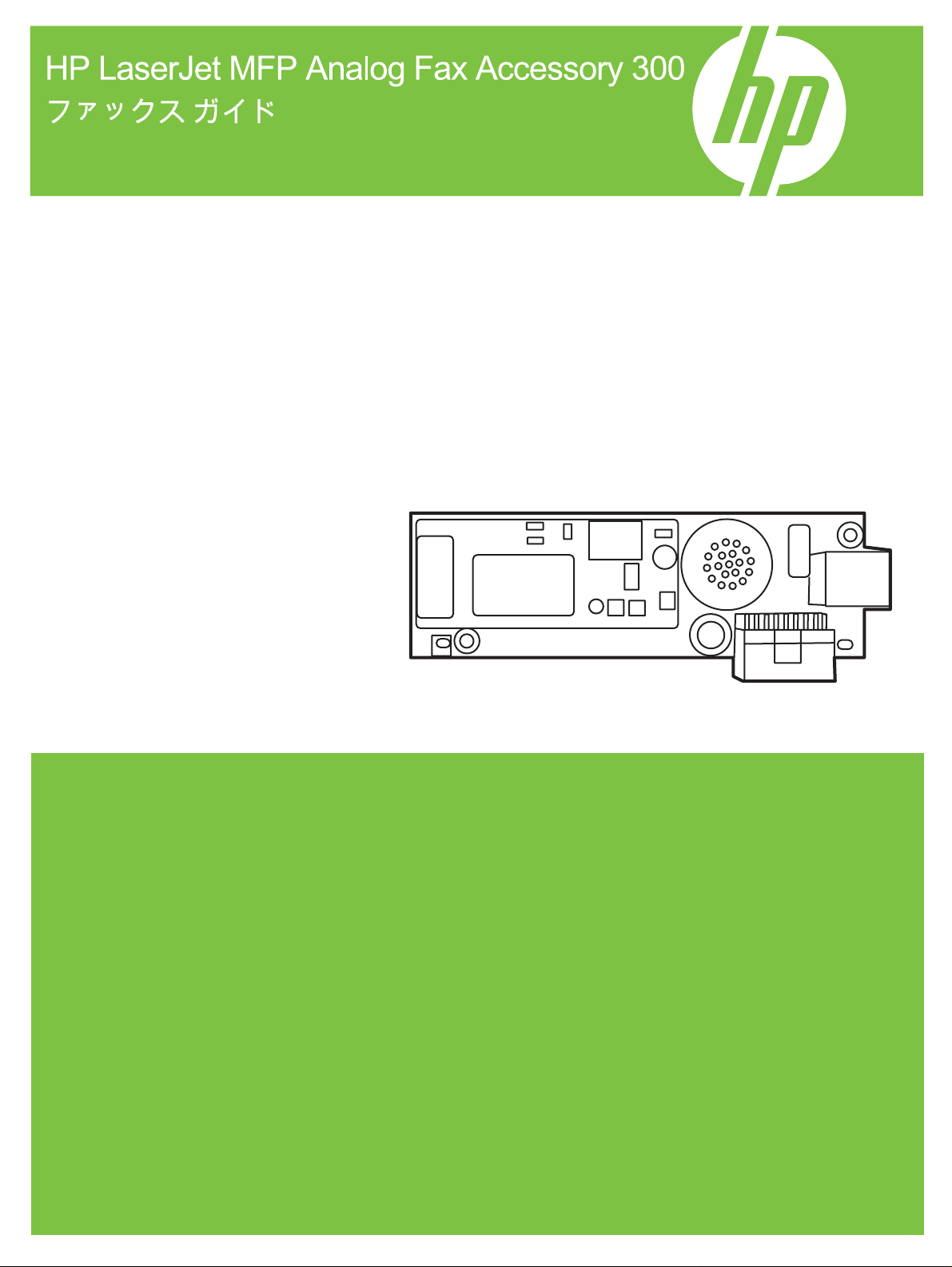
Page 2
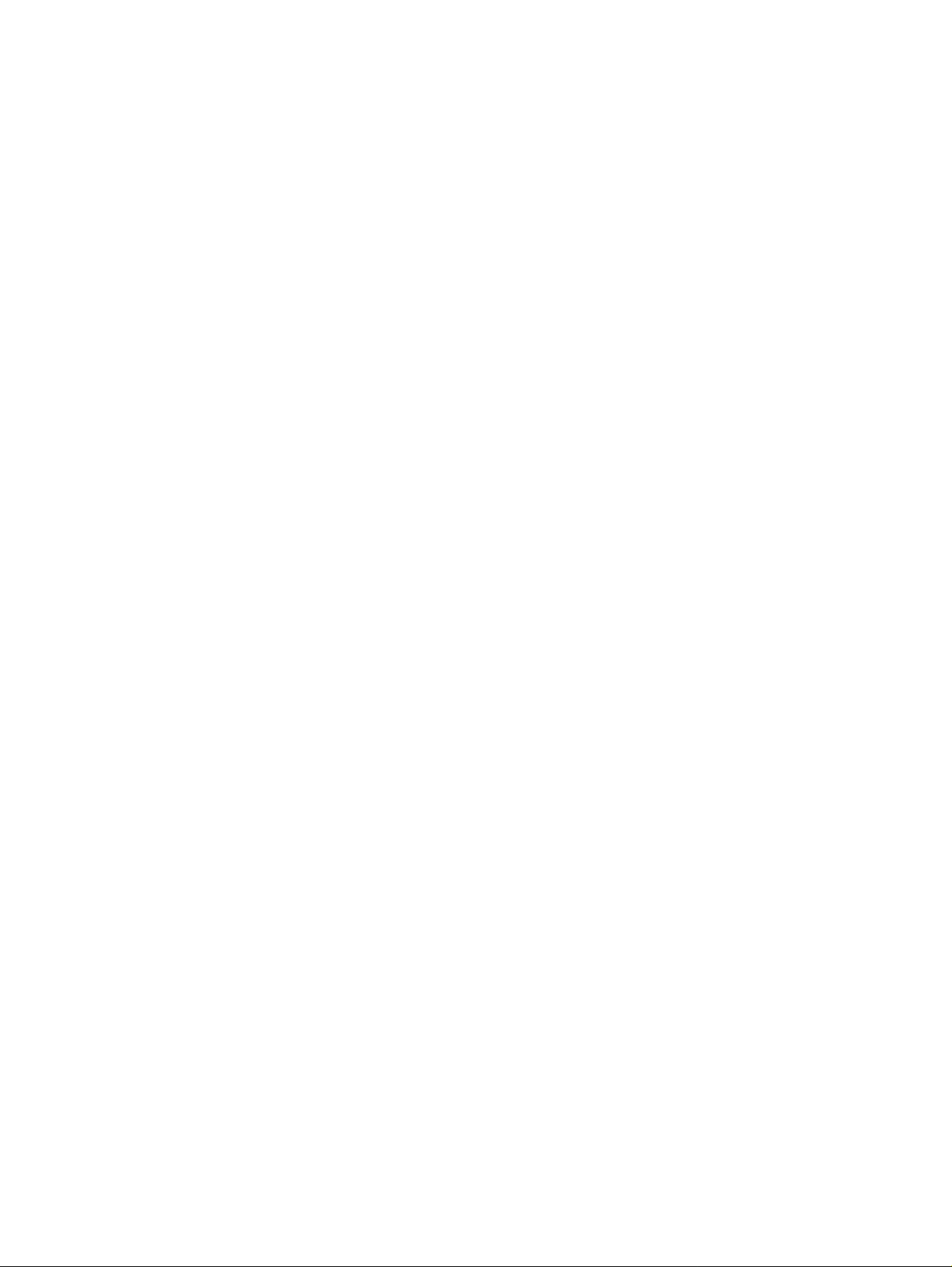
Page 3
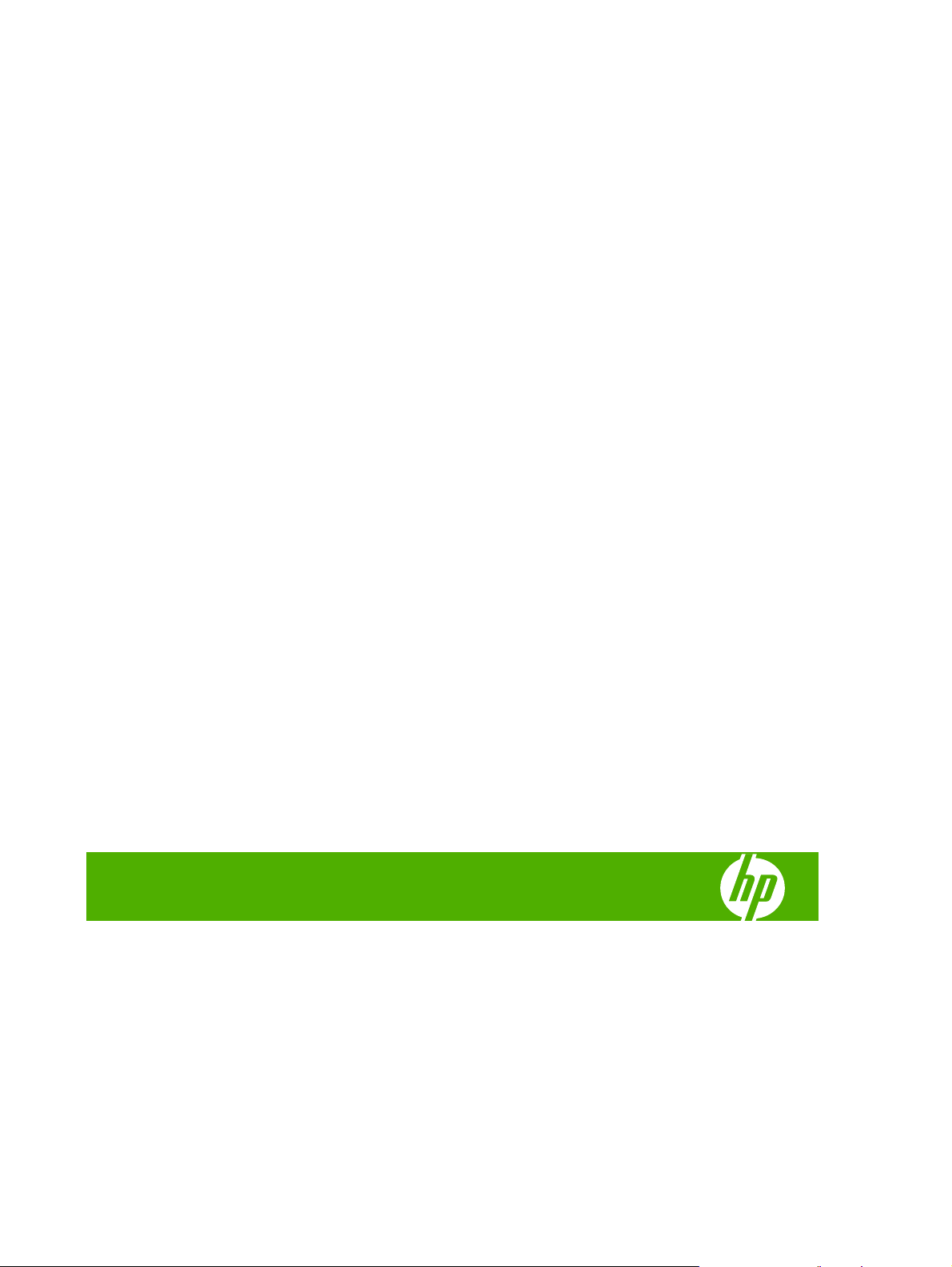
HP LaserJet MFP Analog Fax Accessory 300
ファックス ガイド
Page 4

著作権とライセンス
商標の表示
© 2008 Copyright Hewlett-Packard
Development Company, L.P.
事前の書面による許可なく複製、改変、変
換することは、著作権法で許可されていな
い限り禁じられています。
本文書の内容は、事前の通知なく変更され
る可能性があります。
HP の製品およびサービスに対する唯一の保
証は、当該製品またはサービスに付属の明
示的な保証条項で規定されます。本文書の
いかなる部分も、追加の保証を構成すると
は見なされません。HP は、本文書に含まれ
る技術的または表記上の誤記や欠落につい
て、一切の責任を負わないものとします。
Edition 1, 04/2008
パーツ番号: Q3701-91071
Microsoft® および Windows® は Microsoft
Corporation の米国登録証商標です。
本書に記載されているすべての製品は各社
の商標です。
国/地域の現地法によって、指定の国/地域以
外での本製品の使用が禁止されている場合
があります。未承認の通信機器 (ファックス
装置) を公衆電話回線網に接続することは、
ほとんどの国/地域の法律で固く禁止されて
います。
ENERGY STAR® と ENERGY STAR® のロ
ゴは、United States Environmental
Protection Agency の米国登録商標です。
Page 5
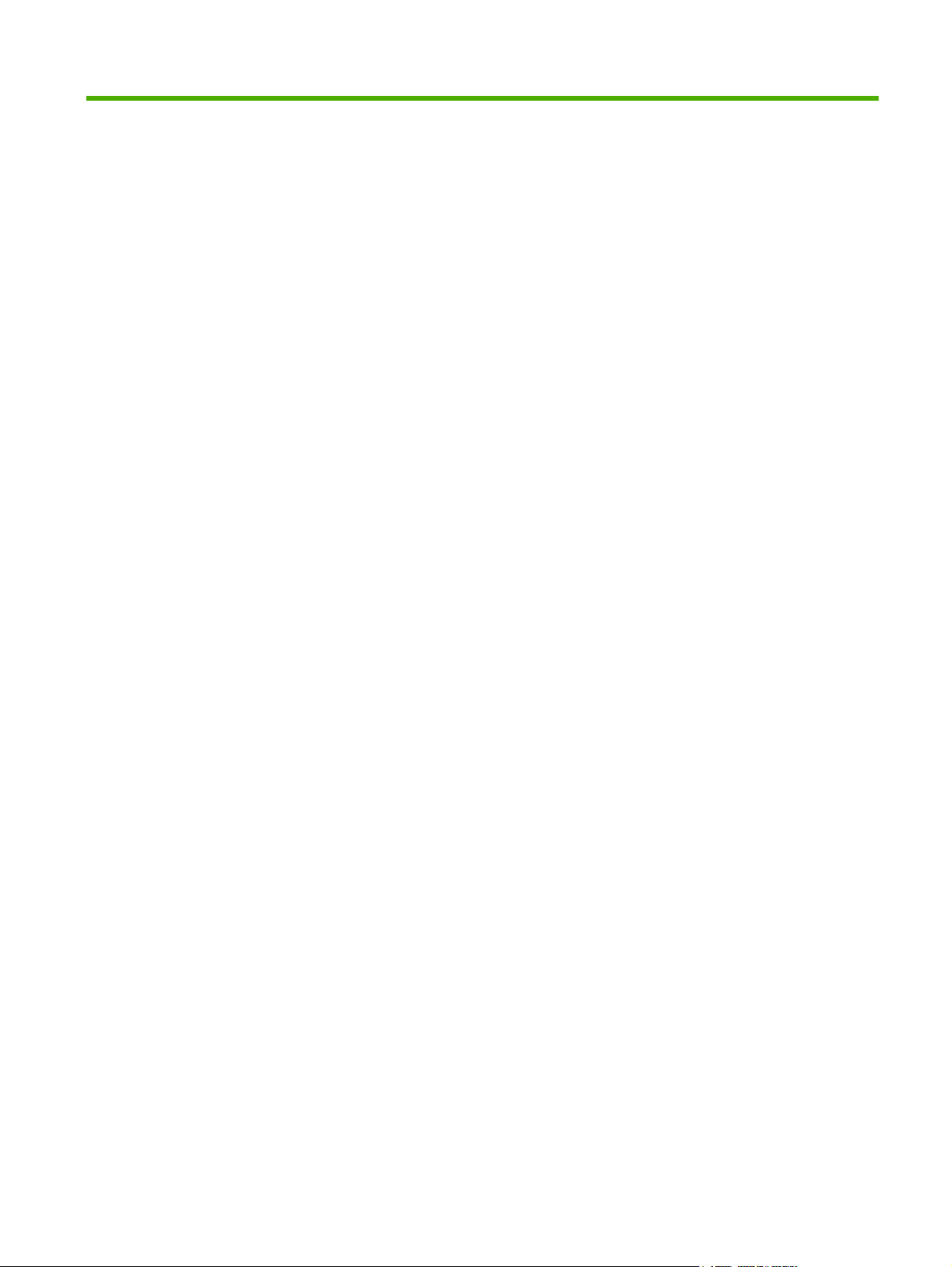
目次
1 設定
ファックス アクセサリの付属部品 ...................................................................................................... 2
ファックス アクセサリの取り付け ...................................................................................................... 3
HP LaserJet 9040/9050mfp へのファックス アクセサリの取り付け/交換 .......................... 3
HP LaserJet 4345mfp へのファックス アクセサリの取り付け/交換 ................................... 7
HP LaserJet M4345 MFP へのファックス アクセサリの取り付け/交換 ........................... 11
HP Color LaserJet 4730mfp および HP Color LaserJet CM4730 MFP へのファックス
アクセサリの取り付け/交換 ............................................................................................... 13
HP LaserJet M5025 MFP および M5035 MFP へのファックス アクセサリの取り付け/
交換 .................................................................................................................................... 22
HP Color LaserJet CM6040 MFP シリーズへのファックス アクセサリの取り付け/交
換 ....................................................................................................................................... 24
HP LaserJet M9040 MFP/M9050 MFP へのファックス アクセサリの取り付け/交換 ...... 33
ファックスの動作確認 ....................................................................................................................... 37
必須のファックスの設定 .................................................................................................................... 38
ファックス設定ウィザード ................................................................................................ 38
ファックス設定メニューへのアクセス .............................................................................. 38
HP LaserJet 4345mfp と 9040/9050mfp および HP Color LaserJet 4730mfp と 9500mfp
の日付と時刻の設定または確認 ........................................................................................ 39
HP LaserJet M3035 MFP、M3027 MFP、M4345 MFP、M5025 MFP、M5035 MFP、
M9040 MFP、M9050 MFP、および HP Color LaserJet CM4730 MFP、CM6040 MFP
シリーズの日付と時刻の設定または確認 .......................................................................... 39
MFP/ファックス アクセサリの国/地域の設定、確認、または変更 ................................... 39
ファックス ヘッダーの設定 ............................................................................................... 40
2 ファックスの設定
リモートでのファックス設定 ............................................................................................................. 44
Web ブラウザ .................................................................................................................... 44
HP Web Jetadmin ............................................................................................................. 44
HP MFP Digital Sending Software 設定ユーティリティ ................................................... 45
ファックス送信設定 ........................................................................................................................... 46
ダイアル トーン検出の設定 ............................................................................................... 46
オーバーレイ ヘッダーの設定 (ファックス送信側) ........................................................... 46
ダイアル モードの設定 ...................................................................................................... 47
ダイアル局番の設定 .......................................................................................................... 48
JAWW iii
Page 6
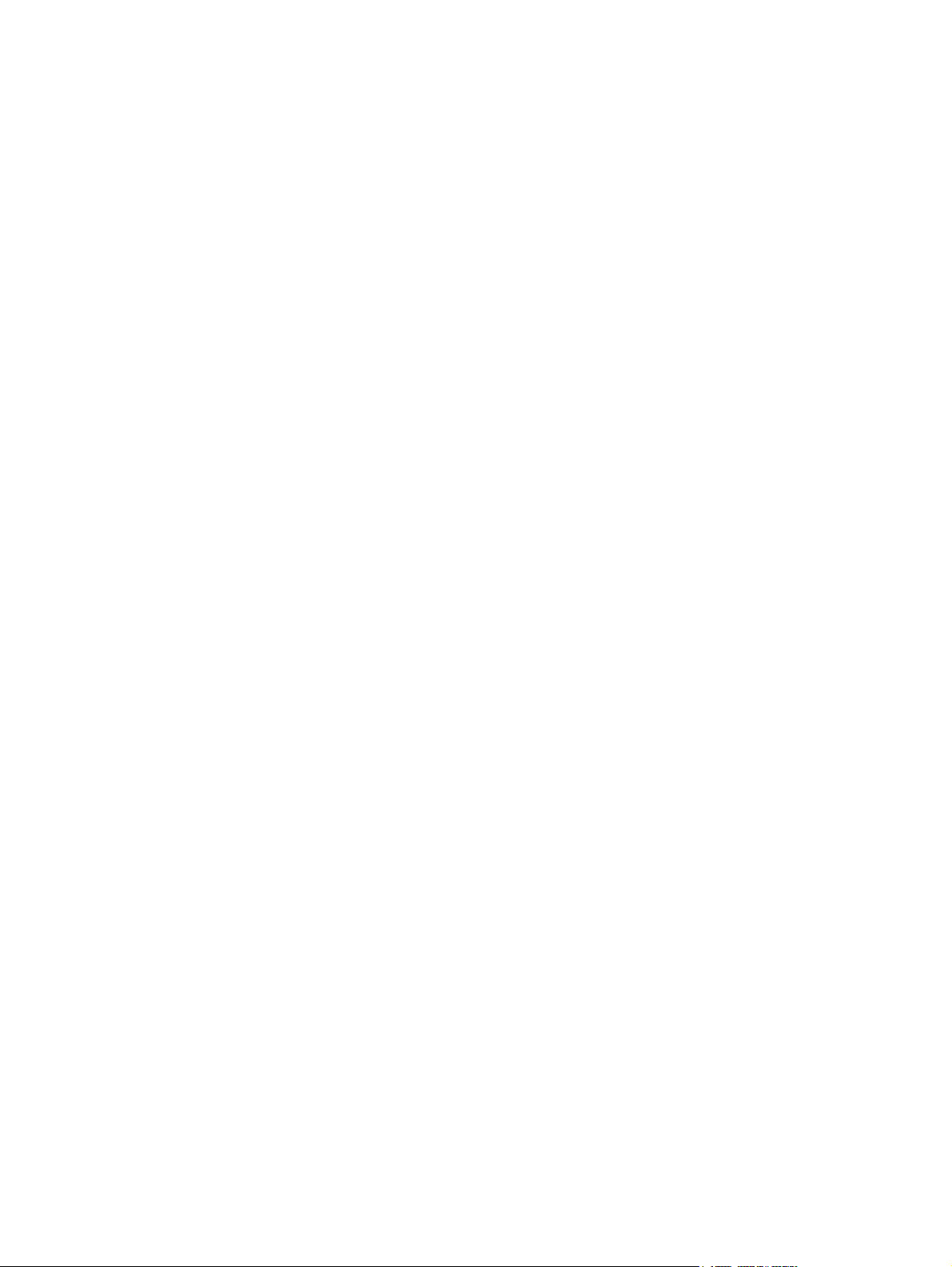
リダイアル ルールの設定 .................................................................................................. 49
通話中の場合のリダイアルを設定する ............................................................. 49
応答がない場合のリダイアルを設定する ......................................................... 49
リダイアル間隔を設定する ............................................................................... 50
ファックス送信側の解像度設定 ........................................................................................ 51
請求書コードの設定 .......................................................................................................... 51
JBIG 圧縮モードの設定 ..................................................................................................... 52
鮮明度設定の変更 .............................................................................................................. 53
背景設定の変更 .................................................................................................................. 54
濃淡設定の変更 .................................................................................................................. 54
ファックス番号の確認の有効化 ........................................................................................ 55
ファックス番号短縮ダイアル検索の有効化 ...................................................................... 55
ファックス受信設定 ........................................................................................................................... 56
応答するまでの呼び出し回数の設定 ................................................................................. 56
受信ファックスのスタンプ (着信ファックス) ................................................................... 56
用紙の大きさに合わせる設定 ............................................................................................ 57
給紙トレイの設定 .............................................................................................................. 58
排紙ビンの設定 .................................................................................................................. 58
着信ファックスのブロック ................................................................................................ 59
ブロック対象ファックス リストを作成する ..................................................... 59
ブロック対象ファックス リストから電話番号を削除する ............................... 60
ブロック対象ファックス リストからすべての電話番号を削除する ................. 61
ポーリング受信の開始 ...................................................................................................... 61
通知設定の変更 .................................................................................................................. 62
エラー修正モードの設定 .................................................................................................................... 64
モデムの音量の設定 ........................................................................................................................... 65
呼び出し音の音量の設定 .................................................................................................................... 66
3 ファックスの使用
ファックス機能画面 ........................................................................................................................... 68
HP LaserJet 4345mfp と 9040/9050mfp、および HP Color LaserJet 4730mfp と
9500mfp ファックス機能画面 ........................................................................................... 68
HP LaserJet M3035 MFP、M3027 MFP、M4345 MFP、M5025 MFP、M5035 MFP、
M9040 MFP、M9050 MFP、および HP Color LaserJet CM4730 MFP、CM6040 MFP
シリーズのファックス機能画面 ........................................................................................ 69
ステータス メッセージ
ファックスの送信 ............................................................................................................................... 72
ファックスの送信 - 番号の手動入力 .................................................................................. 72
短縮ダイアルを使用したファックスの送信 ..................................................................... 75
ワンタッチ短縮ダイアルを使用したファックスの送信 .................................................... 76
名前による短縮ダイアル リストの検索 ............................................................................. 77
電話帳の番号を使用したファックスの送信 ...................................................................... 78
DSS ファックス電話帳の検索 ........................................................................................... 80
iv JAWW
バー .............................................................................................................. 71
Page 7
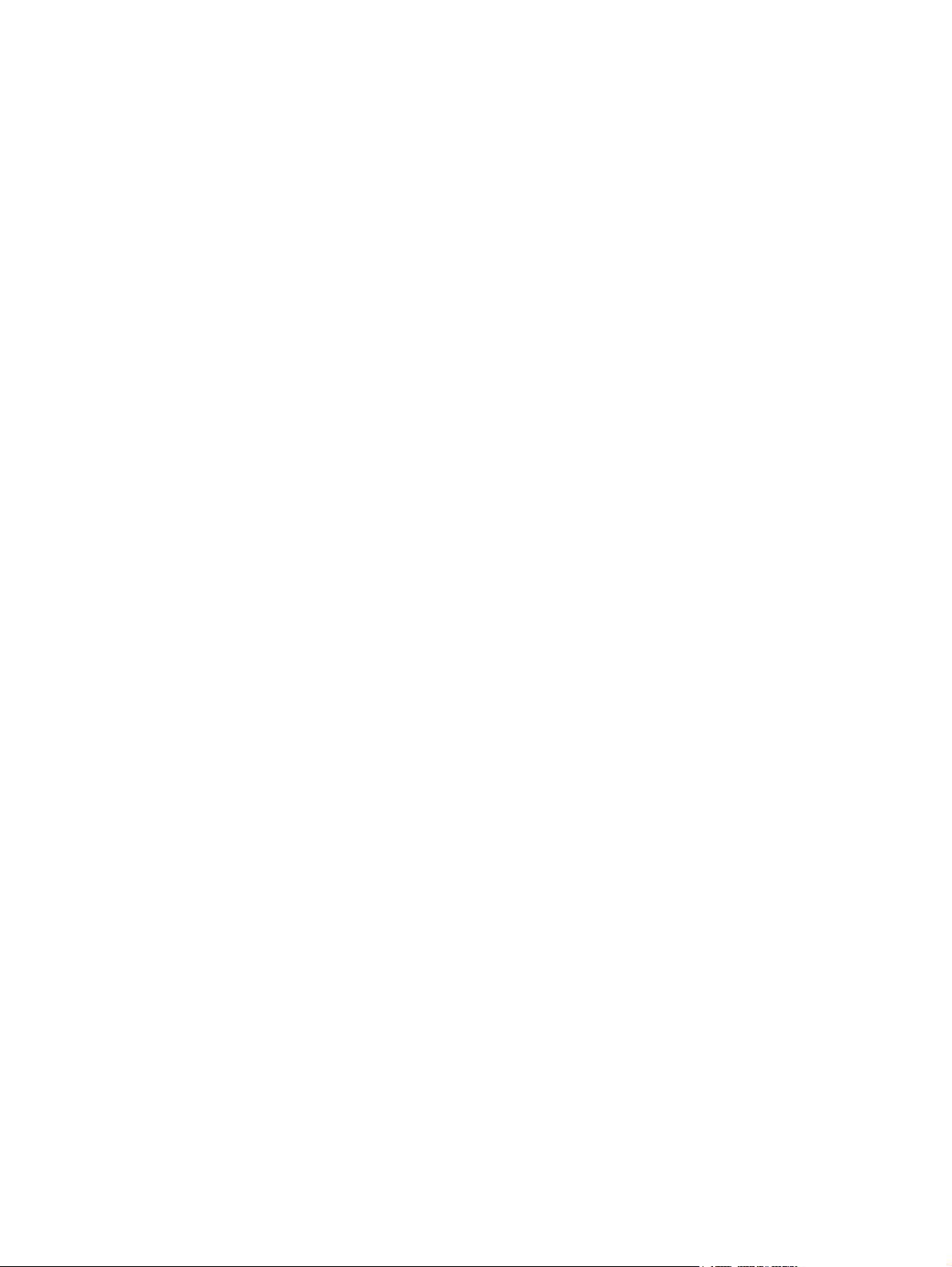
ファックスのキャンセル .................................................................................................................... 82
現在のファックス送信のキャンセル ................................................................................. 82
すべての保留ファックスのキャンセル .............................................................................. 82
ファックスの受信 .............................................................................................................................. 84
短縮ダイアル リストの作成と削除 ................................................................................................... 85
短縮ダイアル リストの作成 ............................................................................................... 85
短縮ダイアル リストの削除 ............................................................................................... 86
短縮ダイアル リストから 1 つの番号を削除 ..................................................................... 86
既存の短縮ダイアル リストへの番号の追加 ..................................................................... 87
短縮ダイアル リストをワンタッチ キーに割り当てる ....................................................................... 89
HP LaserJet 4345mfp と 9040/9050mfp、および HP Color LaserJet 4730mfp と
9500mfp で、短縮ダイアルをワンタッチ キーに割り当てる ............................................ 89
HP LaserJet 4345mfp と 9040/9050mfp、および HP Color LaserJet 4730mfp と
9500mfp で、短縮ダイアル リストをクリアするか、ワンタッチ キーに再割り当てす
る ....................................................................................................................................... 89
音声電話と再試行 ............................................................................................................................... 90
ファックス コール レポート .............................................................................................. 90
ファックス使用状況ログ ................................................................................................... 90
T.30 レポート .................................................................................................................... 90
セキュリティで保護されている設定 .................................................................................................. 91
PIN の変更 ......................................................................................................................... 91
ファックス転送の設定 ....................................................................................................................... 93
ファックス印刷のスケジュール設定 (メモリ ロック) ........................................................................ 95
ファックス印刷の動作 ....................................................................................................... 95
ファックス印刷のスケジュール設定を有効または無効にする .......................................... 96
ファックス印刷スケジュールを作成する .......................................................................... 97
VoIP ネットワーク経由でのファックスの使用 ................................................................................ 100
4 ファックスの問題の解決
ファックスは正しく設定されていますか? ..................................................................................... 102
どのような種類の電話回線を使用していますか? .......................................................... 102
サージ保護装置を使用していますか? ............................................................................ 102
電話会社が提供する音声メッセージ サービスまたは留守番電話を使用しています
か? .................................................................................................................................. 102
ファックス アクセサリのステータスの確認 .................................................................................... 103
ファックス機能が動作していない ................................................................................................... 104
一般的なファックスの問題 .............................................................................................................. 105
ファックス受信の問題 ..................................................................................................................... 107
ファックス送信の問題 ..................................................................................................................... 109
エラー コード ................................................................................................................................... 110
ファックス エラー メッセージ ......................................................................................................... 111
送信ファックス メッセージ ............................................................................................. 111
受信ファックス メッセージ ............................................................................................. 113
ファックスのログおよびレポート ................................................................................................... 115
JAWW v
Page 8
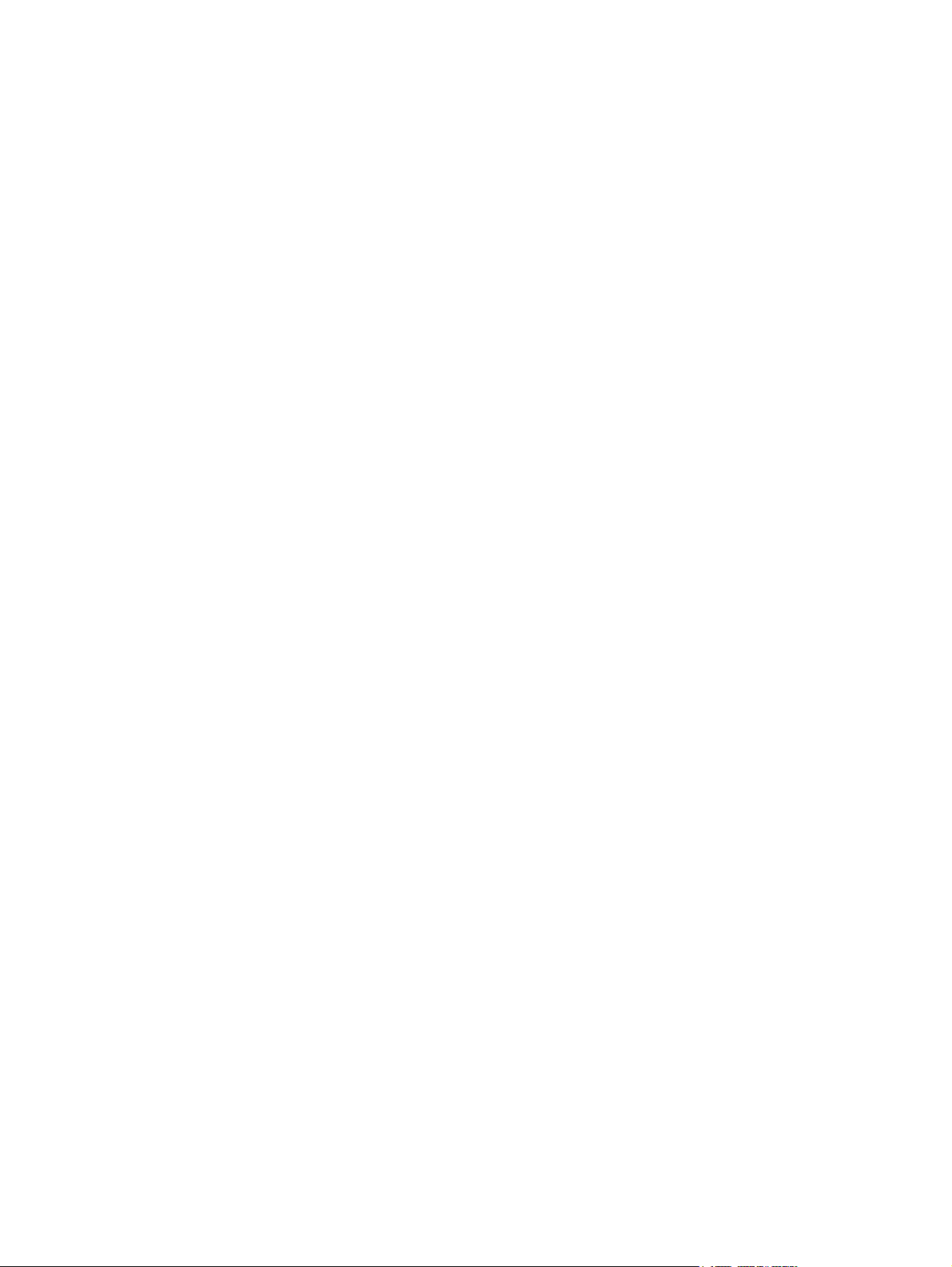
ファックス コール レポートの印刷 (サムネールを含む) ................................................. 115
ファックス使用状況ログの印刷 ...................................................................................... 117
請求書コード レポートの印刷 ......................................................................................... 118
ファックス使用状況ログと請求書コード レポートの削除 .............................................. 119
ブロック対象ファックス リスト レポートの印刷 ........................................................... 119
短縮ダイアル リスト レポートの印刷 ............................................................................. 120
サービス設定 .................................................................................................................................... 121
ファームウェアのアップグレード ................................................................................................... 123
付録 A サービスとサポート
Hewlett-Packard 限定保証書 ............................................................................................................ 126
HP Customer Care ........................................................................................................................... 127
World Wide Web .............................................................................................................. 127
電子メール ....................................................................................................................... 127
電話 .................................................................................................................................. 127
付録 B 仕様
ファックス アクセサリの製品仕様 .................................................................................................. 130
交換部品とアクセサリ ..................................................................................................................... 131
ファックス コール レポートの印刷をスケジュール設定するには ................. 116
付録 C 規制情報
環境製品管理プログラム .................................................................................................................. 134
適合宣言書 ....................................................................................................................................... 135
米国連邦通信委員会 ......................................................................................................................... 136
FCC パート 15 適合宣言 ................................................................................................. 136
FCC パート 68 通信 ........................................................................................................ 136
米国の電話利用者保護法 ................................................................................................. 137
カナダ通信局 .................................................................................................................................... 138
カナダの規制通告 ............................................................................................................ 138
その他の規制情報 ............................................................................................................................. 139
EU 加盟国/地域の規制情報 .............................................................................................. 139
ニュージーランド
Telecom の警告 ................................................................................. 139
南アフリカの通告 ............................................................................................................ 140
台湾 BSMI クラス A 警告 ................................................................................................ 140
索引 ................................................................................................................................................................... 141
vi JAWW
Page 9
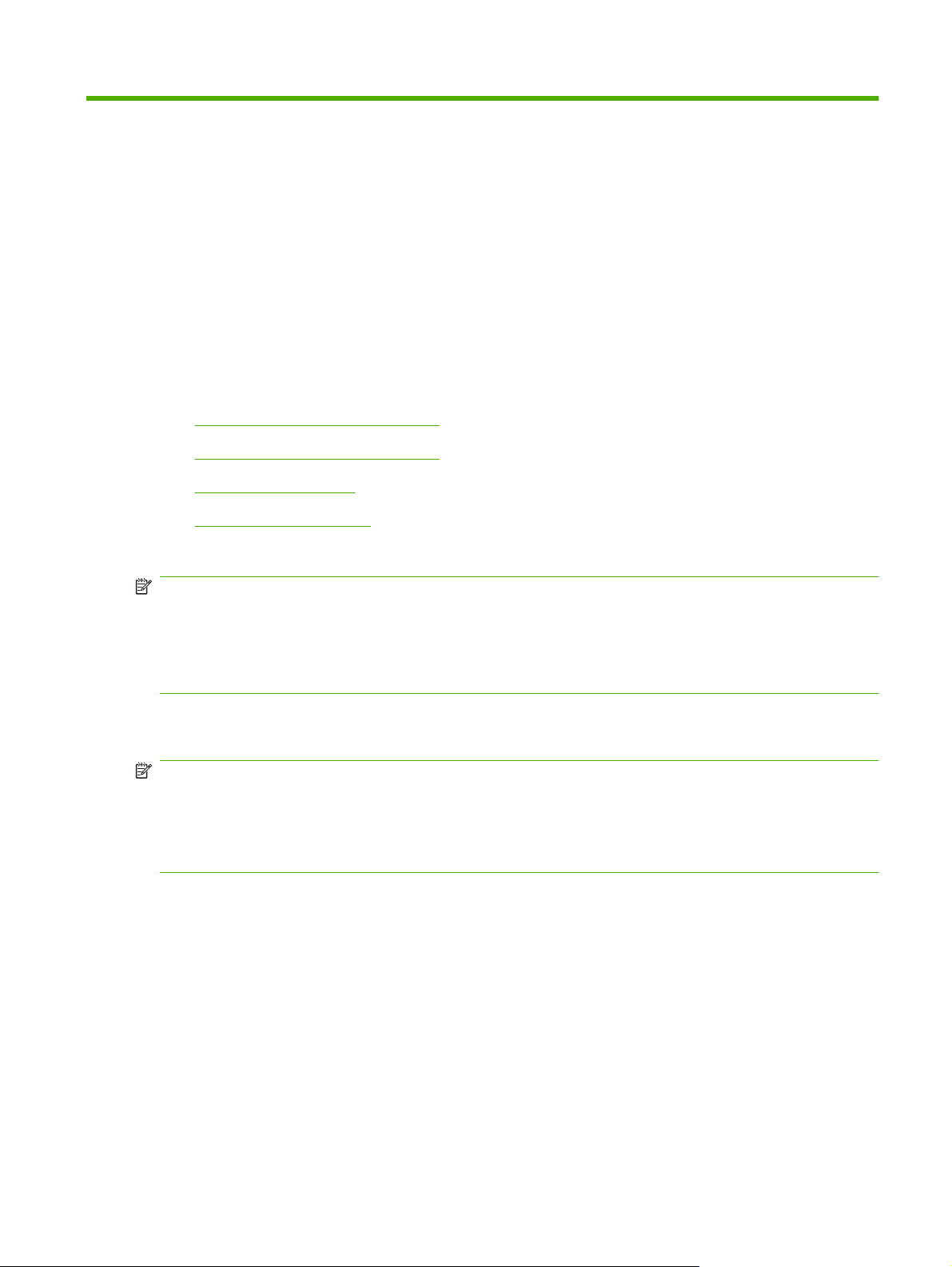
1
設定
HP LaserJet MFP Analog Fax Accessory 300 を使用すると、HP の多機能製品 (MFP) をスタンドアロ
ンのアナログ ファックス装置として使用できます。
このマニュアルの以降のセクションでは、この製品のファックス機能について説明します。
ファックス アクセサリの付属部品
●
ファックス アクセサリの取り付け
●
ファックスの動作確認
●
必須のファックスの設定
●
また、このマニュアルには製品仕様および規制に関する情報も記載されています。
注記: MFP では、アナログ ファックス機能の他に LAN ファックスもサポートされています。LAN
ファックスの管理は HP MFP Digital Sending Software 設定ユーティリティで行います。このユーテ
ィリティは独立した製品であり、このマニュアルでは説明していません。LAN ファックスの詳細につ
いては、『HP MFP Digital Sending Software ユーザーズ ガイド』または『HP MFP Digital Sending
Software サポート ガイド』を参照
スの両方を取り付けた場合
でも
してください
、同時に使用できるのは 1 つのファックス機能のみです。
。アナログ ファックス アクセサリと LAN ファック
特定のファックス機能に関する説明を参照できるように、このマニュアルを保管しておいてくださ
い。
注記: MFP にファックス アクセサリが取り
付ける必要
注記: MFP にファックス アクセサリが取り付けられている場合は、この章の説明に従ってファッ
クス接続カバーを外し、電話線を接続し、ファックスの初期設定を実行する必要があります。ファッ
クス接続カバーは、フォーマッタ リア パネルの電話コネクタに取り付けられています。
があります
。
付けられていない場合は
、この章の説明
に従って取り
JAWW 1
Page 10
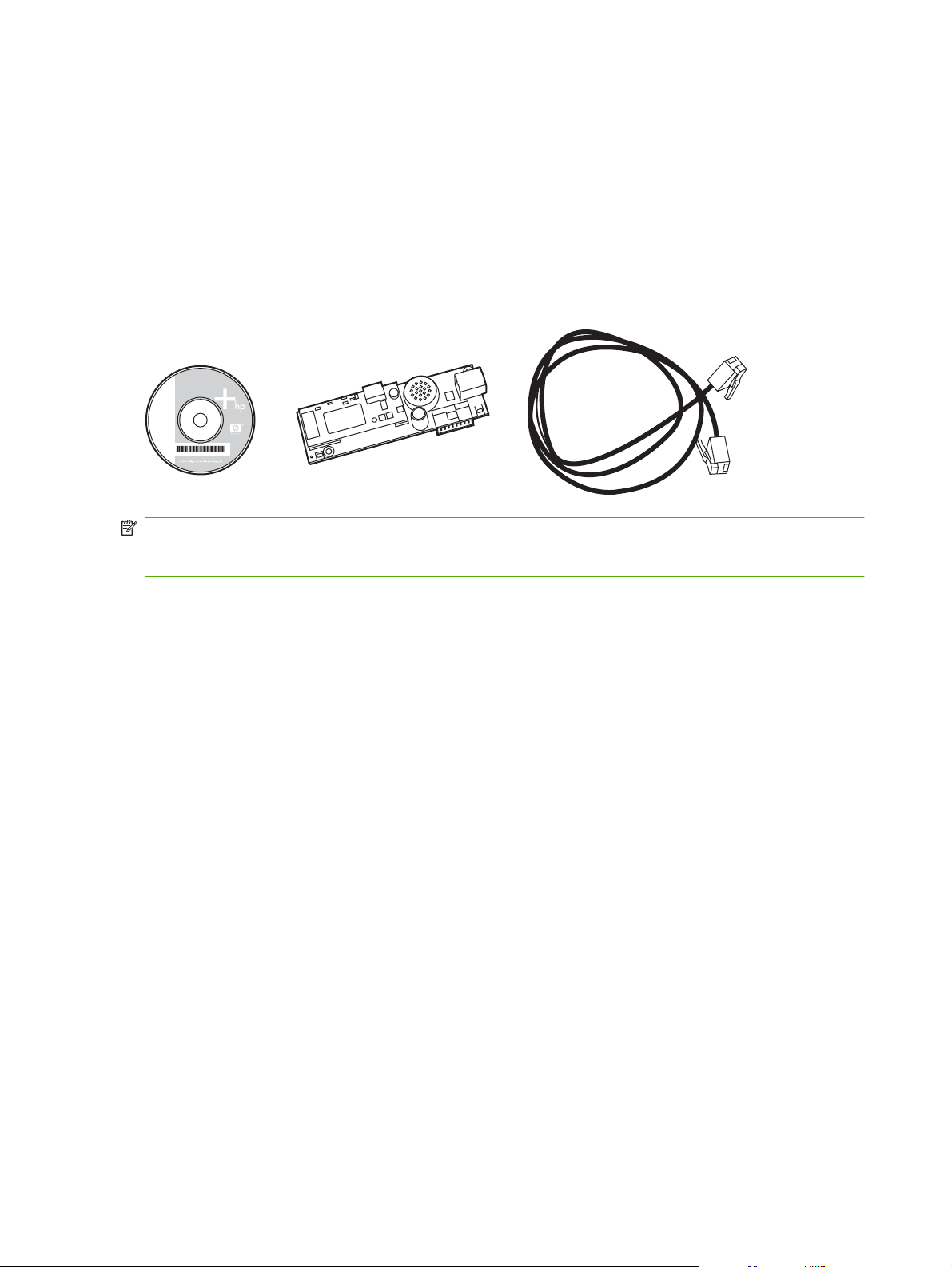
ファックス アクセサリの付属部品
ファックス アクセサリには次の部品が付属しています。
『ファックス ガイド』(本書) (CD に収録)
●
Send Fax ドライバおよび『Send Fax ドライバ ガイド』(CD に収録)
●
ファックス アクセサリのハードウェア カード
●
電話線 (国/地域によって異なります)
●
図 1-1 HP LaserJet MFP Analog Fax Accessory 300 パッケージの内容
www.hp.com/support/lj4345
注記: Send Fax ドライバを使用
すると
、PC からネットワーク
スを送信することができます。このドライバのインストール
に接続された
はオプションです
は、CD にある『Send Fax ドライバ ガイド』を参照してください。)
MFP に直接
。(詳しい手順
ファック
について
2
第 1 章 設定
JAWW
Page 11
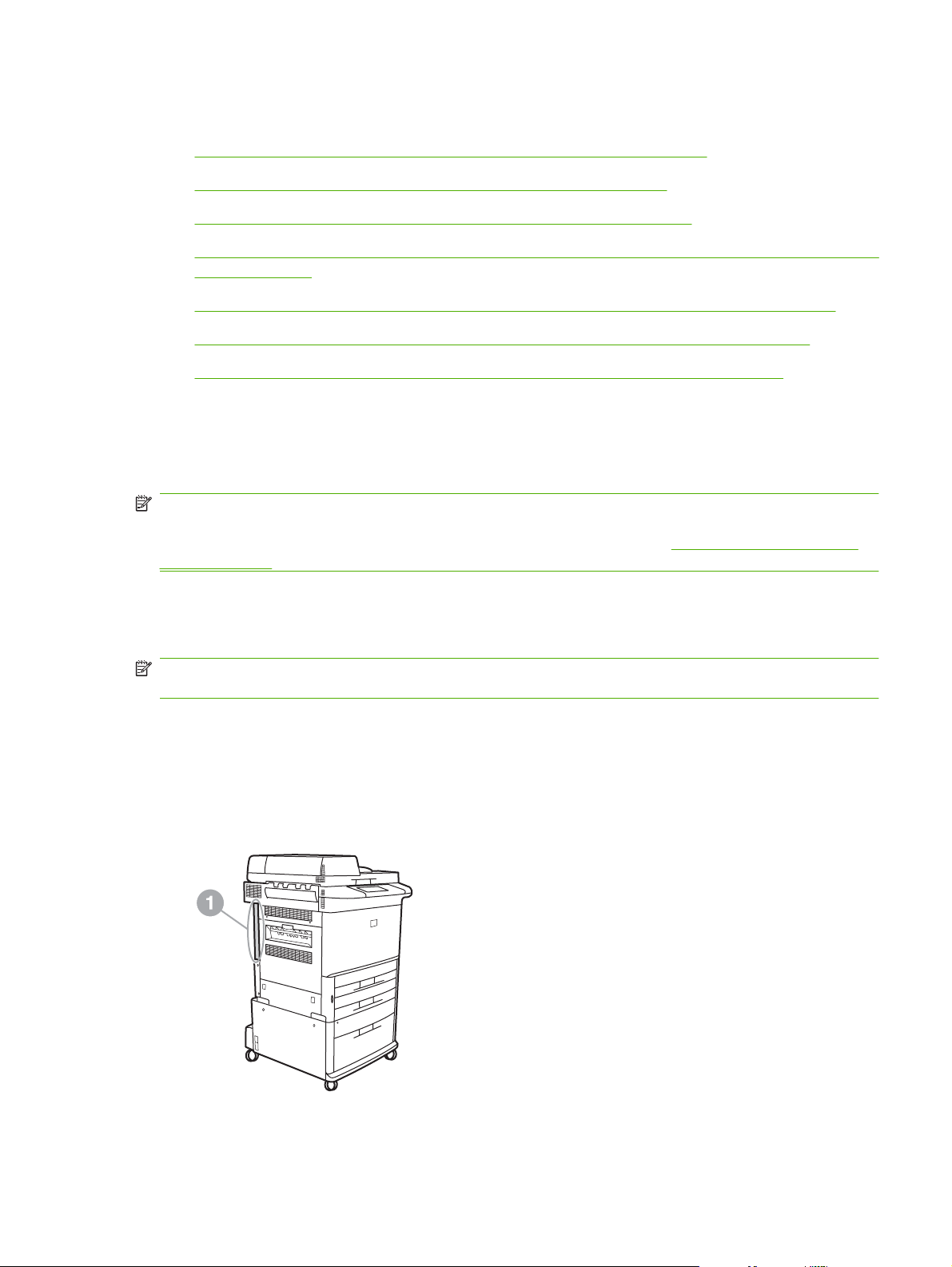
ファックス アクセサリの取り付け
HP LaserJet 9040/9050mfp へのファックス アクセサリの取り付け/交換
●
HP LaserJet 4345mfp へのファックス アクセサリの取り付け/交換
●
HP LaserJet M4345 MFP へのファックス アクセサリの取り付け/交換
●
HP Color LaserJet 4730mfp および HP Color LaserJet CM4730 MFP へのファックス アクセサリ
●
の取り付け/交換
HP LaserJet M5025 MFP および M5035 MFP へのファックス アクセサリの取り付け/交換
●
HP Color LaserJet CM6040 MFP シリーズへのファックス アクセサリの取り付け/交換
●
HP LaserJet M9040 MFP/M9050 MFP へのファックス アクセサリの取り付け/交換
●
HP LaserJet 9040/9050mfp へのファックス アクセサリの取り付け/交換
この手順では、HP LaserJet 9040/9050mfp へのファックス カードの取り付けまたは交換の方法につ
いて説明します。
注記: 購入した MFP にファックス アクセサリが取り付けられている場合は、このハードウェア取
り付け手順を実行する必要はありませんが、この手順のステップ 10 および 11 の説明に従って電話線
を接続する必要があります。また、必須の設定も行う必要があります。
ックス
の設定
」を参照
してください
。
38 ページの 「必須のファ
ファックス アクセサリ カードは MFP フォーマッタ ボードに取り付けます。ファックス カードを取
り付けるには、このボードを取り外す必要があります。ファックス カードの取り付けまたは既存のフ
ァックス カードの交換を行うには、次の手順を実行します。
注記: ファックス アクセサリは M3035xs MFP および M3027x MFP でもサポート
場出荷時に取
1.
ファックス カードを箱から取り出します。帯電防止用の袋からは出さないでください。
2.
MFP の電源を切り、電源コードを抜きます。
3.
フォーマッタ ボードを見つけます。フォーマッタ ボードは、MFP 後部左側の金属プレート (1)
に取り付けられています。
図 1-2 HP LaserJet 9040/9050mfp フォーマッタの場所
り付けられています
。Color LaserJet 9500mfp でも同様
です
。
されており
、工
JAWW
ファックス アクセサリ
の取り付け 3
Page 12
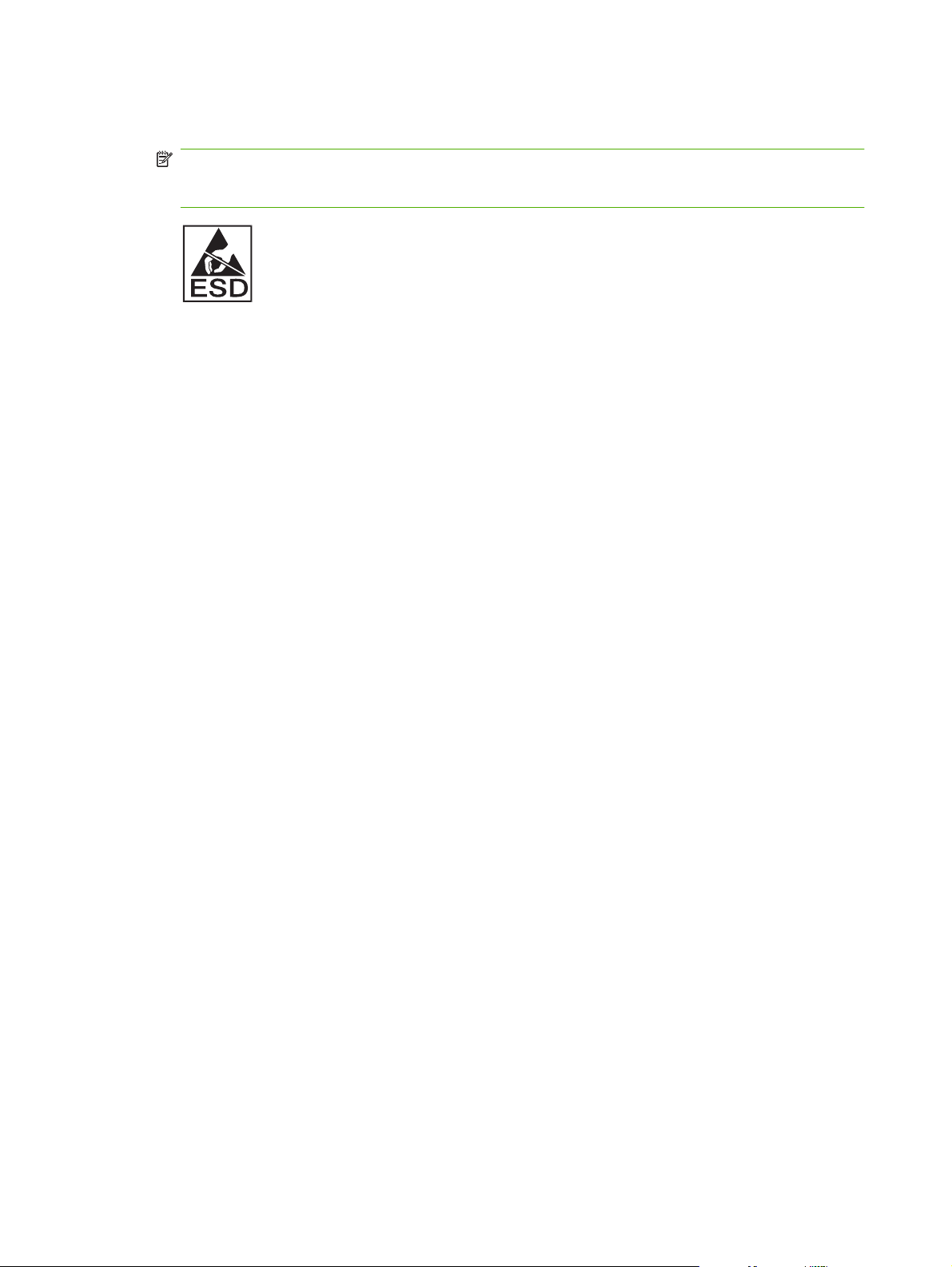
4.
フォーマッタ (1) からすべてのケーブル (2) を抜きます。ケーブルを同じ場所に戻すことができ
るように、抜いた場所を覚えておいてください。
注記: ファックスを取り付けるのが初めての場合は、フォーマッタのリア パネルにある電話
ジャックの開口部の上の小さいカバーを取り外してから、ファックス カードをフォーマッタに
差し込んでください。
フォーマッタ ボードには、静電気放電 (ESD) による損傷を受けやすい部品が含まれています。
フォーマッタ ボードを扱うときは、MFP の金属フレームに接続されている接地リスト ストラッ
プなどの静電気防止器具を使用するか、金属フレームを手で触れてください。ただし、ボード上
の部品に触れないようにしてください。
4
第 1 章 設定
JAWW
Page 13
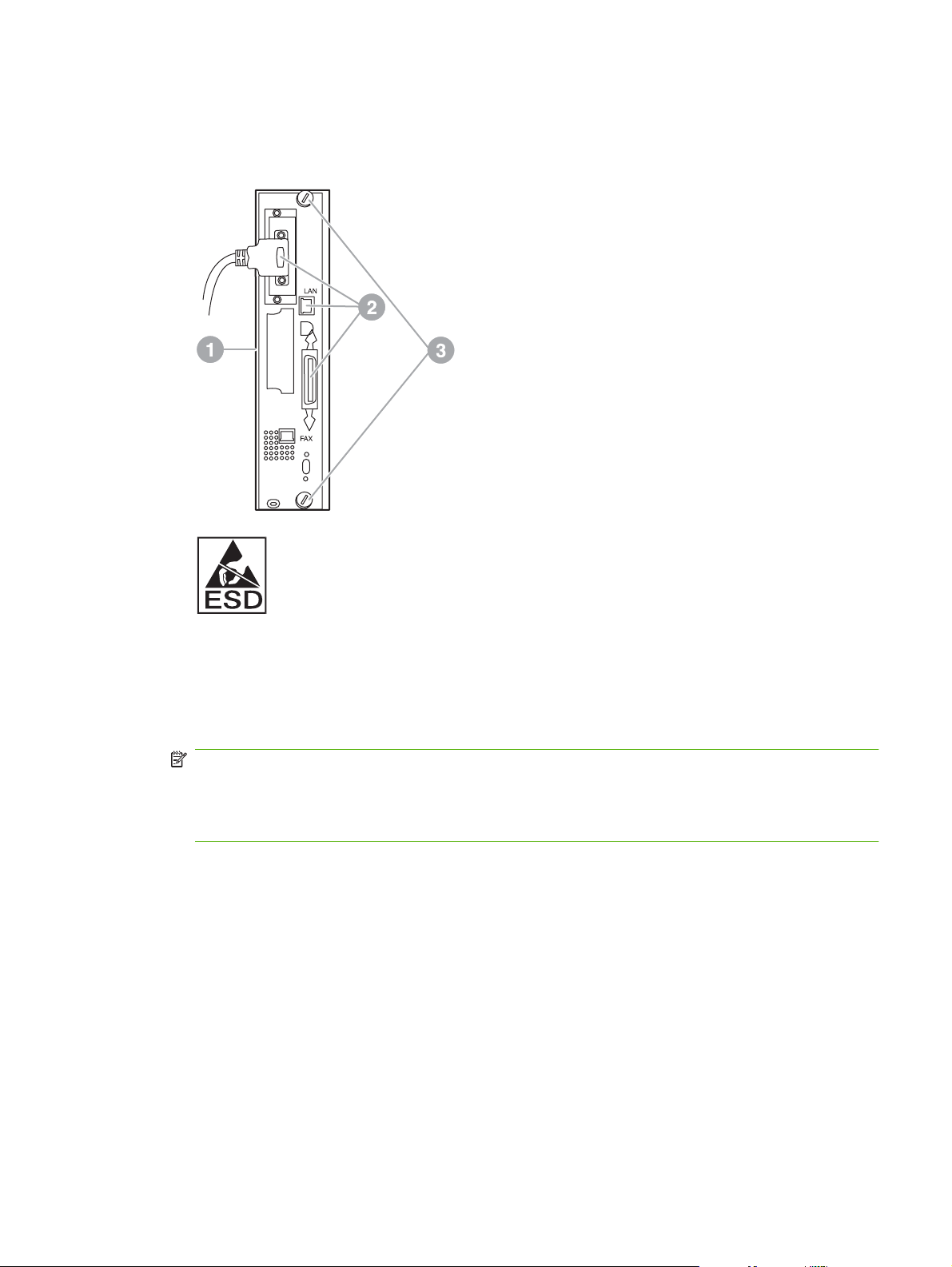
5.
フォーマッタ プレートの上下にある 2 つの固定ネジ (3) を緩め、フォーマッタ プレートおよび
ボード (1) を MFP から引き出します。導電性のない平らな場所にフォーマッタ ボードを置きま
す。
図 1-3 HP LaserJet 9040/9050mfp フォーマッタの取り外し
ファックス カードには、静電気放電 (ESD) による損傷を受けやすい部品が含まれています。フ
ァックス カードを帯電防止用の袋から取り出すときや、ファックス カードを取り付けるとき
は、MFP の金属フレームのような接地された金属部品に接続されている接地リスト ストラップ
などの静電気防止器具を使用するか、金属フレームを手で触れてください。また、ボード上の部
品に触れないようにしてください。
注記: 既存のファックス カードを交換する場合は、交換するカードをフォーマッタから取り
外します。
注記: ファックス カードを扱うときは、カード上の黄色の部品を押さないでください。部品
が損傷を受け、ファックスの障害の原因になる場合があります。
6.
ファックス アクセサリを帯電防止用の袋から取り出します。
JAWW
ファックス アクセサリ
の取り付け 5
Page 14
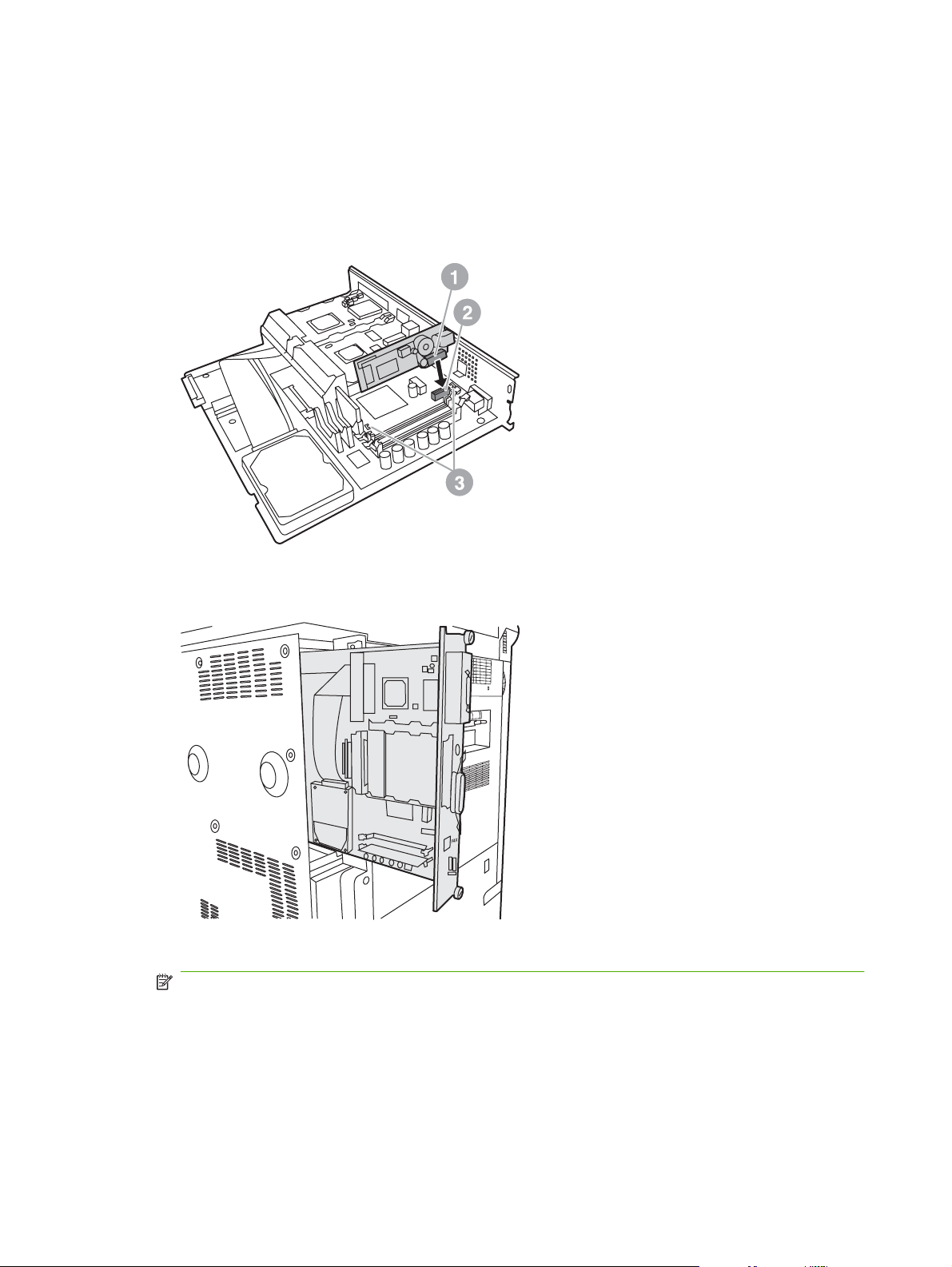
7.
ファックス カードのコネクタ (1) をフォーマッタのファックス コネクタ (2) に挿入します。フォ
ーマッタ ボードのコネクタには、「FAX ACCESSORY」というラベルが付いています。コネク
タにカードを挿入するときは、カードの両端を 2 つのボード ガイド (3) に入れてスライドさせて
ください。コネクタに完全に入ると、「カチッ」と固定されます。
アクセサリがしっかりと取り付けられていることを確認します。ファックス カードの電話コネ
クタがフォーマッタ ケージの背面の開口部に揃っている必要があります。
図 1-4 HP LaserJet 9040/9050mfp フォーマッタ ボードへのファックス カードの取り付け
フォーマッタを MFP に戻します。
図 1-5 HP LaserJet9040/9050mfp へのフォーマッタの再取り付け
8.
手順 4 で抜いたすべてのケーブル (4) を接続し直します。
注記: ファックス カードを電話回線に接続するときは、使用する電話回線が、他の装置によ
って使用されない単一チャネルのアナログ専用回線であることを確認してください。この回線は
アナログ回線である必要があります。一部のデジタル PBX システムに接続すると、ファックス
が正常に動作しません。使用している回線のタイプがわからない場合は、電話会社に問い合わせ
てください。また、ファックス アクセサリが正常に動作するように、アクセサリに付属の電話
線の使用をお勧めします。
6
第 1 章 設定
JAWW
Page 15
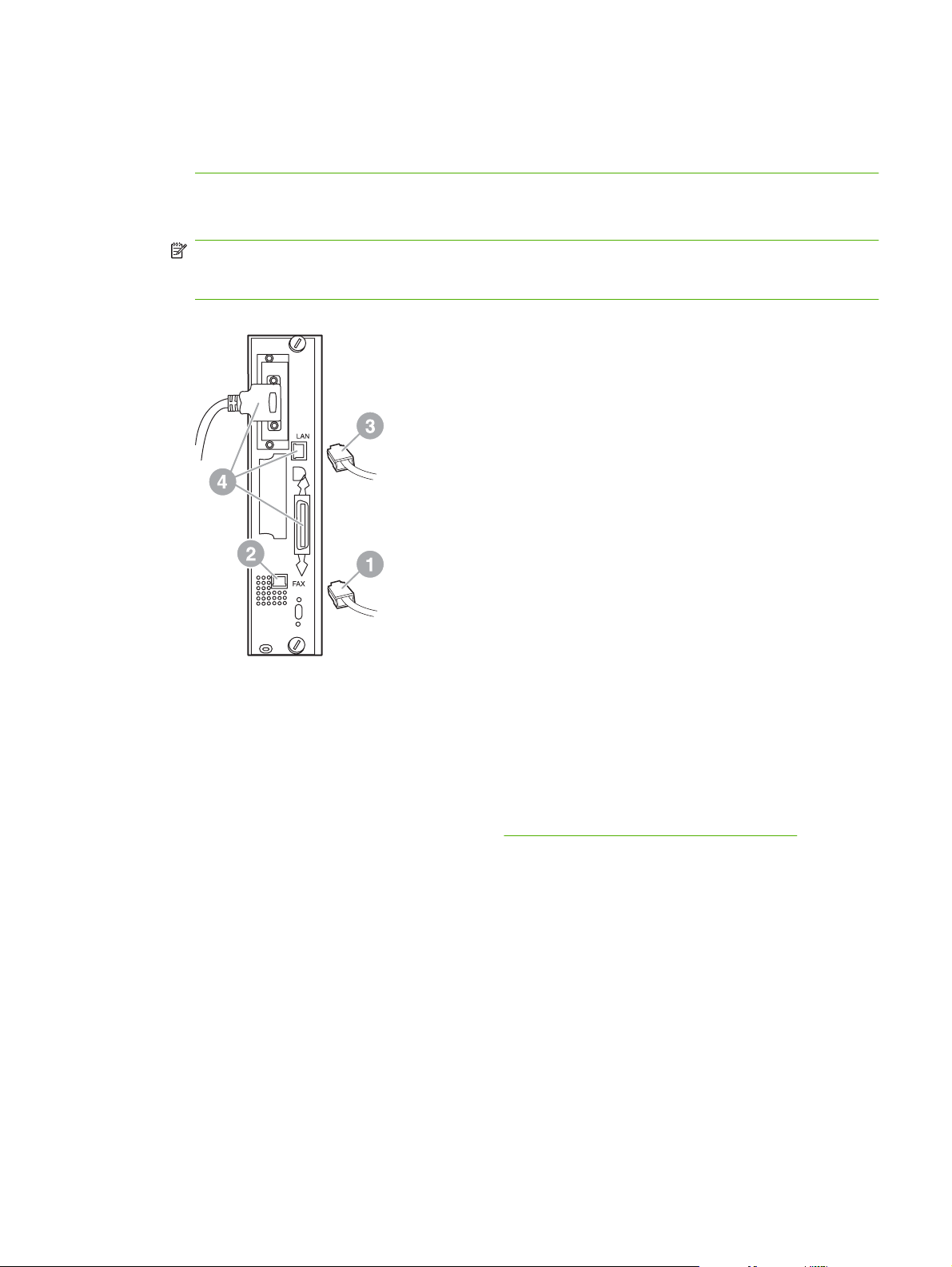
注記: 壁の電話ジャックは通電されているので、ジャックに触れると感電する場合がありま
す。電話線を接続するときは、壁の電話ジャックに触れないようにしてください。また、最初に
電話線を壁の電話ジャックに接続した場合は、もう一方の端にある電話線コネクタのワイヤに触
れないようにしてください。
9.
電話線コネクタ (1) をフォーマッタ プレートのファックス コネクタ (2) に接続します。「カチ
ッ」と音がするまでコネクタを押し込みます。
注記: LAN コネクタと電話線コネクタはよく似ています。LAN ケーブル プラグ (3) を LAN コ
ネクタに、電話線コネクタ (1) をファックス コネクタ (2) に接続したことを確認します。LAN コ
ネクタの方が電話線コネクタよりも幅が広いので注意してください。
図 1-6 HP LaserJet9040/9050mfp フォーマッタへのケーブルの接続
10.
電話線のもう一方を壁の電話ジャックに接続します。「カチッ」と音がするか、コネクタがしっ
かりと取り付けられるまで、コネクタを押し込みます。コネクタのタイプは国/地域によって異
なるので、コネクタを接続したときに「カチッ」と音がする場合も、音がしない場合もありま
す。
11.
MFP の電源コードを差し込んで、電源スイッチをオンにします。
これで、ファックス カードの取り付けは完了です。次に、ファックスが正しく取り付けられており、
動作していることを確認する必要があります。
ください。
37 ページの 「ファックスの動作確認」を参照して
HP LaserJet 4345mfp へのファックス アクセサリの取り付け/交換
この手順では、HP LaserJet 4345mfp へのファックス カードの取り付けまたは交換の方法について説
明します。
ファックス カードは MFP フォーマッタ ボードに取り付けます。ボードには MFP のサイド パネルを
外してアクセスします。ファックス カードを取り付けるには、次の手順を実行します。
1.
ファックス カードを箱から取り出します。帯電防止用の袋からは出さないでください。
2.
MFP の電源を切り、電源コードを抜きます。
3.
プリンタ背面のフォーマッタ ボード (1) を見つけます。
4.
フォーマッタ ボードにアクセスするには、MFP 側面の取り外し可能なカバー (2) を見つけます。
JAWW
ファックス アクセサリ
の取り付け 7
Page 16
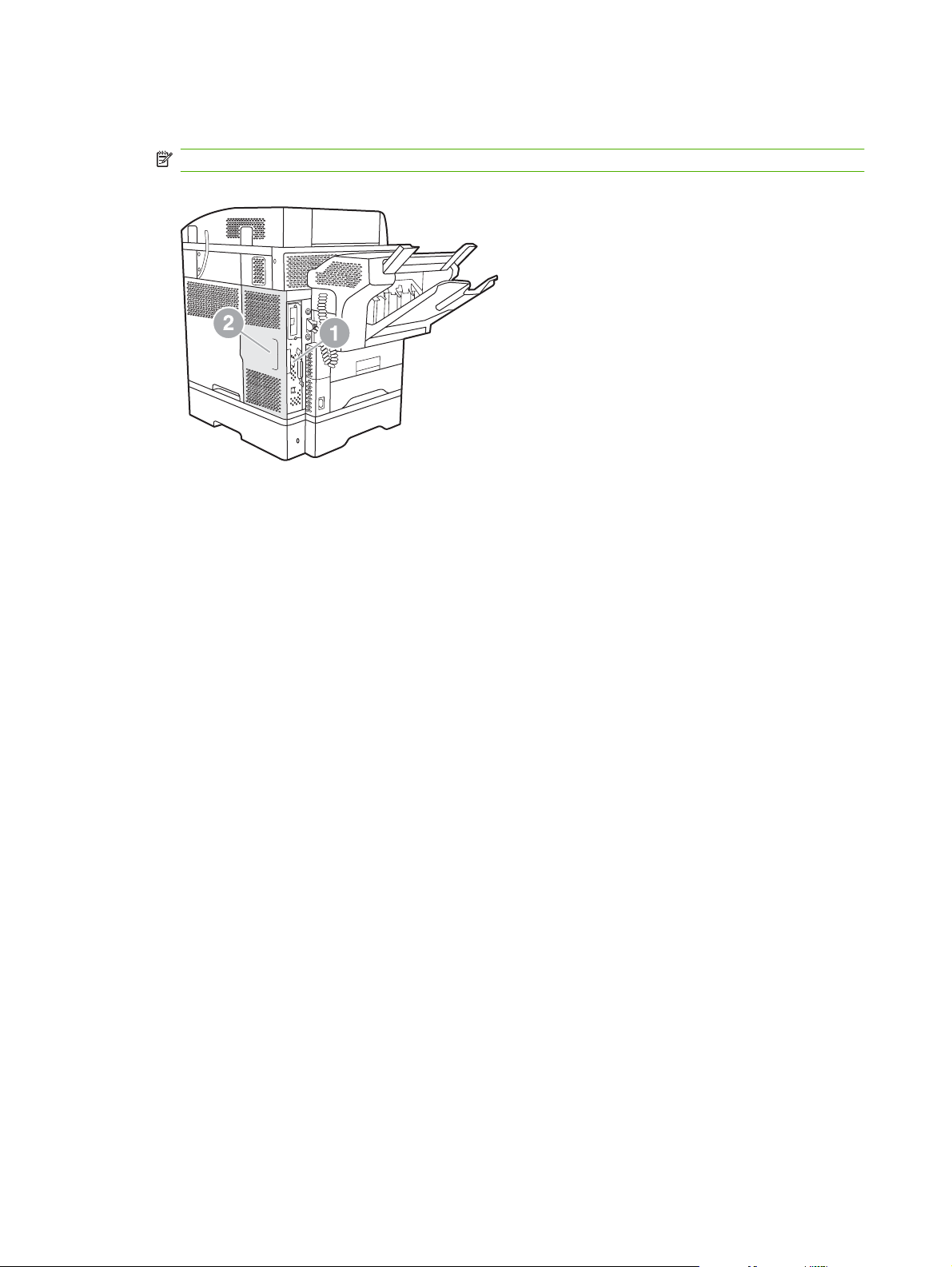
5.
サイド カバーのへこんだ部分 (2) に指を入れて引っ張り、後ろにスライドさせてプリンタからカ
バーを取り外します。
注記: この手順では、フォーマッタからケーブルを外す必要はありません。
図 1-7 MFP フォーマッタ カバー – HP LaserJet 4345mfp (背面図)
8
第 1 章 設定
JAWW
Page 17
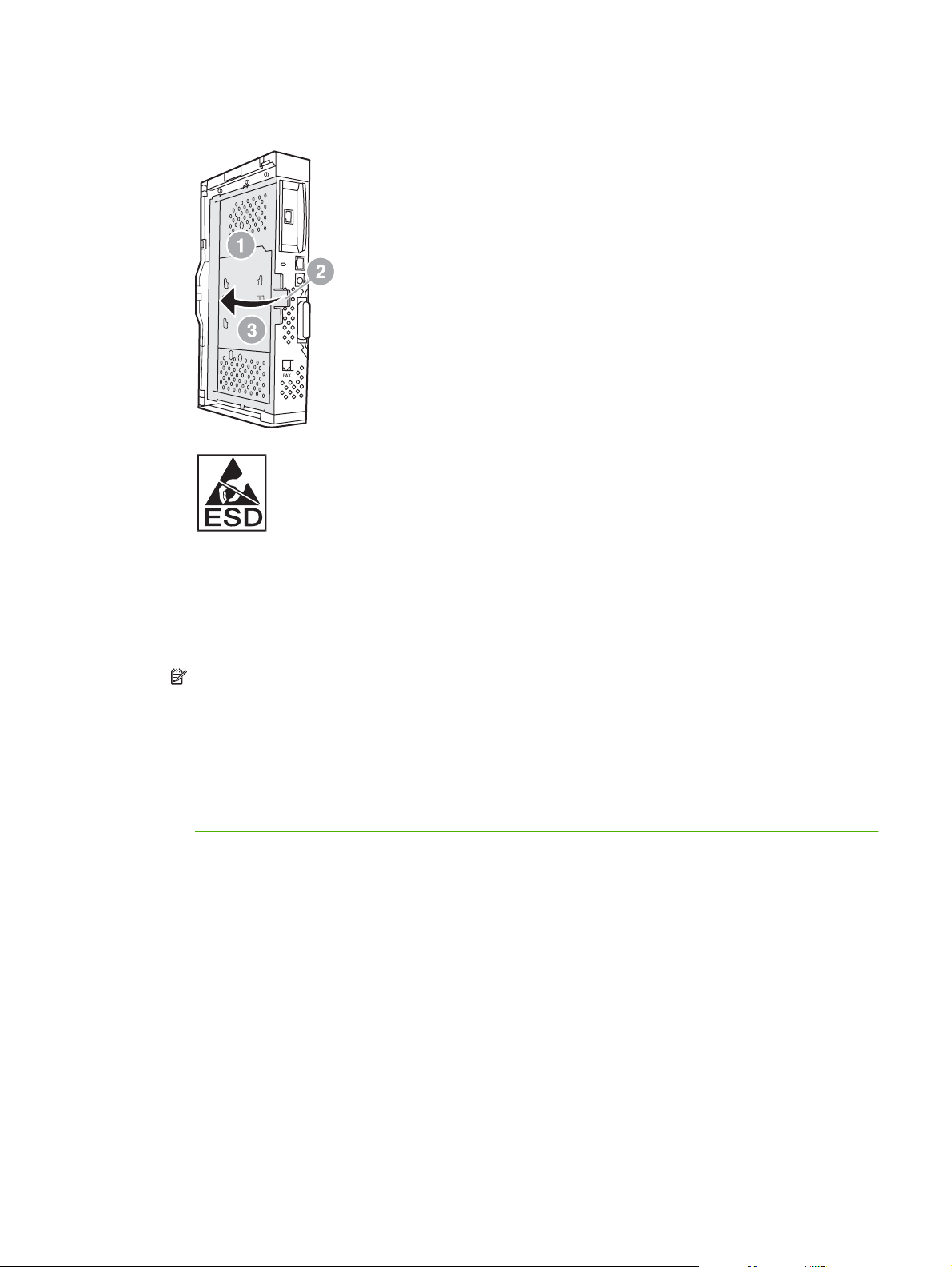
6.
フォーマッタ ケージ ドア (1) のドア タブ (2) を引き出し、ドアをスイング (3) させて開きます。
図 1-8 フォーマッタ ケージ ドア – HP LaserJet 4345mfp
ファックス カードには、静電気放電 (ESD) による損傷を受けやすい部品が含まれています。フ
ァックス アクセサリを帯電防止用の袋から取り出すときや、ファックス アクセサリを取り付け
るときは、接地された MFP の金属フレームに接続されている接地リスト ストラップなどの静電
気防止器具を使用するか、MFP の金属フレームを手で触れたままファックス カードを取り付け
てください。
注記: ファックスを取り
ジャックの開口部の上
の小さいカバーを取り外してから
付けるのが初めての場合は
、フォーマッタ
、ファックス カードをフォーマッタ
のリア
パネル
差し込んでください。
注記: 既存の
ファックス
カードを交換
する場合は
、交換するカード
をフォーマッタから取り
外します。
注記: ファックス カードを扱うときは、カード上の黄色の部品を押さないでください。部品
が損傷を受け、ファックスの障害の原因になる場合があります。
7.
ファックス カードを帯電防止用の袋から取り出します。
にある電話
に
JAWW
ファックス アクセサリ
の取り付け 9
Page 18

8.
ファックス カードのコネクタ (1) をフォーマッタのファックス コネクタ (2) に挿入します。フォ
ーマッタ ボードのコネクタ (2) には、「FAX ACCESSORY」というラベルが付いています。カー
ドの両端を 2 つのガイド (3) に入れてスライドさせます。完全に入ると、カードが「カチッ」と
固定されます。
アクセサリがしっかりと取り付けられていることを確認します。ファックス カードの電話コネ
クタ (4) がフォーマッタ ケージの背面の開口部 (5) に揃っている必要があります。
図 1-9 フォーマッタへのファックス カードの取り付け – HP LaserJet 4345mfp
9.
フォーマッタ ケージ ドアを閉じ、MFP フォーマッタ カバーを元に戻します。
注記: ファックス アクセサリを電話回線に接続するときは、ファックス アクセサリ用の電話
回線が他の装置によって使用されない専用回線であることを確認してください。この回線はアナ
ログ回線
である必要があります
。一部
のデジタル
PBX システム
に接続すると
、ファックス
常に動作しません。使用している回線のタイプがわからない場合は、電話会社に問い合わせてく
ださい。また、ファックス アクセサリ
使用をお
勧めします
。
が正常に動作するように
、アクセサリ
に付属の電話線の
注記: 壁の電話ジャックは通電されているので、コネクタのワイヤに触れると感電する場合が
あります。電話線を接続するときは、壁の電話ジャックに触れないようにしてください。また、
最初に電話線を壁の電話ジャックに接続した場合は、もう一方の端にある電話線コネクタのワイ
ヤに触れないようにしてください。
が正
10
第 1 章 設定
JAWW
Page 19
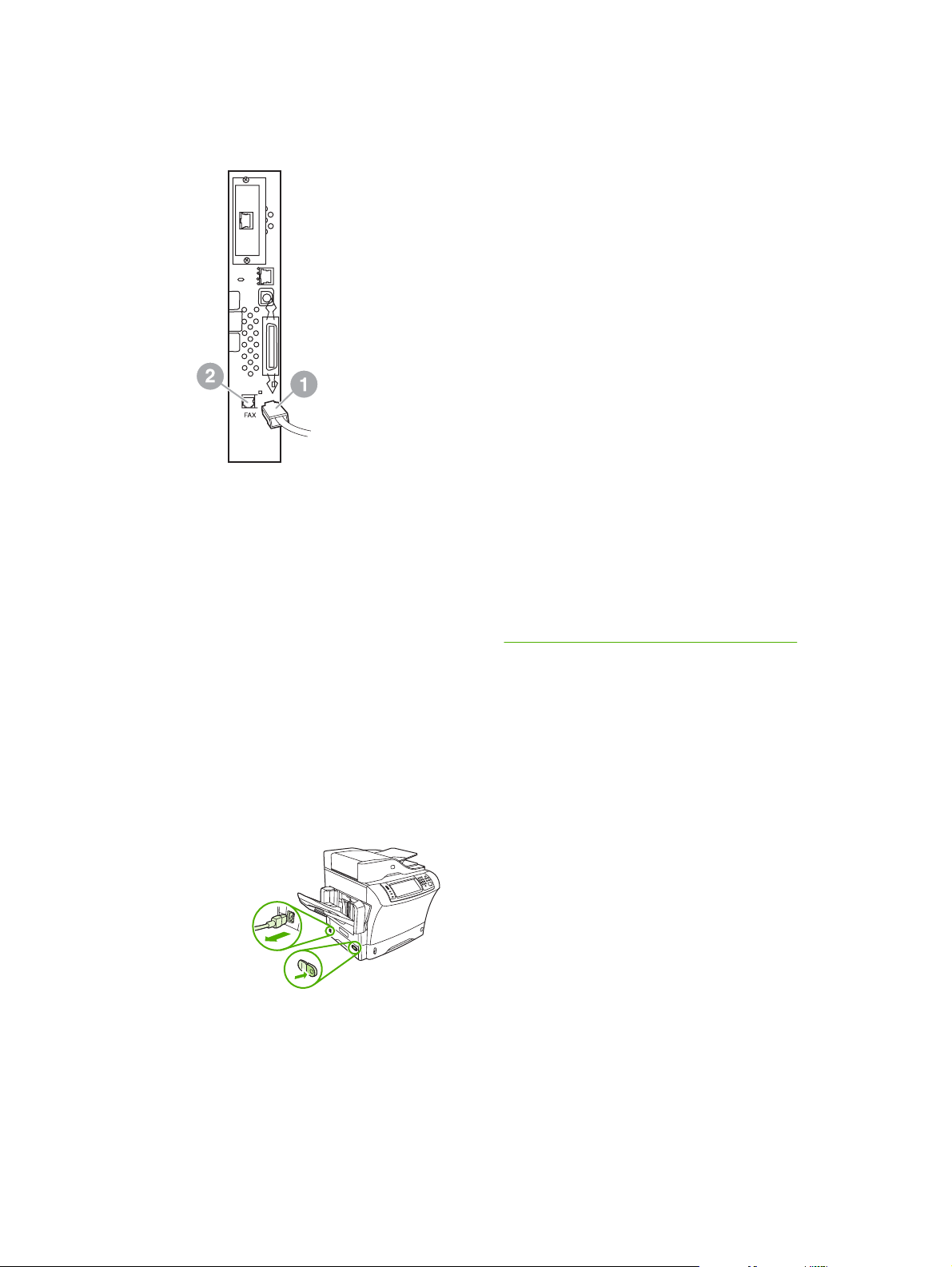
10.
片方の電話線コネクタ (1) をファックス コネクタ (2) に接続します。「カチッ」と音がするまで
押し込みます。
図 1-10 ケーブルの接続 – HP LaserJet 4345mfp
11.
電話線のもう一方を壁の電話ジャックに接続します。「カチッ」と音がするか、コネクタがしっ
かりと取り付けられるまで、コネクタを押し込みます。コネクタのタイプは国/地域によって異
なるので、コネクタを接続したときに「カチッ」と音がする場合も、音がしない場合もありま
す。
12.
MFP の電源コードを差し込んで、電源スイッチをオンにします。
これで、ファックス カードの取り付けは完了です。次に、ファックスが正しく取り付けられており、
動作していることを確認する必要があります。
ください。
37 ページの 「ファックスの動作確認」を参照して
HP LaserJet M4345 MFP へのファックス アクセサリの取り付け/交換
デバイスに HP LaserJet Analog Fax Accessory 300 がインストールされていない場合は、次の手順に
従ってインストールします。
1.
箱からファックス アクセサリを取り出します。帯電防止袋からは出さないようにしてください。
2.
デバイスの電源をオフにし、電源ケーブルを外します。
JAWW
ファックス アクセサリ
の取り付け 11
Page 20
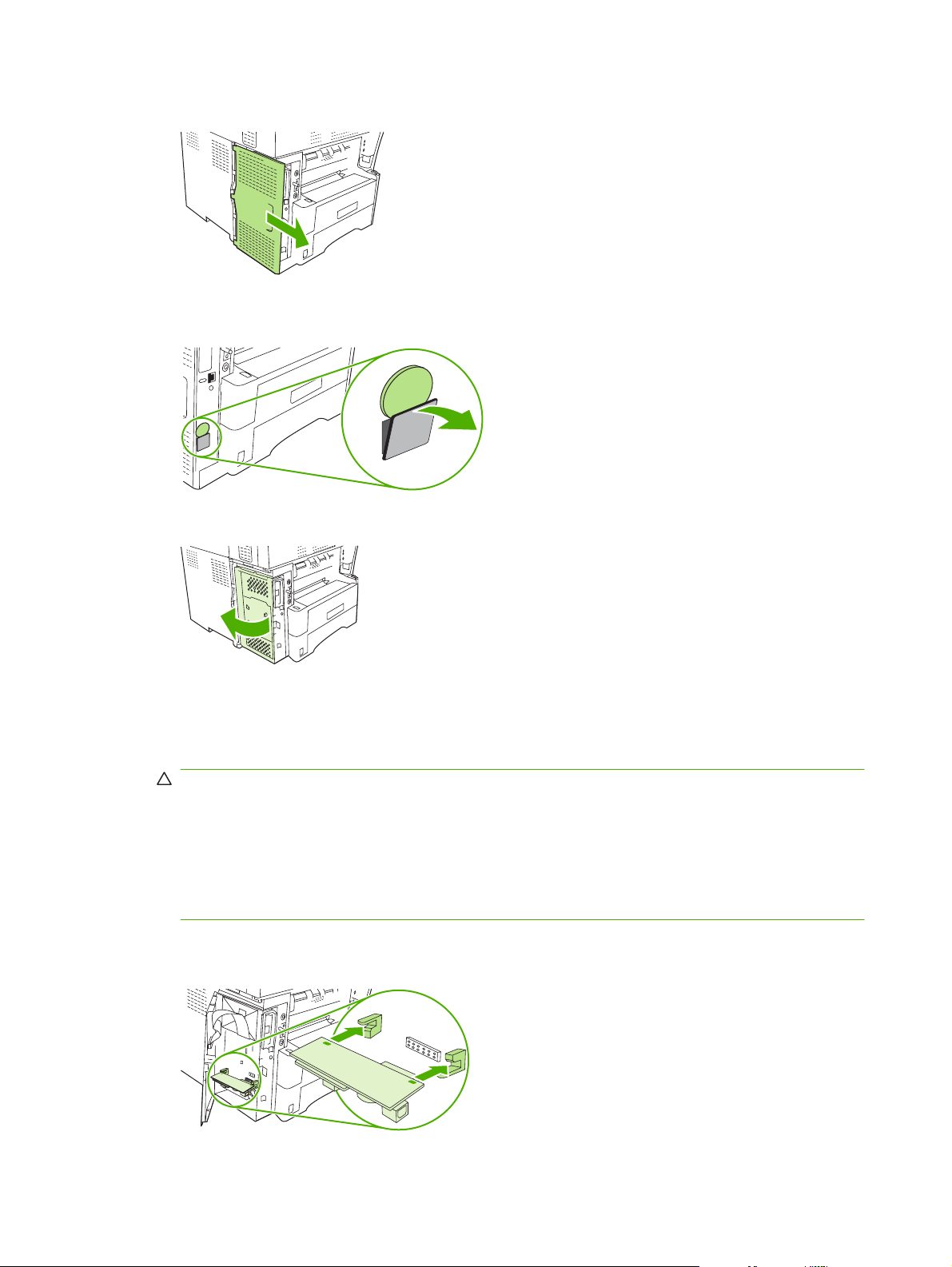
3.
デバイスの背面で、へこんでいる部分に指をかけ、サイド カバーをスライドして外します。
4.
必要に応じてプラスチックのファックス アクセサリ カバーをフォーマッタから外します。カバ
ー上部の溝にコインを挿入し、コインをてこにしてカバーをフォーマッタから外します。
5.
金属製のつまみをつかんで引きながらフォーマッタ ケージのドアを開きます。
6.
既存のファックス アクセサリを交換する場合は、古いカードをスロットから引き出してフォー
マッタから取り外します。
7.
新しいファックス アクセサリを帯電防止袋から取り出します。
注意: ファックス アクセサリ
ス アクセサリ
す) などの静電気防止用具
気を逃がすようにしてください。
注意: ファックス アクセサリ
ださい。この部分
す。
8.
新しいファックス アクセサリの 2 か所の切れ込みをフォーマッタの 2 つのファックス アクセサ
リ ガイドに合わせます。
を扱う場合は
を押すと
には静電放電
、静電気除去
を使用したり
を扱う場合は
、カード
が壊れ
(ESD) しやすい
リスト
ストラップ (デバイス
、他方の手でデバイスの金属
、カード
、ファックスが正常に
の黄色いコンポーネントを押さないでく
部品が含まれています
の金属フレームにつなぎま
フレームに触れたりして電
機能しなくなる場合がありま
。ファック
12
第 1 章 設定
JAWW
Page 21
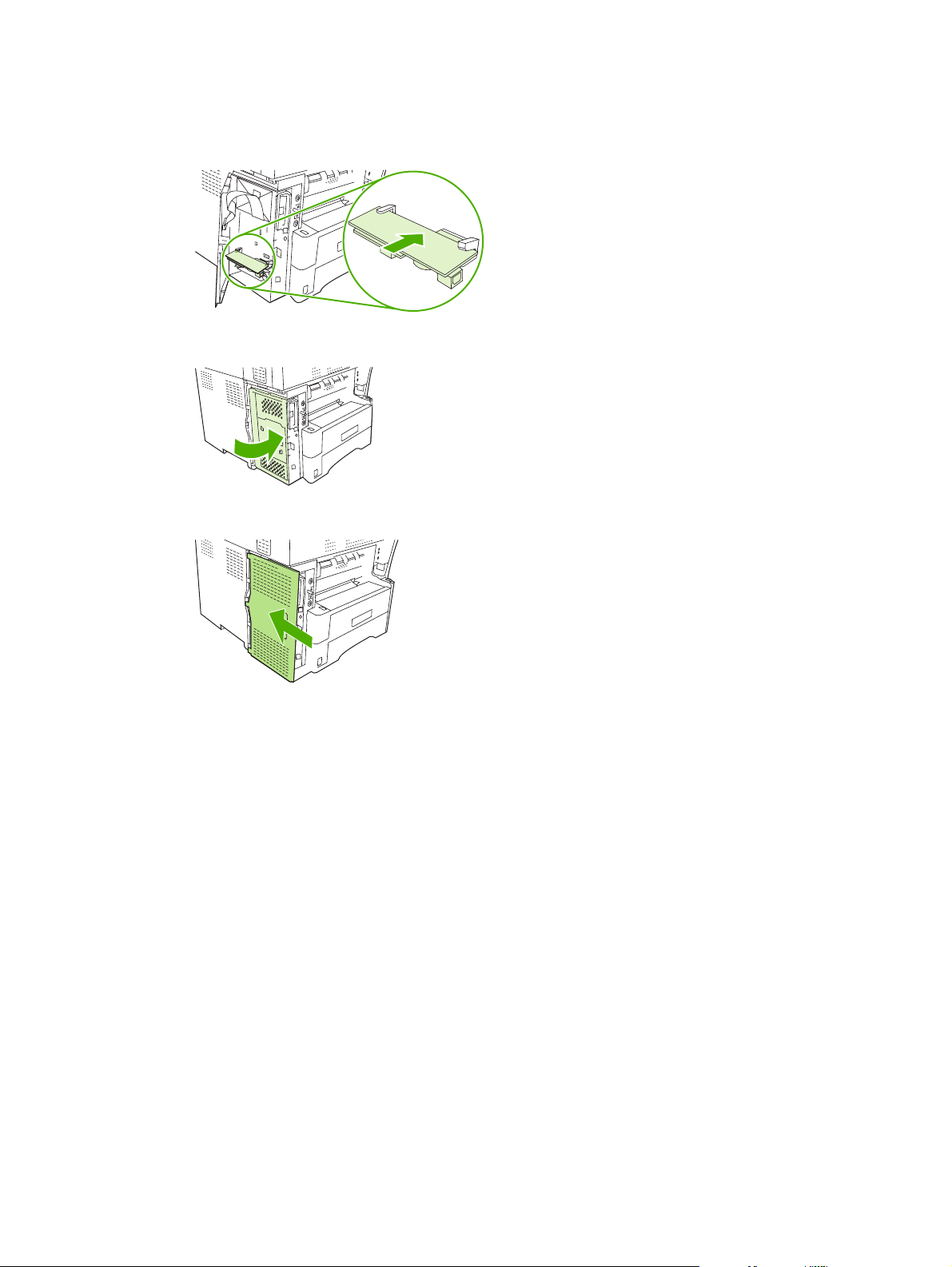
9.
ファックス アクセサリを押し込み、アクセサリがフォーマッタにしっかりと接続されているこ
とを確認します。ファックス アクセサリの電話コネクタがフォーマッタ ケージの四角い穴に合
うように調整する必要があります。
10.
フォーマッタ ケージのドアを閉めます。
11.
フォーマッタ カバーを取り付けます。
12.
電源ケーブルをデバイスに接続し、デバイスの電源を入れます。
HP Color LaserJet 4730mfp および HP Color LaserJet CM4730 MFP へのフ ァックス アクセサリの取り付け/交換
HP Color LaserJet 4730 および HP Color LaserJet CM4730 MFP には、アナログ ファックス アクセ
サリが取り付けられていません。HP Color LaserJet 4730x、4730xs、4730xm MFP モデルには、
Analog Fax Accessory 300 が取り付けられています。Windows ユーザーは、デジタル ファックス サ
ービスを提供する HP Digital Sending Software (DSS) をインストールすることもできます (オプショ
ン)。
JAWW
ファックス アクセサリ
の取り付け 13
Page 22
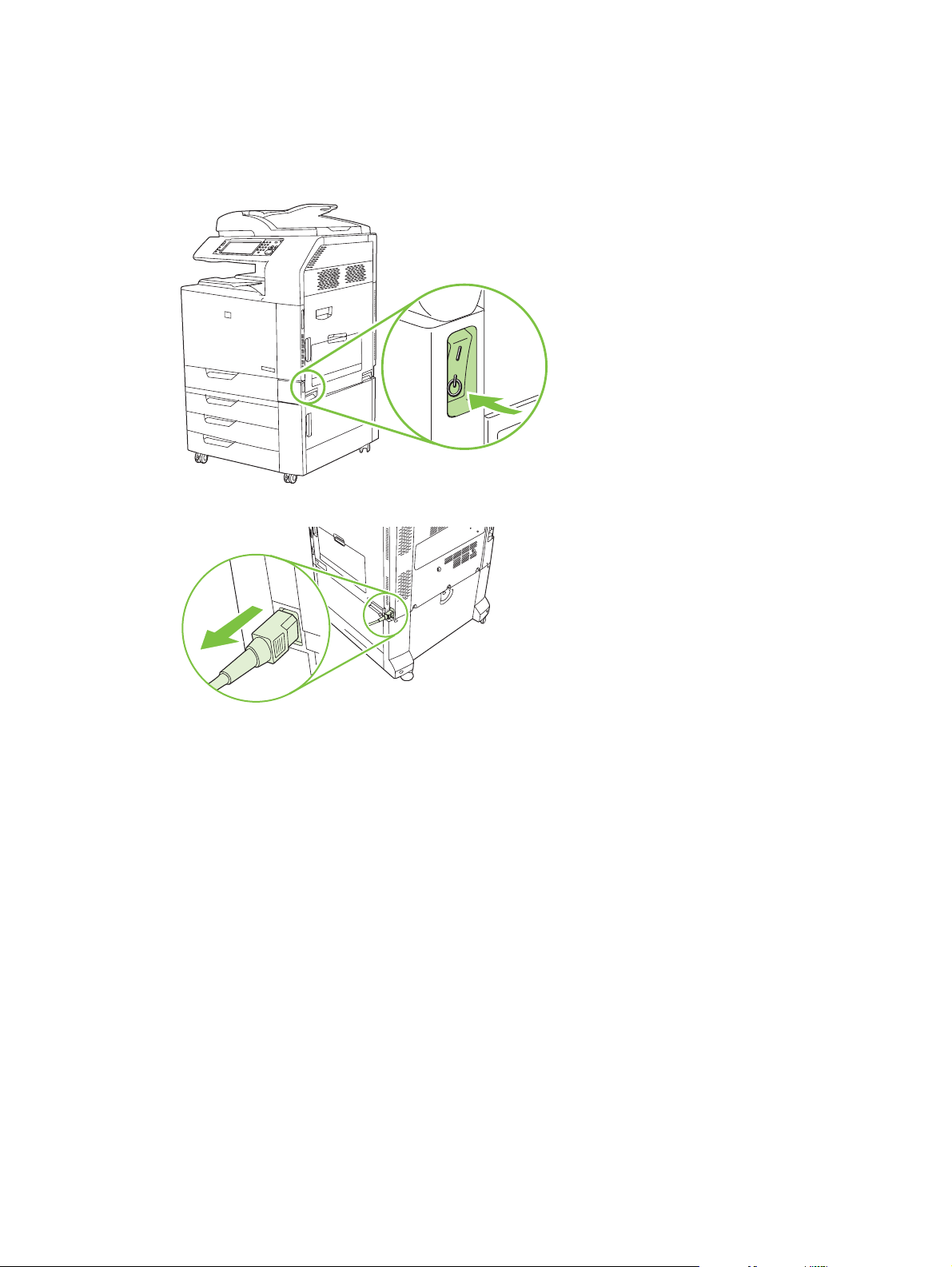
アナログ ファックス アクセサリがまだ取り付けられていない場合は、この手順に従って HP Color
LaserJet 4730mfp または HP Color LaserJet CM4730 MFP に取り付けてください。
1.
MFP をオフにし、すべてのケーブルを抜きます。
図 1-11 電源をオフにする
図 1-12 ケーブルを抜く
14
第 1 章 設定
JAWW
Page 23
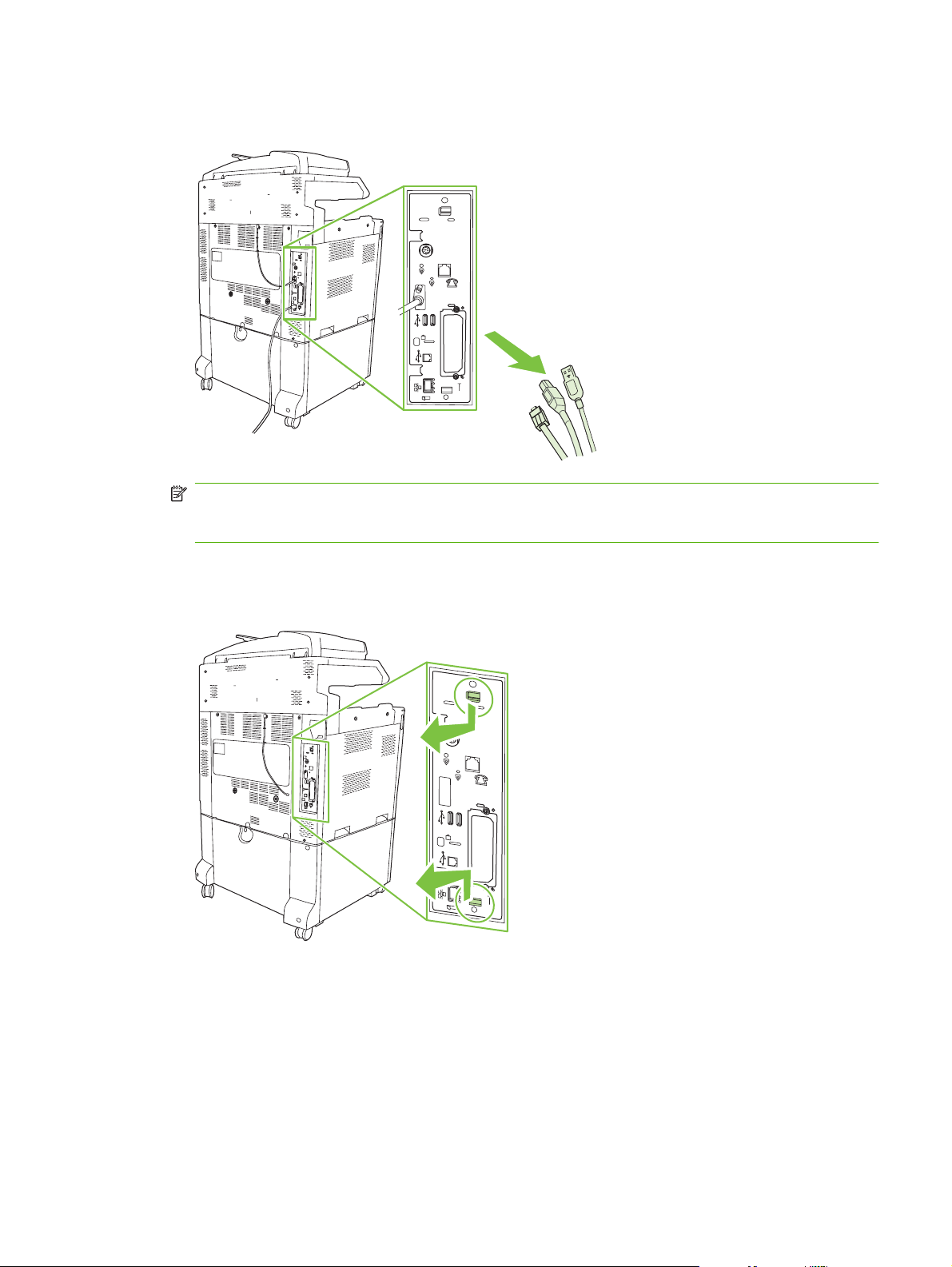
2.
MFP の背面でフォーマッタ ボードの位置を確認します。
図 1-13 フォーマッタ ボードの位置を確認する
注記: 初めて
ファックスを取り付ける場合は
クの開口部の上の小
、フォーマッタ
さいカバーを取り外してから
、ファックス カードをフォーマッタ
のリア
パネル
にある電話ジャッ
んでください。
3.
フォーマッタ ボードの上部および下部にある黒いタブを静かに引っ張り、ボードを MFP から引
き出します。接地された、きれいで平らな場所にフォーマッタ ボードを置きます。
図 1-14 黒いタブを引っ張る
に差し込
JAWW
ファックス アクセサリ
の取り付け 15
Page 24
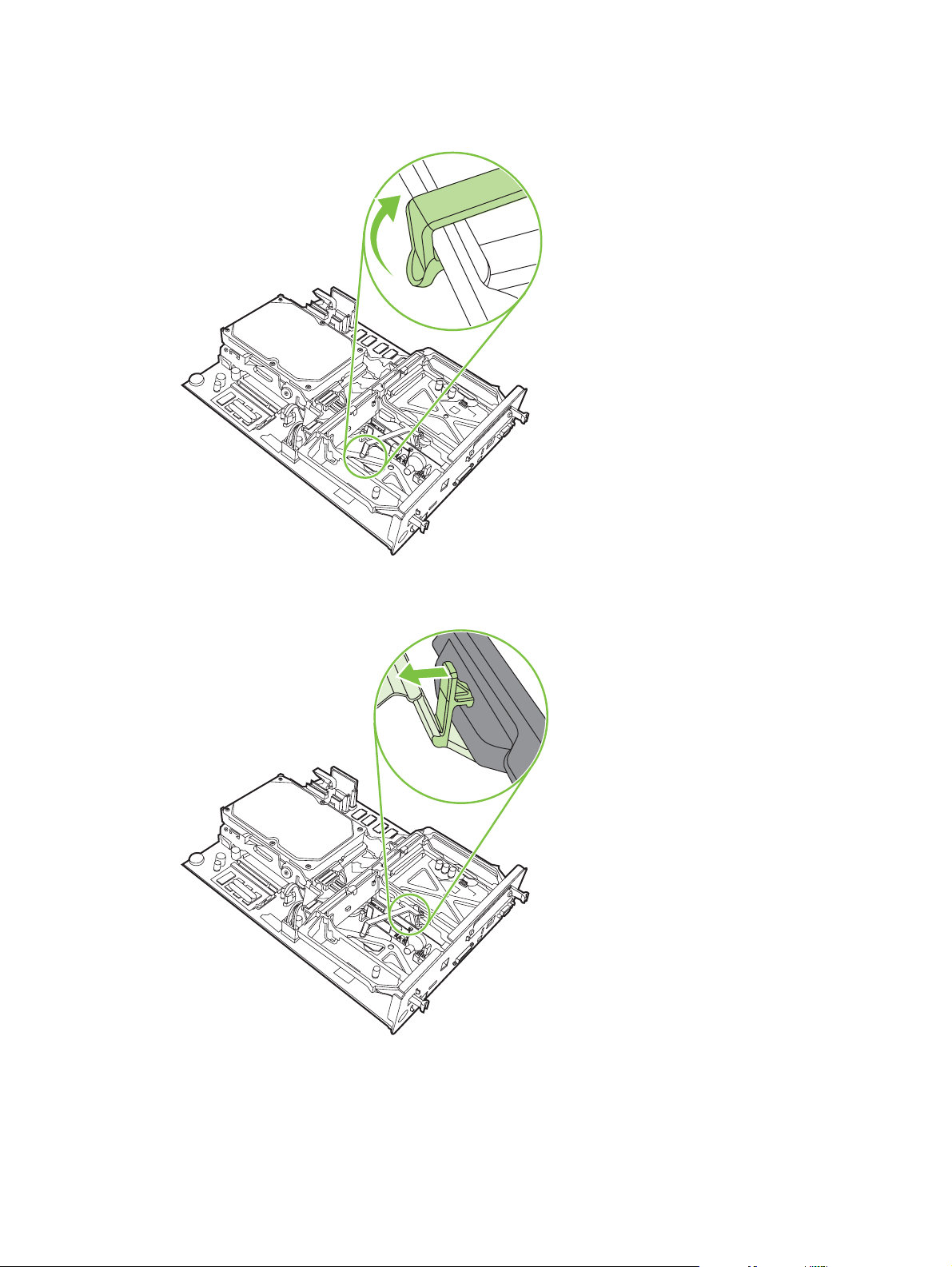
4.
ファックス カードのストラップの左側を持ち上げます。
図 1-15 ファックス カードのストラップの左側を持ち上げる
5.
ファックス カードのストラップの右側のタブを左に押します。
図 1-16 タブをファックス カードのストラップの左側に外す
16
第 1 章 設定
JAWW
Page 25
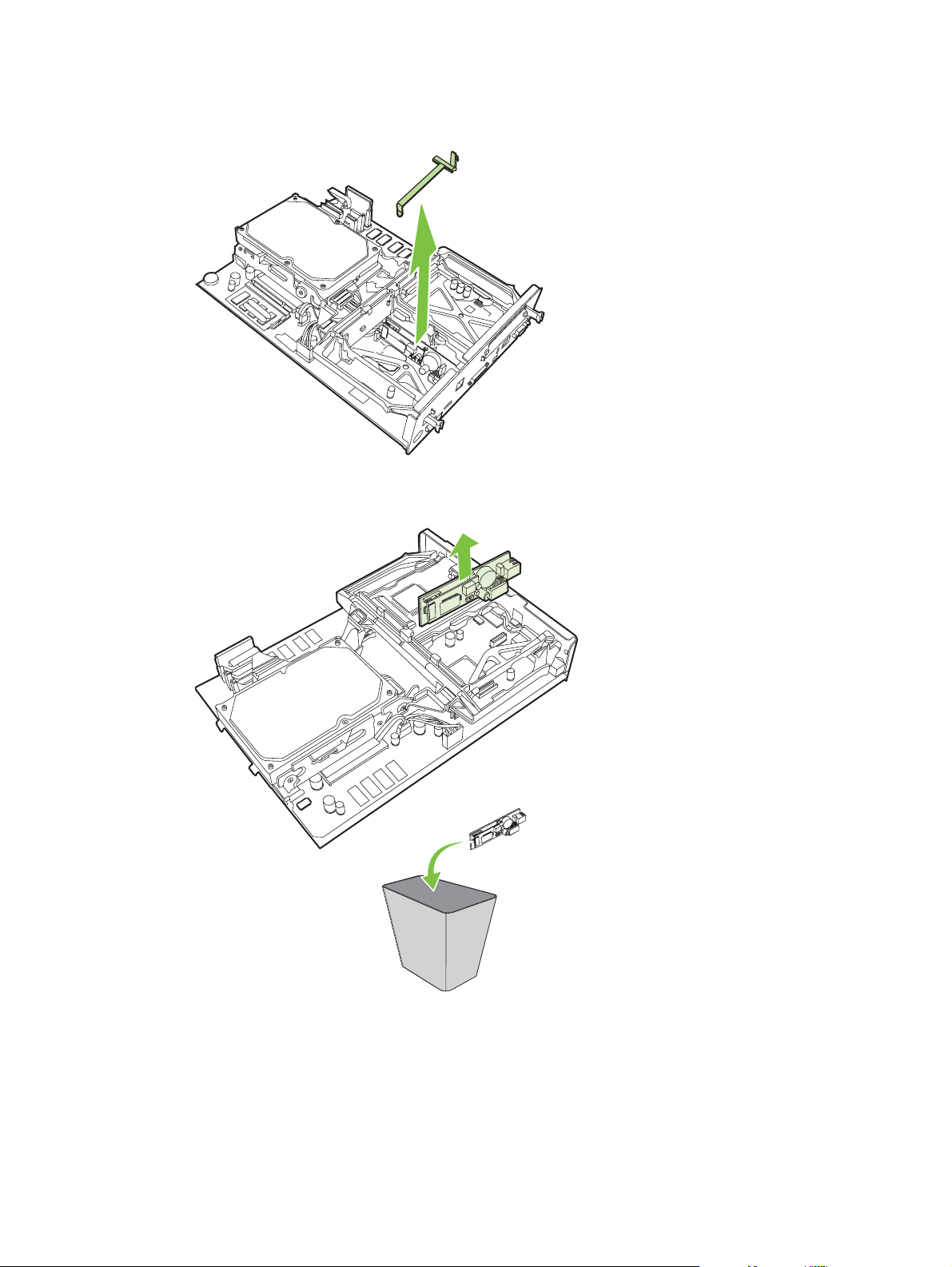
6.
ファックス カードのストラップを持ち上げて外します。
図 1-17 ファックス カードのストラップを外す
7.
既存のファックス アクセサリを交換する場合は、引き抜いて外します。
図 1-18 既存のファックス アクセサリを交換する
JAWW
ファックス アクセサリ
の取り付け 17
Page 26
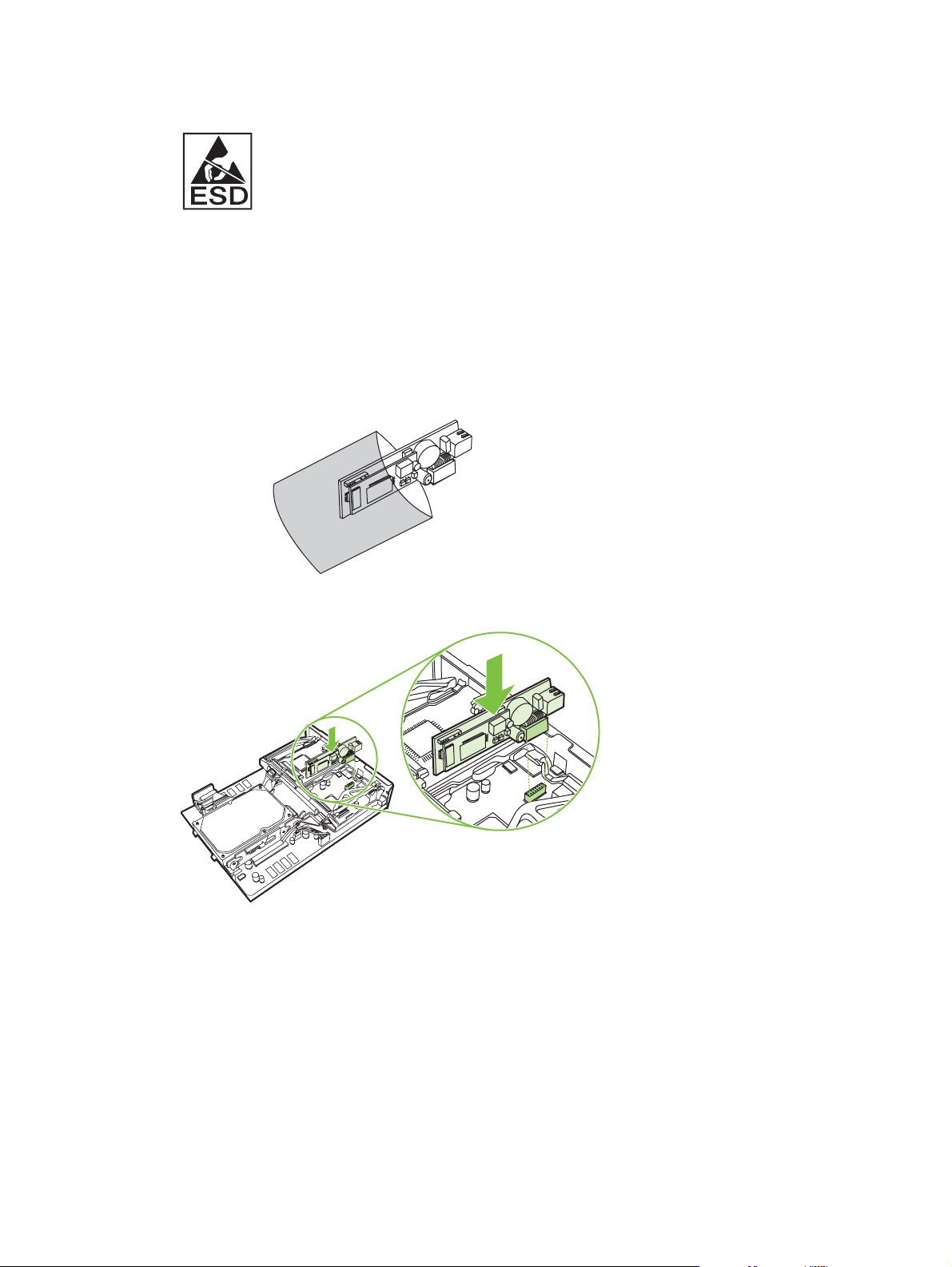
8.
ファックス アクセサリを帯電防止用の袋から取り出します。
ファックス アクセサリには、静電気放電 (ESD) による損傷を受けやすい部品が含まれていま
す。ファックス アクセサリを帯電防止用の袋から取り出すときやファックス アクセサリを取り
付けるときは、接地された MFP の金属フレームに接続されている接地リスト ストラップなどの
静電気防止器具を使用するか、MFP の金属フレームを手で触れたまま行ってください。
9.
ファックス アクセサリを 2 つのガイドに揃えます。コネクタ ピンが揃っていることを確認し、
ファックス アクセサリを押し込みます。ファックス アクセサリがフォーマッタにしっかりと接
続されていることを確認します。
図 1-19 ファックス アクセサリを差し込む
18
第 1 章 設定
JAWW
Page 27
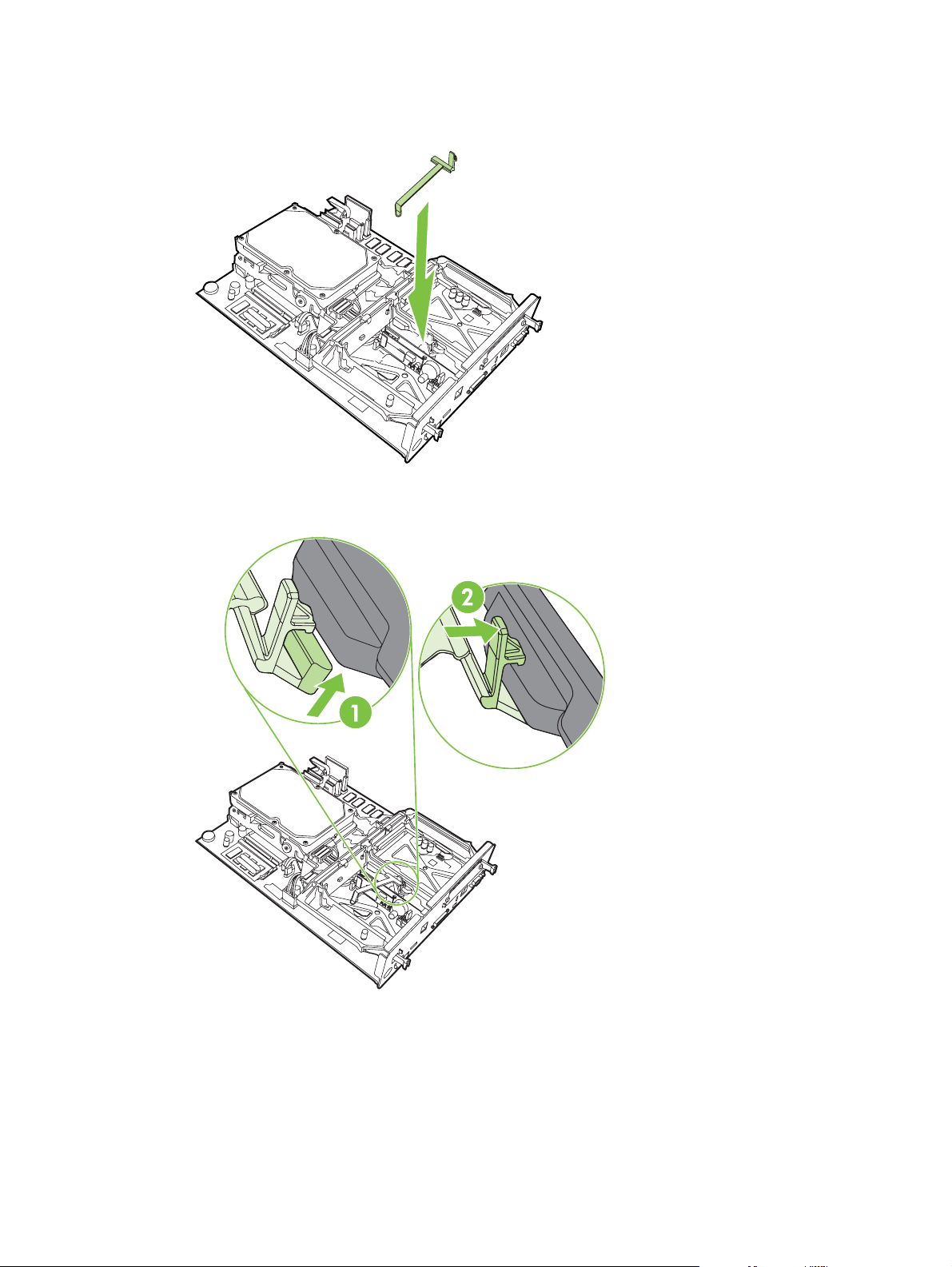
10.
ファックス カードのストラップを外します。
図 1-20 ファックス カードのストラップを外す
11.
ファックス カード ストラップの右側のタブを固定します。
図 1-21 ファックス カード ストラップの右側のタブを固定する
JAWW
ファックス アクセサリ
の取り付け 19
Page 28
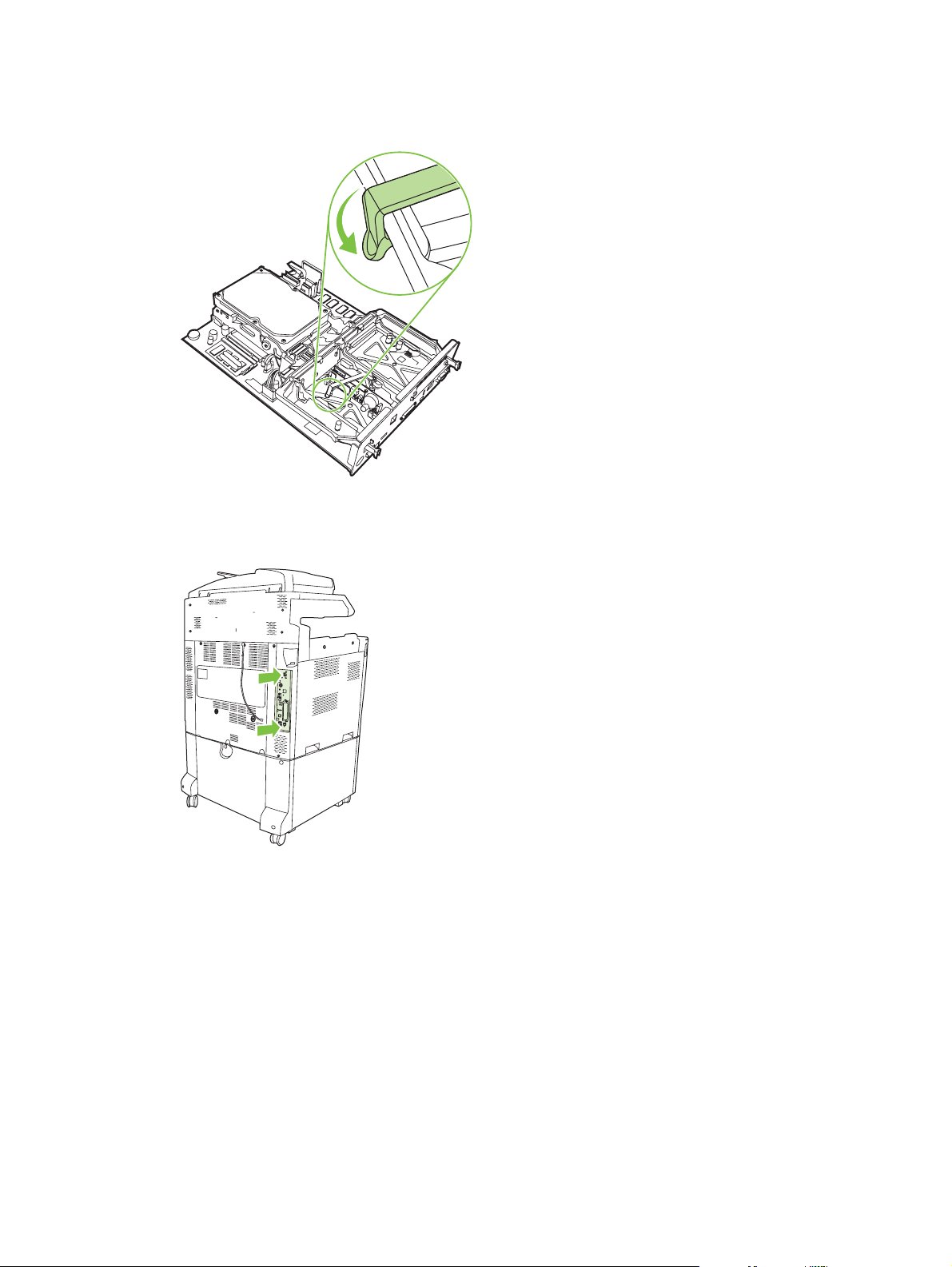
12.
ファックス カード ストラップの左側のタブを固定します。
図 1-22 ファックス カード ストラップの左側のタブを固定する
13.
フォーマッタ ボードを軌道の上部および下部に揃え、ボードの背面を MFP にスライドさせま
す。
図 1-23 フォーマッタ ボードを揃える
20
第 1 章 設定
JAWW
Page 29
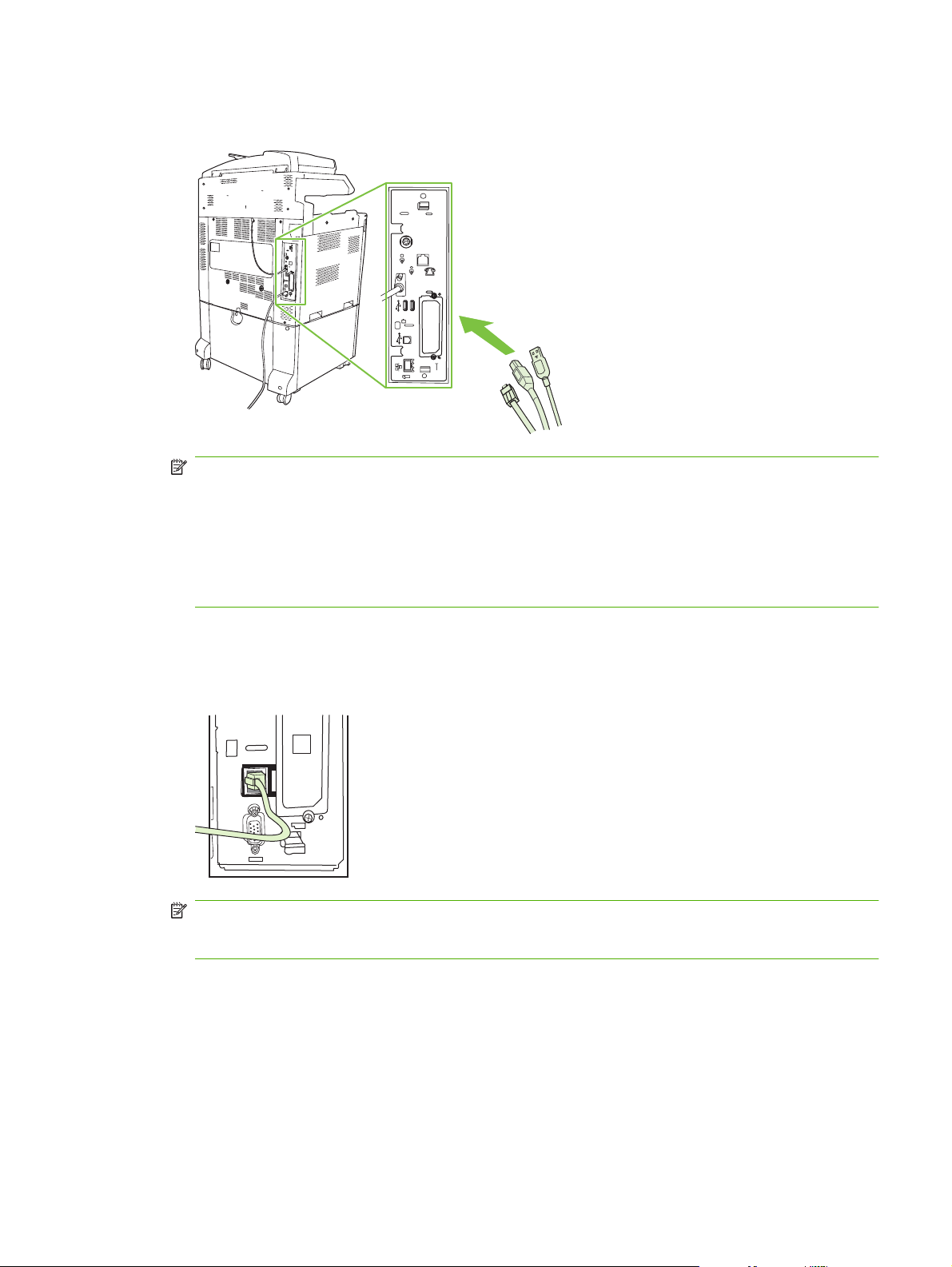
14.
すべてのケーブルを再接続し、MFP をオンにします。
図 1-24 ケーブルを再接続する
注記: ファックス アクセサリを電話回線
回線が他の装置によって使用されない
はアナログ回線である必要
スが正常に
話会社に問い合わせてください。
注記: ファックス アクセサリが正常に動作するように、アクセサリに付属の電話線の使用を
お勧めします。
15.
ファックス アクセサリ キットに付属の電話線を探します。電話線の一方を、フォーマッタにあ
るファックス アクセサリ電話ジャックに接続します。「カチッ」という音が聞こえるまで、コネ
クタを押し込みます。
図 1-25 電話線を接続する
注記: 電話線は、必ずフォーマッタ
てください。フォーマッタ
い。
動作しません
があります
。使用している電話回線が
の下部近くにある
に接続するときは
専用回線であることを確認してください
。一部のデジタル PBX システムに接続
アナログかデジタルかわからない場合は
の上部近くにあるファックス
HP Jetdirect LAN ポートには接続
、ファックス アクセサリ
アクセサリ ポート
。また、この
すると
、ファック
しないでくださ
用の電話
回線
、電
に接続し
JAWW
16.
電話線のもう一方を壁の電話ジャックに接続します。「カチッ」と音がするか、コネクタがしっ
かりと取り付けられるまで、コネクタを押し込みます。コネクタのタイプは国/地域によって異
なるので、コネクタを接続したときに「カチッ」と音がする場合も、音がしない場合もありま
す。
ファックス アクセサリ
の取り付け 21
Page 30
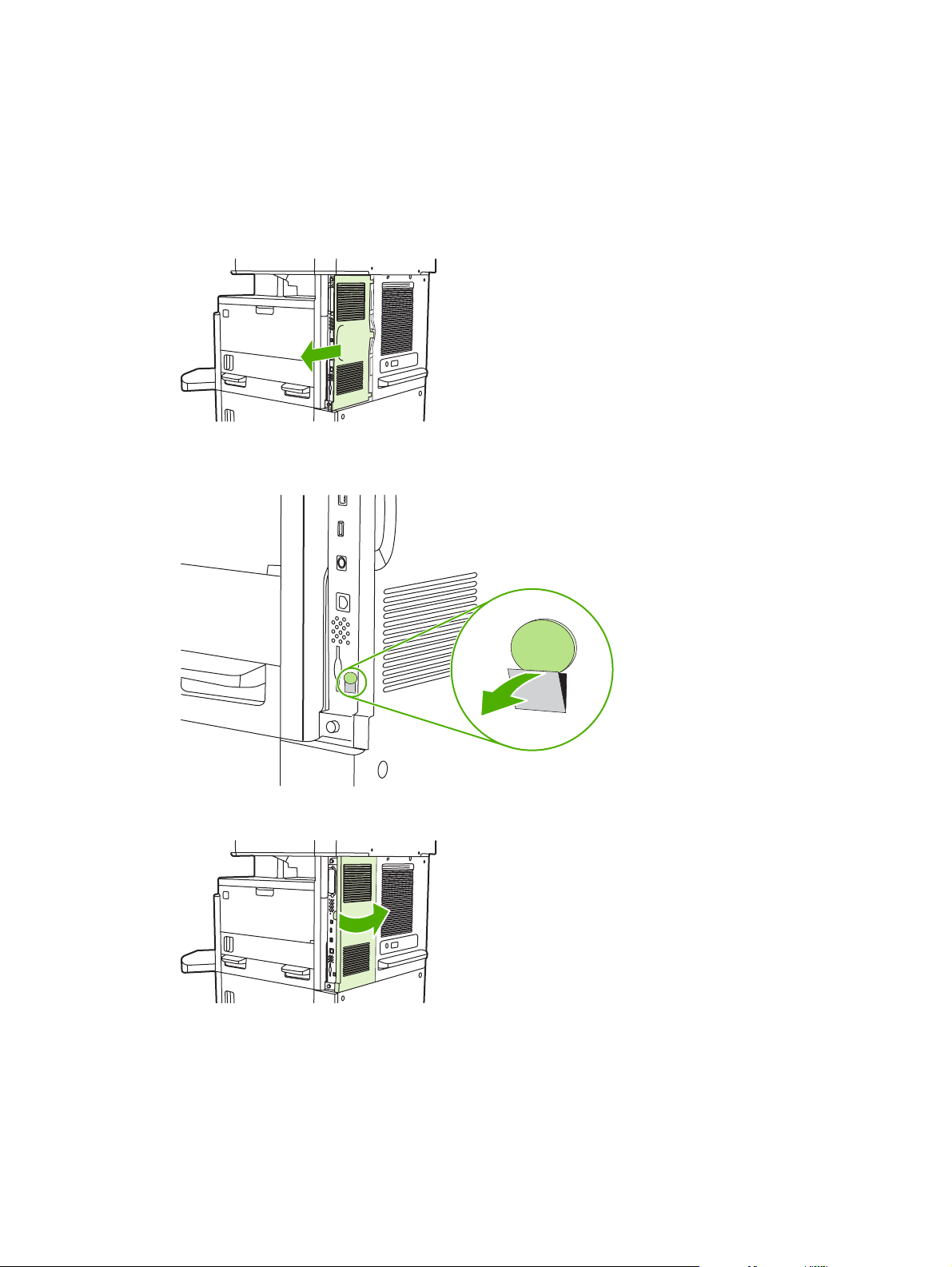
HP LaserJet M5025 MFP および M5035 MFP へのファックス アクセサリの取 り付け/交換
1.
箱からファックス アクセサリを取り出します。帯電防止袋からは出さないようにしてください。
2.
デバイスの電源をオフにし、電源ケーブルを外します。
3.
デバイスの背面で、へこんでいる部分に指をかけ、サイド カバーをスライドして外します。
4.
必要に応じてプラスチックのファックス アクセサリ カバーをフォーマッタから外します。カバ
ー上部の溝にコインを挿入し、コインをてこにしてカバーをフォーマッタから外します。
22
第 1 章 設定
5.
金属製のつまみをつかんで引きながらフォーマッタ ケージのドアを開きます。
6.
既存のファックス アクセサリを交換する場合は、ファックス ケーブルを外し、アクセサリをデ
バイスから取り外します。
7.
新しいファックス アクセサリを帯電防止袋から取り出します。
JAWW
Page 31

注意: ファックス アクセサリには静電放電 (ESD) しやすい部品が含まれています。ファック
ス アクセサリを扱う場合は、静電気除去リスト ストラップ (デバイスの金属フレームにつなぎま
す) などの静電気防止用具を使用したり、他方の手でデバイスの金属フレームに触れたりして電
気を逃がすようにしてください。
注意: ファックス アクセサリを扱う場合は、カードの黄色いコンポーネントを押さないでく
ださい。この部分を押すと、カードが壊れ、ファックスが正常に機能しなくなる場合がありま
す。
8.
新しいファックス アクセサリをフォーマッタの下部の黒いファックス アクセサリ ガイドに合わ
せます。ファックス アクセサリの電話コネクタがフォーマッタ ケージの四角い穴に合うように
調整する必要があります。
9.
ファックス アクセサリを押し込み、ファックス アクセサリがフォーマッタにしっかりと接続さ
れていることを確認します。
10.
ファックス ケーブルを新しいファックス アクセサリに接続する
11.
フォーマッタ ケージのドアを閉めます。
JAWW
ファックス アクセサリ
の取り付け 23
Page 32

12.
フォーマッタ カバーを取り付けます。
13.
電源ケーブルをデバイスに接続し、デバイスの電源を入れます。
HP Color LaserJet CM6040 MFP シリーズへのファックス アクセサリの取り付 け/交換
アナログ ファックス アクセサリがまだ取り付けられていない場合は、この手順に従って HP Color
LaserJet CM6040 MFP シリーズに取り付けてください。
1.
MFP の電源をオフにし、電源コードを抜きます。
図 1-26 電源をオフにする
24
第 1 章 設定
図 1-27 電源コードを抜く
JAWW
Page 33

2.
MFP からすべてのケーブルを抜きます。
図 1-28 ケーブルを抜く
3.
フォーマッタ ボードの上部および下部にある黒いタブを中央方向に押して、ボードを MFP から
静かに引き出します。接地された、きれいで平らな場所にフォーマッタ ボードを置きます。
図 1-29 黒いタブを引っ張る
JAWW
ファックス アクセサリ
の取り付け 25
Page 34

4.
ファックス カードのストラップの左側を持ち上げます。
図 1-30 ファックス カードのストラップの左側を持ち上げる
5.
ファックス カードのストラップの右側のタブを左に押します。
図 1-31 タブをファックス カードのストラップの左側に外す
26
第 1 章 設定
JAWW
Page 35

6.
ファックス カードのストラップを持ち上げて外します。
図 1-32 ファックス カードのストラップを外す
7.
既存のファックス アクセサリを交換する場合は、引き抜いて外します。
図 1-33 既存のファックス アクセサリを交換する
JAWW
ファックス アクセサリ
の取り付け 27
Page 36

8.
ファックス アクセサリを帯電防止用の袋から取り出します。
ファックス アクセサリには、静電気放電 (ESD) による損傷を受けやすい部品が含まれていま
す。ファックス アクセサリを帯電防止用の袋から取り出すときやファックス アクセサリを取り
付けるときは、接地された MFP の金属フレームに接続されている接地リスト ストラップなどの
静電気防止器具を使用するか、MFP の金属フレームを手で触れたまま行ってください。
9.
ファックス アクセサリを 2 つのガイドに揃えます。コネクタ ピンが揃っていることを確認し、
ファックス アクセサリを押し込みます。ファックス アクセサリがフォーマッタにしっかりと接
続されていることを確認します。
図 1-34 ファックス アクセサリを差し込む
28
第 1 章 設定
JAWW
Page 37

10.
ファックス カードのストラップを外します。
図 1-35 ファックス カードのストラップを外す
11.
ファックス カード ストラップの右側のタブを固定します。
図 1-36 ファックス カード ストラップの右側のタブを固定する
JAWW
ファックス アクセサリ
の取り付け 29
Page 38

12.
ファックス カード ストラップの左側のタブを固定します。
図 1-37 ファックス カード ストラップの左側のタブを固定する
13.
フォーマッタ ボードを軌道の上部および下部に揃え、ボードの背面を MFP にスライドさせま
す。フォーマッタ ボードの黒いタブを外側に押して、元の位置にはめ込みます。
図 1-38 フォーマッタ ボードを揃える
30
第 1 章 設定
JAWW
Page 39

14.
すべてのケーブルを再接続し、MFP をオンにします。
図 1-39 ケーブルを再接続する
注記: ファックス アクセサリを電話回線に接続するときは、ファックス アクセサリ用の電話
回線が他の装置によって使用されない専用回線であることを確認してください。また、この回線
はアナログ
回線である必要があります
。一部
のデジタル
PBX システム
に接続すると
スが正常に動作しません。使用している電話回線がアナログかデジタルかわからない場合は、電
話会社に
問い合わせてください
。
、ファック
注記: ファックス アクセサリが正常に動作するように、アクセサリに付属の電話線の使用を
お勧めします。
JAWW
ファックス アクセサリ
の取り付け 31
Page 40

15.
MFP に電源コードを接続し、電源を入れます。
図 1-40 電源コードを接続する
図 1-41 電源を入れる
32
第 1 章 設定
JAWW
Page 41

16.
ファックス アクセサリ キットに付属の電話線を探します。電話線の一方を、フォーマッタにあ
るファックス アクセサリ電話ジャックに接続します。「カチッ」という音が聞こえるまで、コネ
クタを押し込みます。
図 1-42 電話線を接続する
17.
電話線のもう一方を壁の電話ジャックに接続します。「カチッ」と音がするか、コネクタがしっ
かりと取り付けられるまで、コネクタを押し込みます。コネクタのタイプは国/地域によって異
なるので、コネクタを接続したときに「カチッ」と音がする場合も、音がしない場合もありま
す。
HP LaserJet M9040 MFP/M9050 MFP へのファックス アクセサリの取り付け/ 交換
アナログ ファックス アクセサリがまだ取り付けられていない場合は、この手順に従って HP LaserJet
M9040 MFP/M9050 MFP シリーズに取り付けてください。
1.
オプションの排紙デバイスをスライドさせて、プリント エンジンから取り外します。
図 1-43 排紙デバイスをスライドさせて取り外す
2.
MFP の電源をオフにし、電源コードとケーブルをすべて取り外します。
図 1-44 電源をオフにし、ケーブルを取り外す
JAWW
ファックス アクセサリ
の取り付け 33
Page 42

3.
MFP 背面のつまみねじ (2 箇所) を緩めます。
図 1-45 ねじを緩める
4. ねじをつまんで、フォーマッタ ボードを MFP から引き出します。電気を通さない平らな面にフ
ォーマッタ ボードを置きます。
図 1-46 フォーマッタを取り外す
5.
既存のファックス アクセサリを交換する場合は、引き上げて取り外してください。
図 1-47 既存のファックス アクセサリを交換する
34
第 1 章 設定
JAWW
Page 43

6.
ファックス アクセサリを帯電防止用の袋から取り出します。
ファックス アクセサリには、静電気放電 (ESD) による損傷を受けやすい部品が含まれていま
す。ファックス アクセサリを帯電防止用の袋から取り出すときやファックス アクセサリを取り
付けるときは、接地された MFP の金属フレームに接続されている接地リスト ストラップなどの
静電気防止器具を使用するか、MFP の金属フレームを手で触れたまま行ってください。
7.
ファックス アクセサリを 2 つのガイドに揃えます。コネクタ ピンが揃っていることを確認し、
ファックス アクセサリを押し込みます。ファックス アクセサリがフォーマッタにしっかりと接
続されていることを確認します。
図 1-48 ファックス アクセサリを差し込む
JAWW
8.
フォーマッタ ボードを MFP に差し込み、2 つのねじを締めます。
図 1-49 フォーマッタを取り付ける
ファックス アクセサリ
の取り付け 35
Page 44

9.
電源コードとケーブルをすべて再接続し、MFP の電源を入れます。
図 1-50 ケーブルを再接続し、MFP の電源を入れる
注記: ファックス アクセサリ
回線が他の装置によって使用されない専用回線
はアナログ回線である
スが正常に動作
話会社に問い合
注記: ファックス アクセサリが
お勧めします。
10.
ファックス アクセサリ キットに付属の電話線を探します。電話線の一方を、フォーマッタにあ
るファックス アクセサリ電話ジャックに接続します。「カチッ」という音が聞こえるまで、コネ
クタを押し込みます。
図 1-51 電話線を接続する
注記: 電話線は、必ずフォーマッタの上部近くにあるファックス アクセサリ ポートに接続し
てください。フォーマッタの下部近くにある HP Jetdirect LAN ポートには接続しないでくださ
い。
必要があります
しません
わせてください
。使用している電話回線がアナログ
を電話回線に接続するときは
であることを確認してください
。一部のデジタル PBX システムに
。
正常に動作するように
、アクセサリに
、ファックス アクセサリ
。また、この回線
接続すると
かデジタルかわからない場合は
付属の電話線の使用を
、ファック
用の電話
、電
36
第 1 章 設定
11.
電話線のもう一方を壁の電話ジャックに接続します。「カチッ」と音がするか、コネクタがしっ
かりと取り付けられるまで、コネクタを押し込みます。コネクタのタイプは国/地域によって異
なるので、コネクタを接続したときに「カチッ」と音がする場合も、音がしない場合もありま
す。
JAWW
Page 45

ファックスの動作確認
ファックス アクセサリが取り付けられ、正常に動作しているときは、MFP コントロール パネルに
[ファックス] アイコンが表示されます。ファックス アクセサリを取り付けただけで設定していない場
合は、[ファックス] アイコンが薄く表示され、その上に [設定されていません] と表示されます (MFP
モデルによっては表示されないことがあります)。この場合は、ファックス アクセサリを設定する必
要があります。
38 ページの 「必須のファックスの設定」を参照してください。
JAWW
ファックスの動作確認
37
Page 46

必須のファックスの設定
注記: ファックス設定ウィザードの手順に従って、必須のファックス設定を行うことができます。
詳細については、
ファックス アクセサリを取り付けた後、アクセサリを使用するには、所定の設定を行う必要がありま
す。設定を行っていない場合、[ファックス] アイコンは薄く表示されます。この設定には次のものが
あります。
日付と時刻
●
場所 (国/地域)
●
ファックス ヘッダー (電話番号と会社名)
●
この情報はファックス ヘッダーに使用され、すべての送信ファックスに印刷されます。
38 ページの 「ファックス設定ウィザード」を参照してください。
注記: ファックス アクセサリ
れ、値が既
注記: 米国とその他多くの国/地域では、日付、時刻、場所、電話番号、および会社名を設定するこ
とがファックス
に設定されている場合があります
の法的な要件になっています
ファックス設定ウィザード
ファックス設定ウィザードの順を追った手順に従って、ファックス機能を使用するために必要なファ
ックス設定を行うことができます。設定を行っていない場合、ファックス機能は使用できません。ウ
ィザードを使用して設定するファックス設定は次のとおりです。
場所 (国/地域)
●
ファックス番号
●
会社名
●
この情報はファックス ヘッダーに使用され、すべての送信ファックスに印刷されます。
装置がオンになると、ウィザードが起動します。ウィザードを使用するか、ウィザードを終了して後
で設定を行うかを選択できます。
注記: コントロール パネルでウィザードを使用して行った設定は、内蔵 Web サーバーで行った設
定よりも優先します。
を最初に取り付けたときに
。値が正しく
。
、この
設定されていることを確認してください
設定の一部が
MFP から
読み取ら
。
ファックス設定メニューへのアクセス
必須ファックス設定は、各 MFP に固有のファックス設定メニューを使用して行います。
注記: ファックス メニュー設定がメニュー リストに表示されない場合は、LAN ファックスが有効
になっている可能性があります。LAN ファックスを有効にすると、アナログ ファックス アクセサリ
が無効になり、ファックス メニューは表示されません。LAN ファックスとアナログ ファックスのど
ちらかのファックス機能のみを有効にすることができます。ファックス アイコンは、どちらかのファ
ックス機能に対して表示されます。LAN ファックスが有効なときにアナログ ファックスを使用する
場合は、HP MFP Digital Sending Software 設定ユーティリティを使用して LAN ファックスを無効に
します。
38
第 1 章 設定
JAWW
Page 47

HP LaserJet 4345mfp と 9040/9050mfp および HP Color LaserJet 4730mfp と 9500mfp の日付と時刻の設定または確認
ファックス アクセサリの日付と時刻の設定は、MFP の日付と時刻の設定と同じ値です。MFP に初め
て電源を入れると、この情報の入力が要求されます。
日付と時刻の設定を確認または変更するには、次の手順を実行します。
1.
コントロール パネルの [メニュー] ボタンを押して、メイン メニューを表示します。
2.
[ファックス] をタッチして、ファックス メニューを表示します。
3.
[ファックスのセットアップが必要です] をタッチして、必要な設定のメニューを表示します。
4.
[日付/時刻] をタッチして、設定を表示します。
5.
日付の形式を選択して日付を入力します。
6.
時刻の形式を選択して時刻を入力します。
7.
[OK] をタッチして、設定を適用します。
HP LaserJet M3035 MFP、M3027 MFP、M4345 MFP、M5025 MFP、M5035
MFP、M9040 MFP、M9050 MFP、および HP Color LaserJet CM4730 MFP、
CM6040 MFP シリーズの日付と時刻の設定または確認
ファックス アクセサリの日付と時刻の設定は、MFP の日付と時刻の設定と同じ値です。MFP に初め
て電源を入れると、この情報の入力が要求されます。
日付と時刻の設定を確認または変更するには、次の手順を実行します。
1.
コントロール パネルの [管理] アイコンをタッチして、[管理] メニューを開きます。
2.
[初期セットアップ] をタッチしてセットアップ設定メニューを表示し、次に [ファックス セット
アップ] をタッチします。
3.
[必要な設定] をタッチします。
4.
日付の形式を選択して日付を入力します。
5.
時刻の形式を選択して時刻を入力します。
6.
[保存] をタッチして、設定を適用します。
MFP/ファックス アクセサリの国/地域の設定、確認、または変更
場所の設定では、MFP とファックス アクセサリが設置されている国/地域を特定します。また、国/地
域に応じた日付/時刻の形式と呼び出し回数の最小値/最大値の範囲を設定します。この設定は一部の
国/地域で法的な要件になっているため、ファックス アクセサリを使用するには設定が必要です。プ
リンタに初めて電源を入れると、この情報の入力が要求されます。
HP LaserJet 4345mfp および 9040/9050mfp と HP Color LaserJet 4730mfp および 9500mfp での MFP/ファ
ックスの国/地域の設定、確認、または変更
JAWW
1.
コントロール パネルの [メニュー] ボタンを押して、メイン メニューを表示します。
2.
[ファックス] をタッチして、[ファックス] メニューを表示します。
必須のファックスの設定
39
Page 48

3.
[ファックスのセットアップが必要です] をタッチして、[必要な設定] メニューを表示します。
4.
[ファックス ヘッダ] をタッチして、ヘッダーの設定を表示します。
5.
[場所] をタッチして、国/地域のリストを表示します。
6.
自分の国/地域が表示されるまでリストをスクロールし、国/地域をタッチして選択します。
HP LaserJet M3025 MFP、M3027 MFP、M4345 MFP、M5025 MFP、M5035 MFP、M9040 MFP、M9050
MFP、および HP Color LaserJet CM4730 MFP、CM6040 MFP シリーズでの MFP/ファックスの場所の設定、
確認、または変更
1.
コントロール パネルの [管理] アイコンをタッチして、[管理] メニューを開きます。
2.
[初期セットアップ] をタッチして、セットアップ設定メニューを表示します。
3.
[ファックス セットアップ] をタッチして、[ファックス セットアップ] メニューを表示し、[必要
な設定] をタッチします。
4.
[場所] をタッチして、国/
5.
自分の国/地域が表示されるまでリストをスクロールし、国/地域をタッチして選択します。
6.
[保存] をタッチして、設定を保存します。
地域のリストを表示します。
ファックス ヘッダーの設定
ファックス ヘッダーの設定では、ファックス ヘッダーに印刷される電話番号および会社名を設定し
ます。この情報は必須なので、設定が必要です。
ファックス アイコンがコントロール パネル画面に表示されおり、その上に「設定されていません」
と薄く表示されていなければ、必要な設定はすべて完了しています。ファックスを送信するに
67 ページの 「ファックスの使用」のファックス送信に関する説明を参照してください。
は、
HP LaserJet 4345mfp と 9040/9050mfp および HP Color LaserJet 4730mfp と 9500mfp のファックス ヘッダ
ーの設定、確認、または変更
1.
コントロール パネルの [メニュー] ボタンを押して、メイン メニューを表示します。
2.
[ファックス] をタッチして、[ファックス] メニューを表示します。
3.
[ファックスのセットアップが必要です] をタッチして、[必要な設定] メニューを表示します。
4.
[ファックス ヘッダ] をタッチして、設定を表示します。
5.
[電話番号] をタッチして、キーボードを表示します。
6.
電話番号を入力し、[OK] をタッチして [ファックス ヘッダー]メニューに戻ります。
7.
[会社名] をタッチして、キーボードを表示します。
8.
会社名を入力し、[OK] をタッチして設定を完了します。
HP LaserJet M3025 MFP、M3027 MFP、M4345 MFP、M5025 MFP、M5035 MFP、M9040 MFP、M9050
MFP、および HP Color LaserJet CM4730 MFP、CM6040 MFP シリーズでのファックス
認、または変更
1.
コントロール パネルの [管理] アイコンをタッチして、[管理] メニューを開きます。
2.
[初期セットアップ] をタッチして、[初期セットアップ] メニューを表示します。
40
第 1 章 設定
ヘッダーの設定、確
JAWW
Page 49

3.
[ファックス セットアップ] をタッチして、[ファックス セットアップ] メニューを表示します。
4.
[必要な設定] をタッチして、[必要な設定] メニューを表示します。
5.
[ファックス ヘッダー情報] をタッチして、ヘッダー情報を表示します。
6.
[電話番号] をタッチして、[電話番号] 画面を表示します。
7.
テキスト ボックスをタッチして、キーボードを表示します。
8.
キーボードを使用して電話番号を入力して、[OK] をタッチします。
9.
[保存] をタッチして、ヘッダー電話番号を保存します。
10.
[会社名] をタッチして、処理を繰り返します。
JAWW
必須のファックスの設定
41
Page 50

42
第 1 章 設定
JAWW
Page 51

2
ファックスの設定
この章では、コントロール パネルのファックス メニューからアクセスできる MFP ファックス アク
セサリの設定について説明します。コントロール パネル以外にも、リモート設定ツールを使用してこ
れらの設定にアクセスできます。
注記: 以下の設定の詳細については、1 ページの 「設定」を参照してください。次のファックス設
定は第 1 章で説明済みであるため、ここでは説明しません:ファックスのキャンセル、日付と時刻、
場所
の設定
、ヘッダー
の設定
。
JAWW 43
Page 52

リモートでのファックス設定
MFP コントロール パネルだけでなく、さまざまなソフトウェア ツールを使用して、ファックス アク
セサリをリモートで設定できます。MFP には内蔵 Web サーバー (EWS) が組み込まれているため、
Web ブラウザまたは HP Web Jetadmin (WJA) のいずれかを使用して Web 上でファックス アクセサ
リを設定できます。また、HP MFP Digital Sending Software 設定ユーティリティ (DSS) を使用し
て、ネットワークに接続したコンピュータからネットワーク上でファックス アクセサリを設定するこ
ともできます。これらのツールを使用すると、本書で説明している MFP ファックス メニューから利
用可能なほとんどのファックス アクセサリ設定にアクセスできます。
注記: DSS 設定
えることができます。DSS 設定ユーティリティ
ティから MFP を切り離すと、EWS または WJA の [デジタル
示されなくなります。この場合は、DSS 設定ユーティリティ
を有効にします。
Web ブラウザ
MFP には、内蔵 Web サーバー (EWS) があります。EWS を使用すると、この章で説明するように
Web ブラウザでアナログ ファックス設定にアクセスして設定できます。
Web ブラウザを使用して EWS のファックス設定画面にアクセスするには、次の手順を実行します。
1.
ブラウザの URL アドレス バーに MFP の IP アドレスを入力し、Enter キーを押して EWS の
[MFP の設定] 画面を開きます。MFP の IP アドレスを取得するには、[MFP の設定] ページを印
刷します。
注記: DSS を使用している場合は、DSS が制御下にあることを示すメッセージが EWS に表
示されます。設定を変更するには、DSS を使用する必要があります。
2.
[デジタル送信] タブをクリックします。
3.
[ファックス送信] タブを選択してファックス設定画面を開きます。
4.
[ファックス設定] 画面で設定を変更し、[OK] をクリックしてその設定を適用します。[詳細設
定] を選択して [MFP モデムの詳細設定] 画面を開き、その他のファックス設定を行います。設定
値の詳細については、設定方法に関する本書の説明を参照してください。
ユーティリティでは
、MFP の
アナログ
でアナログ
ファックス
ファックス
送信
] メニューに [ファックス
を使用して
機能の有効または無効を切り替
を無効にし
MFP のアナログ ファックス
、設定
ユーティリ
送信
] が
表
5.
設定を変更した後、[OK] をクリックしてその設定を適用します。
HP Web Jetadmin
HP Web Jetadmin を使用して MFP のアナログ ファックス設定にアクセスするには、次の手順を実行
します。HP Web Jetadmin の詳細については、『HP Web Jetadmin リファレンス マニュアル』を参
照してください。
1.
HP Web Jetadmin を起動します。
2.
[一覧表] テキスト ボックスで、[クイック デバイス検索] テキスト ボックスに MFP の IP アドレ
スを入力します。[Go] をクリックすると、右側のウィンドウにデバイスのステータスが表示さ
れます。そのウィンドウのステータス ドロップダウン メニューから [デジタル送信とファック
ス] を選択します。
3.
[ファックス設定] または [ファックスの詳細設定] セクションのオプションを設定します。個々の
設定については、設定の横のコンテキスト ヘルプを選択してください。
4.
設定を変更した後、[適用] を選択してその設定を適用します。
44
第 2 章 ファックス
の設定 JAWW
Page 53

1 台の MFP だけでなく、複数のデバイスを設定することもできます。複数デバイス モードでは、複
数の MFP を一度に設定します。この機能の詳細については、『HP Web Jetadmin リファレンス マニ
ュアル』を参照してください。
HP MFP Digital Sending Software 設定ユーティリティ
DSS 設定ユーティリティを使用して MFP のアナログ ファックス設定にアクセスするには、次の手順
を実行します。
1.
コンピュータまたはサーバーでユーティリティを起動し、メイン画面を開きます。
2.
MFP を選択し、メイン画面の [MFP の設定] ボタンをクリックします。次に [ファックス送信] タ
ブを選択して [ファックス設定] 画面を開きます。
3.
MFP のファックス機能を有効にするには、[ファックスへの送信機能を有効にする] を選択しま
す。アナログ ファックス設定にアクセスするには、[ファックスの送信]ドロップダウン リストか
ら [MFP の内蔵モデムから直接] を選択します。[ファックスの設定] 画面で設定を変更し、[OK]
をクリックしてその設定を適用します。[詳細設定] をクリックして [MFP モデムの詳細設定] 画
面を開き、その他のファックス設定を行います。
これらの設定値の詳細については、設定方法に関する本書の説明を参照してください。
4.
設定を変更した後、[OK] をクリックしてその設定を適用します。
1 台の MFP だけでなく、複数のデバイスを設定することもできます。HP MFP Digital Sending Software
設定ユーティリティの詳細については、『HP MFP Digital Sending Software ユーザーズ ガイド』ま
たは『HP MFP Digital Sending Software サポート ガイド』を参照してください。
注記: ファックス
り、設定できなかったりする
方式の機能と設定によっては
場合があります
、これらの
。
オプションの一部が表示されなかった
JAWW
リモートでのファックス設定
45
Page 54

ファックス送信設定
ダイアル トーン検出の設定
ダイアル トーン検出の設定では、ファックスを送信する前にダイアル トーンを確認するかどうかを
決定します。
HP LaserJet 4345mfp と 9040/9050mfp、および HP Color LaserJet 4730mfp と 9500mfp でダイアル トーン
検出を設定する
1.
コントロール パネルの [メニュー] ボタンを押して、メイン メニューを開きます。
2.
[ファックス] をタッチして、ファックス メニューを開きます。
3.
スクロールして、[ファックス送信] をタッチします。
4.
スクロールして [ダイアルトーンを検出]をタッチし、ダイアル トーン検出の設定を表示します。
5.
ダイアル トーン検出を無効にするには [オフ] (デフォルト) をタッチします。有効にするには [オ
ン] をタッチします。
HP LaserJet M3025 MFP、M3027 MFP、M4345 MFP、M5025 MFP、M5035 MFP、M9040 MFP、M9050
MFP、および HP Color LaserJet CM4730 MFP、CM6040 MFP シリーズでダイアル トーン検出を設定する
1.
コントロール パネルで、スクロールして [管理]
す。
2.
スクロールして、[初期セットアップ] にタッチして、初期設定メニューを開きます。
3.
[ファックス セットアップ] をタッチして、ファックス設定メニューを開きます。
4.
[ファックス送信設定] をタッチして、下矢印を使用して [ダイアルトーンを検出] にスクロールし
ます。
5.
ダイアル トーン検出を有効にするには [有効] (デフォルト) をタッチします。無効にするには [無
効] をタッチします。
アイコンをタッチし、[管理] メニューを開きま
オーバーレイ ヘッダーの設定 (ファックス送信側)
オーバーレイ ヘッダーは、日付、時刻、会社名、電話番号、およびページ番号で構成されており、送
信するファックスのページ上部に印刷されます。この設定では、ヘッダーをページ上部に付加する
か、オーバーレイとして印刷するかを決定します。ヘッダーをページ上部に付加する場合は、ページ
のデータが下に移動し、ページ下部のデータが次のページに移動して、印刷するページが増える場合
があります。ヘッダーをオーバーレイとして印刷する場合は、ページのデータは移動しませんが、ヘ
ッダーがページ上部のデータに重なって印刷される場合があります。
注記: ファックス転送が有効になっている場合は、オーバーレイを有効にしても、オーバーレイ ヘ
ッダーが常にページ上部に付加されます。
HP LaserJet 4345mfp と 9040/9050mfp、および HP Color LaserJet 4730mfp と 9500mfp でファックス送信
側のオーバーレイ ヘッダーを設定する
1.
2.
3.
46
第 2 章 ファックス
コントロール パネルの [メニュー] ボタンを押して、メイン メニューを開きます。
[ファックス] をタッチして、ファックス メニューを開きます。
スクロールして、[ファックス送信] をタッチします。
の設定 JAWW
Page 55

4.
[オーバーレイ ヘッダ] をタッチして、ヘッダーの設定を表示します。
5.
ヘッダーをオーバーレイとして印刷するには [はい] をタッチします。ヘッダーをページ上部に付
加するには [いいえ] (デフォルト) をタッチします。
HP LaserJet M3025 MFP、M3027 MFP、M4345 MFP、M5025 MFP、M5035 MFP、M9040 MFP、M9050
MFP、および HP Color LaserJet CM4730 MFP、CM6040 MFP シリーズでファックス送信側のオーバーレイ
ヘッダーを設定する
1.
コントロール パネルの [管理] アイコンをタッチして、[管理] メニューを開きます。
2.
スクロールして、[デフォルト ジョブ オプション] をタッチします。
3.
スクロールして、[デフォルト ファックス オプション] をタッチします。
4.
スクロールして、[ファックス送信] をタッチします。
5.
[ファックス ヘッダ] をタッチして、ヘッダーの設定を表示します。
6.
ヘッダーをオーバーレイとして印刷するには [オーバーレイ
上部に付加するには [プリペンド] (デフォルト) をタッチします。
7.
[保存] をタッチします。
] をタッチします。ヘッダーをページ
ダイアル モードの設定
ダイアル モード設定では、 使用するダイアル タイプをトーン (プッシュホン) またはパルス (ダイア
ル式電話) のいずれかに設定します。
ダイアル モードを設定するには、次の手順を実行します。
HP LaserJet 4345mfp と 9040/9050mfp、および HP Color LaserJet 4730mfp と 9500mfp でダイアル モード
を設定する
1.
コントロール パネルの [メニュー] ボタンを押して、メイン メニューを開きます。
2.
[ファックス] をタッチして、ファックス メニューを開きます。
3.
スクロールして、[ファックス送信] をタッチします。下矢印キーを使用して [ダイアル モード] ま
でスクロールします。
4.
[ダイアル モード] をタッチして、ダイアル モードの設定を表示します。
5.
ファックスをトーン ダイアルに設定するには [トーン] (デフォルト) をタッチします。パルス ダ
イアルに設定するには [パルス] をタッチします。
HP LaserJet M3025 MFP、M3027 MFP、
MFP、および HP Color LaserJet CM4730 MFP、CM6040 MFP シリーズでダイアル モードを設定する
1.
コントロール パネルで、スクロールして [管理] アイコンをタッチし、[管理] メニューを開きま
す。
2.
スクロールして、[初期セットアップ] にタッチして、初期設定メニューを開きます。
3.
[ファックス セットアップ] をタッチして、ファックス設定メニューを開きます。
4.
[ファックス送信設定] をタッチし、下矢印キーを使用して [ダイアル モード] までスクロールしま
す。
5.
[ダイアル モード] をタッチして、ダイアル モードの設定を表示します。
JAWW
M4345 MFP、M5025 MFP、M5035 MFP、M9040 MFP、M9050
ファックス送信設定
47
Page 56

6.
ファックスをトーン ダイアルに設定するには [トーン] (デフォルト) をタッチします。パルス ダ
イアルに設定するには [パルス] をタッチします。
7.
[保存] をタッチします。
ダイアル局番の設定
ダイアル局番の設定では、ダイアル時の局番 (外線発信時の「9」など) を入力できます。ダイアル時
には、この局番がすべての電話番号に自動的に追加されます。
注記: 局番と電話番号
ンマ (,) を入力
してください。
HP LaserJet 4345mfp と 9040/9050mfp、および HP Color LaserJet 4730mfp と 9500mfp でダイアル局番を
設定する
1.
コントロール パネルの [メニュー] ボタンを押して、メイン メニューを開きます。
2.
[ファックス] をタッチして、ファックス メニューを開きます。
3.
スクロールして、[ファックス送信] をタッチします。
4.
スクロールして [ダイアル プレフィックス] をタッチし、局番設定を表示します。
5.
ダイアル局番を無効にするには [オフ] (デフォルト) をタッチします。キーボードを使用可能にし
て局番を入力するには [カスタム] をタッチします。
6.
局番を入力し、[OK] をタッチします。
HP LaserJet M3025 MFP、M3027 MFP、M4345 MFP、M5025 MFP、M5035 MFP、M9040 MFP、M9050
MFP、および HP Color LaserJet CM4730 MFP、CM6040 MFP シリーズでダイアル局番を設定する
1.
コントロール パネルで、スクロールして [管理] アイコンをタッチし、[管理] メニューを開きま
す。
2.
スクロールして、[初期セットアップ] にタッチして、初期設定メニューを開きます。
します
の間にポーズが必要な場合があります
。カンマの使用についての
詳細は
。2 秒間の
72 ページの 「ファックス
、
ポーズを挿入するには
の送信
」を参照
、カ
3.
4.
5.
6.
7.
8.
9.
10.
48
第 2 章 ファックス
[ファックス セットアップ] をタッチして、ファックス設定メニューを開きます。
[ファックス送信設定] をタッチして、下矢印を使用して [ダイアル プレフィックス] にスクロール
し、局番設定を表示します。
[カスタム] にタッチして、ダイアル局番を入力します。
注記: ダイアル局番を無効にするには、[オフ] (デフォルト) をタッチし、[保存] をタッチして
から、残りの
[保存] をタッチして [ダイアル プレフィックスの設定] 画面を開きます。
[ダイアル プレフィックス番号] をタッチします。
テキスト ボックスをタッチして、キーボードを表示します。
ダイアル局番を入力して [OK] をタッチします。
[保存] をタッチします。
手順を省略します
の設定 JAWW
。
Page 57

リダイアル ルールの設定
通話中の場合のリダイアルを設定する
通話中の場合のリダイアル設定では、通話中の場合にファックス アクセサリがリダイアルを行う回
数 (0 ~ 9) を選択します。リダイアルの間隔は [リダイアルの間隔] 設定で設定します。
HP LaserJet 4345mfp と 9040/9050mfp および HP Color LaserJet 4730mfp と 9500mfp で通話中の場合のリ
ダイアルを設定する
1.
コントロール パネルの [メニュー] ボタンを押して、メイン メニューを開きます。
2.
[ファックス] をタッチして、ファックス メニューを開きます。
3. スクロールして、[ファックス送信] をタッチします。
4. [通話中の場合のリダイアル] をタッチして、通話中の場合のリダイアル設定画面を開きます。
5.
上下の矢印を使用して数値を選択し (デフォルト値は 3)、[OK] をタッチします。
HP LaserJet M3025 MFP、M3027 MFP、M4345 MFP、M5025 MFP、M5035 MFP、M9040 MFP、M9050
MFP、および HP Color LaserJet CM4730 MFP、CM6040 MFP シリーズで通話中の場合のリダイアルを設定す
る
1.
コントロール パネルで、スクロールして [管理] アイコンをタッチし、[管理] メニューを開きま
す。
2.
スクロールして、[
3.
スクロールして、[ファックス セットアップ] をタッチします。
4.
[ファックス送信設定] をタッチして、下矢印を使用して [通話中の場合のリダイアル] にスクロー
ルします。
5.
テキスト ボックスをタッチして、キーボードを表示します。
6.
値 (0 ~ 9) を入力して、[OK] をタッチします。
7.
[保存] をタッチします。
初期セットアップ] をタッチします。
応答がない場合のリダイアルを設定する
応答がない場合のリダイアルの設定では、ダイアルした番号に応答がない場合にファックス アクセサ
リがリダイアルを行う回数を選択します。リダイアルの回数は、国/地域の設定に応じて 0 ~ 1 (米国
で使用) または 0 ~ 2 のいずれかです。リダイアルの間隔は [リダイアルの間隔] 設定で設定します。
HP LaserJet 4345mfp と 9040/9050mfp および HP Color LaserJet 4730mfp と 9500mfp で応答がない場合の
リダイアルを設定する
1.
コントロール パネルの [メニュー] ボタンを押して、メイン メニューを開きます。
2.
[ファックス] をタッチして、ファックス メニューを開きます。
3.
スクロールして、[ファックス送信] をタッチします。
JAWW
4.
スクロールして、[無応答時のリダイアル] をタッチし、設定画面を開きます。
5.
上下の矢印を使用して数値を選択し (デフォルト値は 0)、[OK] をタッチします。
ファックス送信設定
49
Page 58

HP LaserJet M3025 MFP、M3027 MFP、M4345 MFP、M5025 MFP、M5035 MFP、M9040 MFP、M9050
MFP、および HP Color LaserJet CM4730 MFP、CM6040 MFP シリーズで通話中の場合のリダイアルを設定す
る
1.
コントロール パネルで、スクロールして [管理] アイコンをタッチし、[管理] メニューを開きま
す。
2.
スクロールして、[初期セットアップ] にタッチして、初期設定メニューを開きます。
3.
スクロールして、[ファックス セットアップ] にタッチして、ファックス設定メニューを開きま
す。
4.
[ファックス送信設定] をタッチして、下矢印を使用して [無応答時のリダイアル] にスクロールし
ます。
5.
[なし] または [1 回のみ] をタッチします。
6.
[保存] をタッチします。
リダイアル間隔を設定する
リダイアル間隔の設定では、ダイアルした番号が通話中または応答しない場合のリダイアル間隔を分
単位で選択します。
注記: [通話中の場合のリダイアル] と [応答がない場合のリダイアル] を両方ともオフに設定する
と、コントロール パネルにリダイアル メッセージが表示されます。このエラーは、ファックス アク
セサリが番号をダイアルし、接続を確立した後に、接続が切断されると発生します。このエラーの結
果、リダイアルの設定に関係なく、ファックス アクセサリはリダイアルを 2 回試みます (最初は
26,400 bps でリダイアルし、失敗すると 2 回目は 14,400 bps でリダイアルします)。このリダイアル
操作中に、リダイアル中であることを示す
メッセージがコントロール
パネルに表示
されます
。
HP LaserJet 4345mfp と 9040/9050mfp、および HP Color LaserJet 4730mfp と 9500mfp でリダイアル間隔
を設定する
1.
コントロール パネルの [メニュー] ボタンを押して、メイン メニューを開きます。
2.
[ファックス] をタッチして、ファックス メニューを開きます。
3.
スクロールして、[ファックス送信] をタッチします。
4.
スクロールして、[リダイアル間隔] をタッチし、設定画面を開きます。
5.
上下の矢印を使用して数値を選択し (1 ~ 5 分、デフォルト値は 5)、[OK] をタッチします。
HP LaserJet M3025 MFP、M3027 MFP、M4345 MFP、M5025 MFP、M5035 MFP、M9040 MFP、M9050
MFP、および HP Color LaserJet CM4730 MFP、CM6040 MFP シリーズでリダイアル間隔を設定する
1.
コントロール パネルで、スクロールして [管理] アイコンをタッチし、[管理] メニューを開きま
す。
2.
スクロールして、[初期セットアップ] にタッチして、初期設定メニューを開きます。
3.
[ファックス セットアップ]
4.
[ファックス送信設定] をタッチして、下矢印を使用して [リダイアル間隔] にスクロールします。
5.
テキスト ボックスをタッチして、キーボードを表示します。
をタッチして、ファックス設定メニューを開きます。
50
第 2 章 ファックス
の設定 JAWW
Page 59

6.
値 (1 ~ 5) を入力して、[OK] をタッチします。
7.
[保存] をタッチします。
ファックス送信側の解像度設定
ファックス送信側の解像度設定によって、ファックス受信側でサポートされる最大解像度が決まりま
す。ファックス アクセサリでは、この設定で制限される範囲で可能な限り高い解像度と、ファックス
受信側の最大解像度を使用します。
注記: 幅が 21.25 cm (8.5 インチ) より広いファックスは自動的に標準または高画質で送信され、通
話時間
が短縮されます
。
注記: 解像度
くなっています
が低
(200 × 200 dpi) でした。
注記: 解像度が高いほど
HP LaserJet 4345mfp と 9040/9050mfp、および HP Color LaserJet 4730mfp と 9500mfp でファックス送信
側の解像度を設定する
1.
コントロール パネルの [メニュー] ボタンを押して、メイン メニューを開きます。
2.
[ファックス] をタッチして、ファックス メニューを開きます。
3.
スクロールして、[ファックス送信] をタッチします。
4.
[デフォルト解像度] をタッチして、解像度の設定を表示します。
5.
[標準画質] (200 x 100 dpi、デフォルト)、 [ 高画質] (200 x 200 dpi)、または [最高画質]
(300 x 300 dpi) をタッチして、解像度を選択します。
HP LaserJet M3025 MFP、M3027 MFP、M4345 MFP、M5025 MFP、M5035 MFP、M9040 MFP、M9050
MFP、および HP Color LaserJet CM4730 MFP、CM6040 MFP シリーズでファックス送信側の解像度を設定す
る
1.
コントロール パネルで、スクロールして [管理] アイコンをタッチし、[管理] メニューを開きま
す。
のデフォルトの設定は
。たとえば、旧式の MFP モデル
伝送時間が長くかかります
、旧式の MFP モデル
の解像度のデフォルト設定よりも
の解像度のデフォルト設定は
。
dpi 値
、[高画質]
2.
[デフォルト ジョブ
3.
[デフォルト ファックス オプション] をタッチします。
4.
スクロールして、[ファックス送信] をタッチします。
5.
[解像度] をタッチして、解像度の設定を表示します。
6.
[標準画質] (200 x 100 dpi、デフォルト)、 [ 高画質] (200 x 200 dpi)、または [最高画質]
(300nbsp;xnbsp;300nbsp;dpi) をタッチして、解像度を選択します。
7.
[保存] をタッチします。
請求書コードの設定
請求書コード設定が有効な場合は、ファックスの送信時に番号の入力を要求するプロンプトが表示さ
れます。この番号が請求書コード レポートに記載されます。請求書コード レポートを確認するに
は、レポートを印刷するか、アプリケーションを使用してクエリを実行します。
JAWW
オプション] をタッチします。
ファックス送信設定
51
Page 60

HP LaserJet 4345mfp および HP Color LaserJet 4730mfp、9040/9050mfp、9500mfp で請求書コードを設定
する
1.
コントロール パネルの [メニュー] ボタンを押して、メイン メニューを開きます。
2.
[ファックス] をタッチして、ファックス メニューを開きます。
3.
スクロールして [ファックス送信] をタッチし、ファックス送信の設定を表示します。
4.
スクロールして [請求書コード] をタッチし、請求書コードの設定を表示します。
5.
[カスタム] をタッチして、請求書コード画面を開きます。上下の矢印を使用して請求書コードの
最小桁数を選択し、[OK] をタッチして請求書コードを有効にします。請求書コードを無効にす
るには、[オフ] (デフォルト) をタッチします。
HP LaserJet M3025 MFP、M3027 MFP、M4345 MFP、M5025 MFP、M5035 MFP、M9040 MFP、M9050
MFP、および HP Color LaserJet CM4730 MFP、CM6040 MFP シリーズで請求書コードを設定する
1.
コントロール パネルで、スクロールして [管理] アイコンをタッチし、[管理] メニューを開きま
す。
2.
スクロールして [
ックス メニューを開きます。
3.
[ファックス送信設定] をタッチして、ファックス送信の設定を表示します。
4.
スクロールして [請求書コード] をタッチし、請求書コードの設定を表示します。
5.
[カスタム] をタッチして、請求書コードを有効にします。
注記: 請求書コードを無効にするには、[オフ] をタッチし、[保存] をタッチしてから、残りの
手順を省略します。
6.
[保存] をタッチして、請求書コード 画面を開きます。
7.
テキスト ボックスをタッチして、キーボードを表示します。
8.
請求書コードの最小桁数を入力し、[OK] をタッチします。
9.
[保存] をタッチします。
JBIG 圧縮モードの設定
JBIG 圧縮を有効にすると、ファックスの伝送時間を短縮して電話料金を削減できるので便利です。
ただし、旧式のファックス装置と通信するときに互換性の問題が発生する場合があります。このよう
な場合は JBIG を無効にする必要があります。
注記: JBIG 圧縮を使用できるのは、送信側と受信側の両方が JBIG 圧縮に対応している場合に限ら
れます。
初期セットアップ] をタッチし、[ファックス セットアップ] をタッチして、ファ
JBIG 圧縮を有効または無効にするには、次の手順を実行します。
HP LaserJet 4345mfp と 9040/9050mfp、および HP Color LaserJet 4730mfp と 9500mfp で JBIG 圧縮モー
ドを設定する
1.
コントロール パネルの [メニュー] ボタンを押して、メイン メニューを開きます。
2.
[ファックス] をタッチして、ファックス メニューを開きます。
3.
[オプションのファックス セットアップ] をタッチして、オプション設定項目を表示します。
52
第 2 章 ファックス
の設定 JAWW
Page 61

4.
[JBIG 圧縮] をタッチして、設定を表示します。
5.
JBIG 圧縮モードを有効にするには [オン] (デフォルト) をタッチします。無効にするには [オフ]
をタッチします。
HP LaserJet M3025 MFP、M3027 MFP、M4345 MFP、M5025 MFP、M5035 MFP、M9040 MFP、M9050
MFP、および HP Color LaserJet CM4730 MFP、CM6040 MFP シリーズで JBIG 圧縮モードを設定する
1.
コントロール パネルで、スクロールして [管理] アイコンをタッチし、[管理] メニューを開きま
す。
2.
スクロールして、[初期セットアップ] をタッチします。
3.
スクロールして、[ファックス セットアップ] をタッチします。
4.
スクロールして、[ファックス送信設定] をタッチします。
5.
[JBIG 圧縮] をタッチして、設定を表示します。
6.
JBIG 圧縮モードを有効にするには [有効] (デフォルト) をタッチします。無効にするには [無効
をタッチします。
鮮明度設定の変更
鮮明度設定では、MFP で原稿をスキャンするときにスキャナで使用する鮮明度を指定します。鮮明度
によって原稿の輪郭が強調され、不鮮明または細かいテキストやグラフィックがより鮮明に再現され
ます。鮮明度を上げると解像度が高くなり、同時に送信時間も長くなります。
HP LaserJet 4345 MFP と 9040/9050mfp、および HP Color LaserJet 4730mfp と 9500mfp で鮮明度設定を変
更する
1.
コントロール パネルのメイン画面の [ファックス] アイコンをタッチして、[ファックス] 画面を表
示します。
2.
[設定] をタッチして、[設定] 画面を表示します。
3.
[ファックス設定] アイコンをタッチして、[ファックスの設定] 画面を表示します。
4.
[拡張] タブの下の左矢印をタッチすると鮮明度が低くなり、右矢印をタッチすると鮮明度が高く
なります。
5.
[OK] をタッチして、設定を適用します。
HP LaserJet M3025 MFP、M3027 MFP、M4345 MFP、M5025 MFP、M5035 MFP、M9040 MFP、M9050
MFP、および HP Color LaserJet CM4730 MFP、CM6040 MFP シリーズで鮮明度設定を変更する
]
JAWW
1.
コントロール パネルの [ファックス] アイコンをタッチして、[ファックス] 画面を表示します。
2.
スクロールして [その他のオプション] をタッチします。
3.
スクロールして [イメージ調整] をタッチします。
4.
スクロールして [鮮明度] をタッチします。
5.
左矢印をタッチすると鮮明度が低くなり、右矢印をタッチすると鮮明度が高くなります。
6.
[OK] をタッチして、設定を適用します。
ファックス送信設定
53
Page 62

背景設定の変更
カラー用紙に印刷されたドキュメントをファックス送信する場合は、ファックス コピーが縞模様や不
鮮明になる原因である背景を削除することによって、ファックス コピーの画質を向上させることがで
きます。
HP LaserJet 4345mfp と 9040/9050mfp、および HP Color LaserJet 4730mfp と 9500mfp で背景設定を変更
する
1.
コントロール パネルのメイン画面の [ファックス] アイコンをタッチして、[ファックス] 画面を表
示します。
2.
[設定] をタッチして、[設定] 画面を表示します。
3.
[ファックス設定] アイコンをタッチして、[ファックスの設定] 画面を表示します。
4.
[拡張] タブで、左矢印をタッチすると背景が濃くなり、右矢印をタッチすると背景が薄くなりま
す。
5.
[OK] をタッチして、設定を適用します。
HP LaserJet M3025 MFP、M3027 MFP、M4345 MFP、M5025 MFP、M5035 MFP、M9040 MFP、M9050
MFP、および HP Color LaserJet CM4730 MFP、CM6040 MFP シリーズで背景設定を変更する
1.
コントロール パネルの [ファックス] アイコンをタッチして、[ファックス] 画面を表示します。
2.
スクロールして [その他のオプション]
3.
スクロールして [イメージ調整] をタッチします。
4.
スクロールして [背景のクリーンアップ] をタッチします。
5.
左矢印または右矢印をタッチして、背景設定を変更します。
6.
[OK] をタッチして、設定を適用します。
をタッチします。
濃淡設定の変更
濃淡設定では、送信した画像が受信側のファックス装置で印刷されるときの濃淡を調整します。
HP LaserJet 4345mfp と 9040/9050mfp、および HP Color LaserJet 4730mfp と 9500mfp で濃淡設定を変更
する
1.
コントロール パネルのメイン画面の [ファックス] アイコンをタッチして、[ファックス] 画面を表
示します。
2.
[設定] をタッチして、[設定] 画面を表示します。
3.
[薄い] の矢印をタッチすると画像が明るくなり、[濃い] の矢印をタッチすると画像が暗くなりま
す。
4.
[OK] をタッチして、設定を適用します。
HP LaserJet M3025 MFP、M3027 MFP、M4345 MFP、M5025 MFP、M5035 MFP、M9040 MFP、M9050
MFP、および HP Color LaserJet CM4730 MFP、CM6040 MFP シリーズで濃淡設定を変更する
1.
コントロール パネルの [ファックス] アイコンをタッチして、[ファックス] 画面を表示します。
2.
スクロールして [その他のオプション] をタッチします。
54
第 2 章 ファックス
の設定 JAWW
Page 63

3.
スクロールして [イメージ調整] をタッチします。
4.
スクロールして [濃さ] をタッチします。
5.
イメージを薄くするには左矢印を、イメージを濃くするには右矢印をタッチします。
6.
[OK] をタッチして、設定を適用します。
ファックス番号の確認の有効化
ファックス番号の確認が有効になっていると、ファックス番号が正しく入力されたことを確認するた
めにファックス番号を 2 回入力する必要があります。この機能のデフォルト設定は [無効] です。
HP LaserJet M3025 MFP、M3027 MFP、M4345 MFP、M5025 MFP、M5035 MFP、M9040 MFP、M9050
MFP、および HP Color LaserJet CM4730 MFP、CM6040 MFP シリーズでファックス番号の確認を有効にす
る
1.
コントロール パネルの [管理] アイコンをタッチして、[管理] メニューを開きます。
2.
スクロールして [初期セットアップ] をタッチし、[送信設定] をタッチします。
3.
スクロールして [ファックス番号の確認] をタッチします。
4.
[有効] をタッチします。
5.
[保存] をタッチします。
ファックス番号短縮ダイアル検索の有効化
この機能が有効になっていると、入力されたファックス番号と一致するものが短縮ダイアル リストの
既存の項目にあるかどうかの確認が行われます。一致するものが見つかり、一致結果を確認すると、
MFP がファックス操作を自動的に完了します。この機能のデフォルト設定は [無効] です。
HP LaserJet M3025 MFP、M3027 MFP、M4345 MFP、M5025 MFP、M5035 MFP、M9040 MFP、M9050
MFP、および HP Color LaserJet CM4730 MFP、CM6040 MFP シリーズでファックス番号短縮ダイアル検索を
有効にする
1.
コントロール パネルの [管理] アイコンをタッチして、[管理] メニューを開きます。
2.
スクロールして [初期セットアップ] をタッチし、[送信設定] をタッチします。
3.
スクロールして [短縮ダイアルに一致したファックス番号] をタッチします。
4.
[有効] をタッチします。
5.
[保存] をタッチします。
JAWW
ファックス送信設定
55
Page 64

ファックス受信設定
応答するまでの呼び出し回数の設定
応答するまでの呼び出し回数の設定では、ファックス アクセサリが応答するまでに呼び出し音が鳴る
回数を決定します。
注記: 応答するまでの呼び出し回数のデフォルトの設定範囲は、国/地域によって異なります。
HP LaserJet 4345mfp と 9040/9050mfp、および HP Color LaserJet 4730mfp と 9500mfp で応答するまでの
呼び出し回数を設定する
1.
コントロール パネルの [メニュー] ボタンを押して、メイン メニューを開きます。
2.
[ファックス] をタッチして、ファックス メニューを開きます。
3.
スクロールして、[ファックス受信] をタッチします。
4.
[応答するまでの呼び出し回数] をタッチして、応答するまでの呼び出し回数の画面を開きます。
5.
上下の矢印を使用して呼び出し回数を選択し、[OK] をタッチします。
HP LaserJet M3025 MFP、M3027 MFP、M4345 MFP、M5025 MFP、M5035 MFP、M9040 MFP、M9050
MFP、および HP Color LaserJet CM4730 MFP、CM6040 MFP シリーズで応答するまでの呼び出し回数を設定
する
1.
コントロール パネルの [管理] アイコンをタッチして、[管理] メニューを開きます。
2.
スクロールして [初期セットアップ] をタッチし、[ファックス セットアップ] をタッチして、ファ
ックス メニューを開きます。
3.
スクロールして、
4.
[応答するまでの呼び出し回数] をタッチして、応答するまでの呼び出し回数の画面を開きます。
5.
上下の矢印を使用して呼び出し回数 (デフォルトは 2) を選択し、[OK] をタッチします。
6.
テキスト ボックスをタッチして、キーボードを表示します。
7.
呼び出し回数 (1 ~ 9) を入力し、[OK] をタッチします。
8.
[保存] をタッチします。
[ファックス受信設定] をタッチします。
受信ファックスのスタンプ (着信ファックス)
受信ファックスのスタンプ設定では、着信したファックスへのスタンプを有効または無効にします。
スタンプでは、着信したページごとに日付、時刻、電話番号、およびページ番号が印刷されます。
HP LaserJet 4345mfp と 9040/9050mfp、および HP Color LaserJet 4730mfp と 9500mfp で受信ファックス
のスタンプ (着信ファックス) を設定する
1.
コントロール パネルの [メニュー] ボタンを押して、メイン メニューを開きます。
2.
[ファックス] をタッチして、ファックス メニューを開きます。
3.
56
第 2 章 ファックス
スクロールして [ファックス受信] をタッチし、ファックス受信の設定を表示します。
の設定 JAWW
Page 65

4.
スクロールして [受信ファックスのスタンプ] をタッチし、設定を表示します。
5.
スタンプを無効にするには [いいえ] (デフォルト) をタッチします。有効にするには [はい] をタッ
チします。
HP LaserJet M3025 MFP、M3027 MFP、M4345 MFP、M5025 MFP、M5035 MFP、M9040 MFP、M9050
MFP、および HP Color LaserJet CM4730 MFP、CM6040 MFP シリーズで受信ファックス (着信ファックス)
のスタンプを設定する
1.
コントロール パネルで、スクロールして [管理] アイコンをタッチし、[管理] メニューを開きま
す。
2.
[デフォルト ジョブ オプション] をタッチし、[デフォルト ファックス オプション] をタッチしま
す。
3.
[ファックス受信] をタッチして、ファックス受信の設定を表示します。
4.
[受信ファックスのスタンプ] をタッチして、設定を表示します。
5.
スタンプを無効にするには [無効]
します。
6.
[保存] をタッチします。
(デフォルト) をタッチします。有効にするには [有効] をタッチ
用紙の大きさに合わせる設定
ファックスを印刷するページ サイズを選択するときは、MFP によって、利用可能なサイズから目的
のサイズに最も近いページ サイズが決定されます。用紙の大きさに合わせる設定が有効になってお
り、受信した画像がそのページ サイズよりも大きい場合は、画像がページに収まるように縮小されま
す。この設定が無効の場合、ページよりも大きい着信画像はページをまたいで分割されます。
HP LaserJet 4345mfp と 9040/9050mfp、および HP Color LaserJet 4730mfp と 9500mfp で用紙の大きさに
合わせる設定を行う
1.
コントロール パネルの [メニュー] ボタンを押して、メイン メニューを開きます。
2.
[ファックス] をタッチして、ファックス メニューを開きます。
3.
スクロールして、[ファックス受信] をタッチします。
4.
[用紙の大きさに合わせる] をタッチして、用紙の大きさに合わせる設定を表示します。
5.
用紙の大きさに合わせる設定を有効にするには [オン] をタッチします。無効にするには [オフ]
(デフォルト) をタッチします。
HP LaserJet M3025 MFP、M3027 MFP、M4345 MFP、M5025 MFP、M5035 MFP、M9040 MFP、M9050
MFP、および HP Color LaserJet CM4730 MFP、CM6040 MFP シリーズで用紙の大きさに合わせる設定を行
う
JAWW
1.
コントロール パネルで、スクロールして [管理] アイコンをタッチし、[
す。
2.
[デフォルト ジョブ オプション] をタッチし、[デフォルト ファックス オプション] をタッチしま
す。
3.
スクロールして [ファックス受信] をタッチし、ファックス受信の設定を表示します。
4.
[用紙の大きさに合わせる] をタッチして、用紙の大きさに合わせる設定を表示します。
管理] メニューを開きま
ファックス受信設定
57
Page 66

5.
用紙の大きさに合わせる設定を有効にするには [有効] (デフォルト) をタッチします。無効にする
には [無効] をタッチします。
6.
[保存] をタッチします。
給紙トレイの設定
給紙トレイの設定では、ファックスの印刷用紙を供給する MFP 給紙トレイを選択します。
HP LaserJet 4345mfp と 9040/9050mfp、および HP Color LaserJet 4730mfp と 9500mfp で給紙トレイを設
定する
1.
コントロール パネルの [メニュー] ボタンを押して、メイン メニューを表示します。
2.
[ファックス] をタッチして、ファックス メニューを表示します。
3.
下にスクロールして、[ファックス受信] をタッチします。
4.
[ファックス用紙トレイ] をタッチして、設定画面を表示します。
5.
上下の矢印を使用してトレイの番号を選択し (デフォルト値は 0)、[OK] をタッチします。
HP LaserJet M3025 MFP、M3027 MFP、M4345 MFP、M5025 MFP、M5035 MFP、M9040 MFP、M9050
MFP、および HP Color LaserJet CM4730 MFP、CM6040 MFP シリーズで給紙トレイを設定する
1.
コントロール パネルで、スクロールして [管理] アイコンをタッチし、[管理] メニューを開きま
す。
2.
[デフォルト ジョブ オプション] をタッチします。
3.
[デフォルト
4.
[ファックス受信] をタッチして、[ファックス受信] メニューを表示します。
5.
[ファックス用紙トレイ] をタッチして、[ファックス用紙トレイ] メニューを表示します。
6.
テキスト ボックスをタッチして、使用する用紙トレイの値 (0 (デフォルト) ~ 2) を入力します。
(取り付けられている用紙トレイに応じて、その他の値が表示されます)。
7.
[保存] をタッチして、用紙トレイの値を保存します。
ファックス オプション] をタッチします。
排紙ビンの設定
排紙ビンの設定では、印刷されたファックスを受け取る MFP 排紙ビンを指定します。
HP LaserJet 4345mfp と 9040/9050mfp、および HP Color LaserJet 4730mfp と 9500mfp で排紙ビンを設定
する
1.
コントロール パネルの [メニュー] ボタンを押して、メイン メニューを表示します。
2.
[ファックス] をタッチして、ファックス メニューを表示します。
3.
下にスクロールして、[ファックス受信] をタッチします。
4.
下にスクロールして、[ファックス送信ビン] をタッチし、設定画面を表示します。
5.
58
第 2 章 ファックス
上下の矢印を使用してビンの番号を選択し (デフォルト値は 0)、[OK] をタッチします。
の設定 JAWW
Page 67

HP LaserJet M3025 MFP、M3027 MFP、M4345 MFP、M5025 MFP、M5035 MFP、M9040 MFP、M9050
MFP、および HP Color LaserJet CM4730 MFP、CM6040 MFP シリーズで排紙ビンを設定する
注記: [排紙ビン] など、メニュー項目によっては、選択肢が 1 つしかない場合には表示されないも
のがあります。
1.
コントロール パネルで、スクロールして [管理] アイコンをタッチし、[管理] メニューを開きま
す。
2.
[デフォルト ジョブ オプション] をタッチして、[デフォルト ジョブ オプション] メニューを表示
します。
3.
[デフォルト ファックス オプション] をタッチして、[ファックス受信] メニューを表示します。
4.
[排紙ビン] をタッチして、[排紙ビン] メニューを表示します。
5.
テキスト ボックスをタッチして、使用する用紙トレイの値 (0 (デフォルト) ~ 2) を入力します。
(取り付けられている用紙トレイに応じて、その他の値が表示されます)。
6.
[保存] をタッチします。
着信ファックスのブロック
ファックスのブロック設定を使用して、ブロック対象電話番号のリストを作成します。ブロック対象
の電話番号から送信されたファックスを受信した場合、ファックスは印刷されず、すぐにメモリから
削除されます。
注記: ファックス ブロック リスト
ないでください。ブロック対象の電話番号
が使用されている
場合
、そのファックスはブロック
には
、番号だけを
から送信されたファックスの番号に
使用できます
されません
。ダッシュや
。
スペースは使用し
、ダッシュ
やスペース
ブロック対象ファックス リストを作成する
HP LaserJet 4345mfp と 9040/9050mfp、および HP Color LaserJet 4730mfp と 9500mfp でブロック対象フ
ァックス リストを作成する
1.
コントロール パネルの [メニュー] ボタンを押して、メイン メニューを開きます。
2.
[ファックス] をタッチして、ファックス メニューを開きます。
3.
スクロールして、[ファックス受信] をタッチします。
4.
スクロールして、[ブロックされたファックス リスト] をタッチし、ブロック対象ファックスのメ
ニューを開きます。
5.
[ブロックする番号を追加] をタッチして、キーボードを使用可能にします。
6.
電話番号を入力し、[OK] をタッチします。
7.
電話番号を追加するには、ステップ 5 ~ 6 を繰り返します。
HP LaserJet M3025 MFP、M3027 MFP、M4345 MFP、M5025 MFP、M5035 MFP、M9040 MFP、M9050
MFP、および HP Color LaserJet CM4730 MFP、CM6040 MFP シリーズでブロック対象ファックス リストを
作成する
JAWW
1.
コントロール パネルで、スクロールして [管理] アイコンをタッチし、[管理] メニューを開きま
す。
2.
スクロールして、[初期セットアップ] をタッチします。
ファックス受信設定
59
Page 68

3.
[ファックス セットアップ] をタッチします。
4.
スクロールして、[ファックス受信設定] をタッチします。
5.
スクロールして、[ブロックされたファックス リスト] をタッチし、ブロック対象ファックスのメ
ニューを開きます。
6.
[ブロックする番号を追加] をタッチして、キーボードを使用可能にします。
7.
電話番号を入力し、[OK] をタッチします。
8.
電話番号を追加するには、ステップ 5 ~ 6 を繰り返します。
ブロック対象ファックス リストから電話番号を削除する
HP LaserJet 4345mfp と 9040/9050mfp、および HP Color LaserJet 4730mfp と 9500mfp でブロック対象フ
ァックス リストから電話番号を削除する
1.
コントロール パネルの [メニュー] ボタンを押して、メイン メニューを開きます。
2.
[ファックス] をタッチして、ファックス メニューを開きます。
3.
スクロールして、[ファックス受信] をタッチします。
4.
[ブロックされたファックス リスト] をタッチして、ブロック対象ファックスのメニューを開きま
す。
5.
[ブロックされた番号を削除] をタッチして、ブロック対象電話番号のリストを表示します。
6.
削除する電話番号がハイライトされるまでリストをスクロールし、その電話番号をタッチして削
除します。続けて他の電話番号を削除する場合は、このステップを繰り返します。
7.
[OK] をタッチして終了します。
HP LaserJet M3025 MFP、M3027 MFP、M4345 MFP、M5025 MFP、M5035 MFP、M9040 MFP、M9050
MFP、および HP Color LaserJet CM4730 MFP、CM6040 MFP シリーズでブロック対象ファックス リストか
ら番号を削除する
1.
コントロール パネルで、スクロールして [管理] アイコンをタッチし、[管理] メニューを開きま
す。
2.
スクロールして、[初期セットアップ
3.
[ファックス セットアップ] をタッチします。
4.
スクロールして、[ファックス受信設定] をタッチします。
5.
スクロールして、[ブロックされたファックス リスト] をタッチし、ブロック対象ファックスのメ
ニューを開きます。
6.
[ブロックされた番号を削除] をタッチして、キーボードを使用可能にします。
7.
電話番号を入力し、[OK] をタッチします。
] をタッチします。
8.
60
第 2 章 ファックス
電話番号を追加するには、ステップ 5 ~ 6 を繰り返します。
の設定 JAWW
Page 69

ブロック対象ファックス リストからすべての電話番号を削除する
HP LaserJet 4345mfp と 9040/9050mfp、および HP Color LaserJet 4730mfp と 9500mfp でブロック対象フ
ァックス リストからすべての電話番号を削除する
1.
コントロール パネルの [メニュー] ボタンを押して、メイン メニューを開きます。
2.
[ファックス] をタッチして、ファックス メニューを開きます。
3.
スクロールして、[ファックス受信] をタッチします。
4.
スクロールして、[ブロックされたファックス リスト] をタッチし、ブロック対象ファックスのメ
ニューを表示します。
5.
[ブロックされた番号をすべてクリア] をタッチして、設定画面を開きます。
6.
リストからすべての電話番号を削除するには [はい] をタッチします。電話番号を削除せずに終了
するには [いいえ] をタッチします。
HP LaserJet M3025 MFP、M3027 MFP、M4345 MFP、M5025 MFP、M5035 MFP、M9040 MFP、M9050
MFP、および HP Color LaserJet CM4730 MFP、CM6040 MFP シリーズでブロック対象ファックス リストか
らすべての電話番号を削除する
1.
コントロール パネルで、スクロールして [管理] アイコンをタッチし、
す。
2.
スクロールして、[初期セットアップ] をタッチします。
3.
[ファックス セットアップ] をタッチします。
4.
スクロールして、[ファックス受信設定] をタッチします。
5.
スクロールして、[ブロック対象ファックス番号] をタッチし、ブロック対象ファックスのメニュ
ーを開きます。
6.
[ブロックされた番号をすべてクリア] をタッチして、キーボードを使用可能にします。
7.
リストからすべての電話番号を削除するには [はい] をタッチします。電話番号を削除せずに終了
するには [いいえ] をタッチします。
[管理] メニューを開きま
ポーリング受信の開始
ファックス装置によっては、別のファックス装置から要求されるまでファックスの送信を待機する機
能があります。ファックス送信を待機している別のファックス装置に対して MFP がポーリングを実
行し、そのファックスの送信を要求することを、ポーリング受信と呼びます。
HP LaserJet 4345mfp と 9040/9050mfp、および HP Color LaserJet 4730mfp と 9500mfp でポーリング受信
を開始する
JAWW
1.
コントロール パネルの [メニュー] ボタンを押して、メイン メニューにアクセスします。
2.
[ファックス] をタッチして、[ファックス] メニューを表示します。
3.
スクロールして [ファックス機能] をタッチします。
4.
[ポーリング受信の初期化] をタッチして、キーボードを表示します。
5.
キーボードを使用してポーリング受信番号を入力し、[OK] をタッチします。
ファックス受信設定
61
Page 70

6.
キーパッドを使用してポーリング受信番号を入力し、スタート をタッチします。
7.
入力した番号にダイヤルされます。保存されたファックスがダイヤル先のファックス装置で待機
中の場合、そのファックスは MFP に送信され、印刷されます。ファックスが待機中ではない場
合、[ファックスを利用できません] というメッセージが表示されます。ファックス装置でポーリ
ング機能がサポートされていない場合、ポーリング無効というエラー メッセージが表示されま
す。
HP LaserJet M3025 MFP、M3027 MFP、M4345 MFP、M5025 MFP、M5035 MFP、M9040 MFP、M9050
MFP、および HP Color LaserJet CM4730 MFP、CM6040 MFP シリーズでポーリング受信を開始する
1.
コントロール パネルのメイン画面の [ファックス] アイコンをタッチして、[ファックス] 画面を表
示します。
2.
[その他のオプション] をタッチして、オプション画面を表示します。
3.
3 ページにスクロールします。
4.
[ファックス ポーリング] をタッチして、[ファックス ポーリング] 画面を表示します。
5.
テキスト ボックスをタッチして、キーボードを表示します。
6.
キーパッドを使用してポーリング受信番号を入力し、[スタート] をタッチします。
7.
入力した番号にダイヤルされます。保存されたファックスがダイヤル先のファックス装置で待機
中の場合、そのファックスは MFP に送信され、印刷されます。ファックスが待機中ではない場
合、[ファックスを利用できません] というメッセージが表示されます。ファックス装置でポーリ
ング機能がサポートされていない場合、ポーリング無効 というエラー メッセージが表示されま
す。
通知設定の変更
通知設定では、送信ファックスのステータスをいつ、どのように通知するかを選択します。この設定
は、現在のファックスにのみ適用されます。設定を永久的に変更するには、デフォルトの設定を変更
します。
HP LaserJet 4345mfp と 9040/9050mfp、および HP Color LaserJet 4730mfp と 9500mfp で通知設定を変更
する
1.
コントロール パネルのメイン画面の [ファックス] アイコンをタッチして、[ファックス] 画面を表
示します。
2.
[通知] をタッチします。
3.
[通知] タブで、次の手順を実行します。
通知をオフにするには、[なし] をタッチし、[OK] をタッチして設定を終了し、ファックス
●
機能画面に戻ります。
[このジョブ] または [エラー発生時] をタッチして通知を有効化し、次の手順に進みます。
●
4.
印刷された通知を受け取って通知処理を完了するには、[印刷] をタッチします。または、[電子メ
ール] をタッチして、キーボードを表示します。
62
第 2 章 ファックス
の設定 JAWW
Page 71

注記: 電子メールによる通知は、電子メールが設定されている場合に有効です。MFP 画面の
[電子メール] アイコンの上に「使用できません」と表示されている場合は、電子メールが設定さ
れていません。電子メールを設定するには、MFP の [電子メール] メニュー設定を使用します。
電子メールの設定方法の詳細については、MFP のユーザー マニュアルを参照してください。
5.
電子メールを選択した場合は、キーボードを使用して電子メール アドレスを入力します。次に
[OK] をタッチして通知設定を終了し、[ファックス] メニューに戻ります。
HP LaserJet M3025 MFP、M3027 MFP、M4345 MFP、M5025 MFP、M5035 MFP、M9040 MFP、M9050
MFP、および HP Color LaserJet CM4730 MFP、CM6040 MFP シリーズで通知設定を変更する
1.
コントロール パネルの [ファックス] アイコンをタッチして、[ファックス] 画面を表示します。
2.
[その他のオプション] をタッチします。
3.
[通知] をタッチします。
4.
以下の通知設定を選択します。
[なし] をタッチして、通知をオフにします。
●
[このジョブ] をタッチして、現在のジョブの通知を有効にします。
●
[エラー発生時] をタッチして、現在のジョブでのみエラー通知を有効にします。
●
5.
[印刷] をタッチして印刷された通知を受け取るか、[電子メール] をタッチして電子メールによる
通知を受け取ります。
6.
[印刷] を選択した場合は、[OK] をタッチして通知設定を完了します。
または
[電子メール]
を選択した場合は、キーボードを使用して電子メール アドレスを入力します。
[OK] をタッチして、通知設定を完了します。
JAWW
ファックス受信設定
63
Page 72

エラー修正モードの設定
通常、ファックス アクセサリではファックスの送受信中に電話線の信号が監視されます。エラー修正
設定がオンになっている場合にファックス アクセサリによって伝送時のエラーが検出されると、ファ
ックスのエラー箇所の再送信が要求されます。
ファックスの送受信に問題がある場合と、伝送時のエラーを許容する場合にのみ、エラー修正をオフ
にします。海外とファックスを送受信する場合や、衛星電話を接続している場合は、この設定をオフ
にすると便利です。
HP LaserJet 4345mfp と 9040/9050mfp、および HP Color LaserJet 4730mfp と 9500mfp でエラー修正モー
ドを設定する
1.
コントロール パネルの [メニュー] ボタンを押して、メイン メニューを開きます。
2.
[ファックス] をタッチして、ファックス メニューを開きます。
3.
[オプションのファックス セットアップ] をタッチして、オプション設定項目を表示します。
4.
[エラー修正モード] をタッチして、設定を表示します。
5.
エラー修正モードを有効にするには [オン] (デフォルト) をタッチします。無効にするには [オ
フ] をタッチします。
HP LaserJet M3025 MFP、M3027 MFP、M4345 MFP、M5025 MFP、M5035 MFP、M9040 MFP、M9050
MFP、および HP Color LaserJet CM4730 MFP、CM6040 MFP シリーズでエラー修正モードを設定する
1.
コントロール パネルで、スクロールして [管理] アイコンをタッチし、[管理]
す。
2.
[初期セットアップ] をタッチしてセットアップ設定メニューを開き、次に [ファックス セットア
ップ] をタッチします。
3.
[ファックス送信設定] をタッチして、設定を表示します。
4.
[エラー修正モード] をタッチして、設定を表示します。
5.
エラー修正モードを有効にするには [有効] (デフォルト) をタッチします。無効にするには [無
効] をタッチします。
メニューを開きま
64
第 2 章 ファックス
の設定 JAWW
Page 73

モデムの音量の設定
HP LaserJet 4345mfp と 9040/9050mfp、および HP Color LaserJet 4730mfp と 9500mfp でモデムの音量を
設定する
1.
コントロール パネルの [メニュー] ボタンを押して、メイン メニューを表示します。
2. [ファックス] をタッチして、ファックス メニューを表示します。
3.
[オプションのファックス セットアップ] をタッチして、オプション設定メニューを表示します。
4.
[モデムの音量] をタッチして、音量の設定を表示します。
5.
[オフ]、[中] (デフォルト)、または [大] をタッチして、音量を設定します。
HP LaserJet M3025 MFP、M3027 MFP、M4345 MFP、M5025 MFP、M5035 MFP、M9040 MFP、M9050
MFP、および HP Color LaserJet CM4730 MFP、CM6040 MFP シリーズでモデムの音量を設定する
1.
コントロール パネルで、スクロールして [管理] アイコンをタッチし、[管理] メニューを開きま
す。
2.
スクロールして、[初期セットアップ]
3.
[ファックス セットアップ] をタッチして、[ファックス設定] メニューを表示します。
4.
[ファックス送信設定] をタッチして、[ファックス送信設定] メニューを表示します。
5.
[ファックス ダイアル音量] をタッチして、[ファックス ダイアル音量] メニューを表示します。
6.
[オフ]、[低]、または [高] をタッチして、音量を設定します。
7.
[保存] をタッチして、音量設定を保存します。
にタッチして、[初期設定] メニューを表示します。
JAWW
モデムの音量の設定
65
Page 74

呼び出し音の音量の設定
HP LaserJet 4345mfp と 9040/9050mfp、および HP Color LaserJet 4730mfp と 9500mfp で呼び出し音の音
量を設定する
1.
コントロール パネルの [メニュー] ボタンを押して、メイン メニューを開きます。
2. コントロール パネルの [管理] アイコンをタッチして、[管理] メニューを開きます。
3.
[ファックス] をタッチして、ファックス設定メニューを開きます。
4.
[オプションのファックス セットアップ] をタッチします。
5.
[呼び出し音量] をタッチして、設定を表示します。
6.
[オフ]、[中] (デフォルト)、または [大] をタッチして、音量を設定します。
HP LaserJet M3025 MFP、M3027 MFP、M4345 MFP、M5025 MFP、M5035 MFP、M9040 MFP、M9050
MFP、および HP Color LaserJet CM4730 MFP、CM6040 MFP シリーズで呼び出し音の音量を設定する
1.
コントロール パネルで、スクロールして [管理]
す。
2.
スクロールして、[初期セットアップ] にタッチして、[初期設定] メニューを表示します。
3.
[ファックス セットアップ] をタッチして、[ファックス設定] メニューを表示します。
4.
[ファックス受信設定] をタッチして、[ファックス受信設定] メニューを表示します。
5.
[呼び出し音量] をタッチして、[呼び出し音量] メニューを表示します。
6.
[オフ]、[低] (デフォルト)、または [高] をタッチして、音量を設定します。
7. [保存] をタッチして、音量設定を保存します。
アイコンをタッチし、[管理] メニューを開きま
66
第 2 章 ファックス
の設定 JAWW
Page 75

3
ファックスの使用
この章の以降のセクションでは、ファックスの設定、ファックスの送信、およびファックスの受信に
ついて説明します。
ファックス機能画面
●
ステータス メッセージ バー
●
ファックスの送信
●
ファックスのキャンセル
●
ファックスの受信
●
短縮ダイアル リストの作成と削除
●
短縮ダイアル リストをワンタッチ キーに割り当てる
●
音声電話と再試行
●
セキュリティで保護されている設定
●
ファックス転送の設定
●
ファックス印刷のスケジュール設定 (メモリ ロック)
●
VoIP ネットワーク経由でのファックスの使用
●
JAWW 67
Page 76

ファックス機能画面
ファックス機能画面はファックスの送信に使用します。この画面にアクセスするには、コントロー
ル パネル のホーム画面に表示されている [ファックス] アイコンを押します。
HP LaserJet 4345mfp と 9040/9050mfp、および HP Color LaserJet 4730mfp と 9500mfp ファックス機能画面
図 3-1 HP LaserJet 4345mfp と 9040/9050mfp、および HP Color LaserJet 4730mfp と 9500mfp ファ
ックス機能画面
1
2
3
4
5
6
7
8
9
10
11
12
13
1
HP MFP Digital Sending Software 設定ユーティリティを使用して設定した場合のみ表示されます。
2
このボタンは、PIN 番号を表示しないように特殊文字の角かっこ ([ および ]) を追加する場合にも使
ステータス メッセージ バー
ファックス宛先
ワンタッチ キー
1
戻る
スタート
設定 (ワンタッチ キー)
通知
2
PIN
短縮ダイアル
削除
設定
次の番号
電話帳
用します。
68
第 3 章 ファックス
の使用 JAWW
Page 77

HP LaserJet M3035 MFP、M3027 MFP、M4345 MFP、M5025 MFP、M5035
MFP、M9040 MFP、M9050 MFP、および HP Color LaserJet CM4730 MFP、
CM6040 MFP シリーズのファックス機能画面
図 3-2 ファックス機能画面
1 ホーム キー – メイン画面に戻る
2 ファックス送信 – 押してファックスを受信者に送信
3
4
5
6
7
8
9
10
11
12
13
14
15
16
17
を受信者リストに入力
番号
バックスペース/番号
ステータス メッセージ バー
電話帳にアクセス
番号による短縮ダイアルの検索
警告メッセージ – タッチして表示
ヘルプ – タッチしてヘルプの選択を表示
短縮ダイアル – 編集キー
短縮ダイアル – 名前で検索
短縮ダイアル リスト (スクロールして他のエントリを表示)
現在の日付と時刻
タッチして、現在のジョブのその他のファックス設定にアク
セス
押して、選択した受信者の詳細を表示
押して、選択した受信者をリストから削除
受信者リスト
を削除
JAWW
18
受信者番号入力ボックス – キーボードでタッチ、またはコン
トロール パネル キーパッドから入力
1
ファックス機能画面
69
Page 78

1
[受信者番号入力ボックス] が押されるとポップ アップ画面が表示されます。この画面には、PIN 番
号を非表示にする特殊文字の角かっこ ([ ]) を追加するための [PIN] ボタンと、2 秒間のポーズを表す
カンマを挿入する [ポーズ] ボタンが含まれています。以下の図を参照してください。
図 3-3 受信者番号入力ボックス
70
第 3 章 ファックス
の使用 JAWW
Page 79

ステータス メッセージ バー
ファックスの送受信中は、タッチ スクリーンの上部にあるステータス バーにステータス情報が表示
されます。このステータスには、準備完了、呼び出しの受信中、送信ページ などの情報が表示されま
す。
JAWW
ステータス メッセージ バー
71
Page 80

ファックスの送信
ファックスを送信するには、次の基本的な 3 つの方法のいずれかで番号を入力します。
手動で番号を入力する。
●
短縮ダイアルを使用して番号を入力する。
●
電話帳を使用して番号を入力する (HP MFP Digital Sending Software 設定ユーティリティがイン
●
ストールされており、電話帳にデータが入力されている場合にのみ使用可能)。
注記: ファックス送信についてのオンライン情報を参照するには、画面の [?] をタッチしてヘルプ
メニューにアクセスし、ヘルプ トピックのリストの [ファックスの送信] をタッチします。
数字キーパッドから電話番号を入力する場合は、ポーズを入れたり、市外局番、PBX システムの外線
発信番号 (通常は 9 または 0)、長距離通話の局番などを入れたりします。カンマ (,) を入力すると、2
秒間のポーズを挿入できます。ファックスの局番設定がダイアル局番を自動的に含めるように設定さ
れている場合、ダイアル局番を入力する必要はありません。
注記: ファックス
ント全体を保存した
きなかった
場合のリダイアル] が設定されている
に送信されるまでファックス
ファックスは
を送信するときは
後に送信され
、メモリ
、メモリから削除
から削除されます
は削除されません
、最初にスキャン
場合
、再試行がすべて
。
が行われてメモリに保存されます
されます
。[通話中
。通話中または応答がないために
の場合のリダイアル
失敗するまで
、またはファックス
。ドキュメ
] または [応答
送信で
がない
が正常
ファックスの送信 - 番号の手動入力
ファックスの送信 - HP LaserJet 4345mfp と 9040/9050mfp、および HP Color LaserJet 4730mfp と 9500mfp
に番号を手動で入力
1.
自動ドキュメント フィーダ (ADF) またはスキャナのガラスの上にドキュメントを置きます。
2.
メイン画面の [ファックス] アイコンをタッチします。管理者が認証を要求している場合は、ユー
ザー名とパスワードの入力が要求されることがあります。
3.
[設定] をタッチします。[原稿の説明] の設定が原稿の設定に一致していることを確認します。こ
の設定には次のものがあります。
[ページ サイズ]:レターや A4 など
●
[片面または両面印刷]
●
[ページ内容]:テキスト、テキストとグラフィック、またはグラフィックと写真。グラフィ
●
ックと写真をテキスト モードで送信すると、画質が低下します。
72
第 3 章 ファックス
[印刷の向き]:縦または横
●
[ジョブ モード]:複数のスキャンを 1 つのジョブにまとめます。
●
設定が一致していない場合は、次の手順を実行します。
a.
[原稿の説明] をタッチして、[原稿設定] 画面を表示します。
b.
原稿に合わせて必要な変更を行います。
c.
すべての設定が完了したら、[OK] をタッチして [設定] 画面に戻ります。
の使用 JAWW
Page 81

注記: [設定] 画面で行ったすべての設定は一時的な設定であり、現在のファックスにのみ有効
です。
4.
[設定] 画面の [ファックス設定] をタッチして、次の設定を調整します。
[鮮明度] - 画像の輪郭を強調します。
●
[背景] - カラー用紙のコピーなどから生じる背景を削除します。
●
[通知] - ファックス伝送のステータス (ファックスが送信された場合や、エラーが発生して
●
ファックスが送信されなかった場合など) の通知方法を変更します。
注記: [通知] では、現在のファックスの通知設定のみを変更します。
5.
すべての設定が完了したら、[OK] をタッチして [設定] 画面に戻ります。
6.
[設定] 画面で、送信するファックスの濃淡を調整するには、[薄い] または [濃い] の矢印をタッチ
します。
7.
[設定] 画面ですべての設定が完了したら、[OK] をタッチして [ファックス] 画面に戻ります。
8.
キーボードを使用して、電話番号を入力します。番号を続けて入力するには、[次の番号] をタッ
チして、番号の入力を続行します。
リストから番号を削除するには、矢印キーを使用して番号をハイライトし、[削除] をタッチしま
す。
注記: 必要
し、残りの番号をダイアル
てください。
[PIN] ボタン
することもできます。
9.
[スタート] をタッチして、ファックスを送信します。タッチ スクリーンの [スタート] ボタンをタ
ッチするか、コントロール パネルの緑色の [スタート] ボタンを押します。
注記: [設定] 画面で設定の変更 (通知の変更や片面から両面への変更など) を行った場合は、
[ジョブを処理しています] 画面に現在の設定を保存しますか と表示されます。[はい] を押すと、
[ファックス] 画面に戻り、設定内容が保存されます。これにより、同じ設定を使用して別のファ
ックスを送信できます。[いいえ] を押すと、設定がクリアされてデフォルト値に戻り、MFP のホ
ーム画面が表示されます。
ファックスの送信 - HP LaserJet M3025 MFP、M3027 MFP、M4345 MFP、M5025 MFP、M5035 MFP、M9040
MFP、M9050 MFP、および HP Color LaserJet CM4730 MFP、CM6040 MFP シリーズに番号を手動で入力
1.
自動ドキュメント フィーダ (ADF) またはスキャナのガラスの上にドキュメントを置きます。
2.
メイン画面の [ファックス] アイコンをタッチします。ユーザー名とパスワードの入力が要求され
ることがあります。
3.
[その他のオプション] をタッチします。[原稿の説明] の設定が原稿の設定に一致していることを
確認します。この設定には次のものがあります。
であれば
を使用して特殊文字の角かっこ
、カンマ (,) を入力
する前に内線電話システムが外線にアクセスするための時間を確保し
して局番
([ および ]) を
(「9」や「0」) の後に 2 秒間
追加し
、PIN 番号
のポーズを挿入
を表示しないように
JAWW
[原稿のサイズ]:レターや A4 など
●
原稿の面数 - [片面または両面印刷]
●
ファックスの送信
73
Page 82

[テキスト/画像の最適化]:テキスト、テキストとグラフィック、またはグラフィックと写
●
真。グラフィックと写真をテキスト モードで送信すると、画質が低下します。
[印刷の向き]:縦または横
●
[ジョブ作成]:複数のスキャンを 1 つのジョブにまとめます。
●
イメージ調整
●
[鮮明度]:画像の輪郭を強調します。
●
濃さ
●
[背景]:カラー用紙のコピーなどから生じる背景を削除します。
●
[通知]:ファックス伝送のステータス (ファックスが送信された場合や、エラーが発生して
●
ファックスが送信されなかった場合など) の通知方法を変更します。
注記: [通知] では、現在のファックスの通知設定のみを変更します。
4.
すべての設定が完了したら、[OK] をタッチして [設定] メニューに戻ります。
5.
[設定] 画面で、[薄い] または [濃い] の矢印をタッチして、送信するファックスの濃淡を調整しま
す。
6.
[設定] 画面ですべての設定が完了したら、[OK] をタッチして [ファックス] 画面に戻ります。
7.
キーボードを使用して、電話番号を入力します。番号を続けて入力するには、[次の番号] をタッ
チして、番号の入力を続行します。
リストから番号を削除するには、矢印キーを使用して番号をハイライトし、[削除] をタッチしま
す。
注記: 必要であれば、カンマ (,) を入力して局番 (「9」や「0」) の後に 2 秒間のポーズを挿入
し、残りの番号をダイアル
てください。カンマを入力
ロール パネル
受信者番号の一部として PIN を入力するには、コントロール パネルのキーパッドを使用しま
す。[受信者] フィールドをタッチし、[PIN] ボタンをタッチします。左側の角かっこ ([) が挿入さ
れます。PIN を入力し、再び [PIN] ボタンをタッチして、右側の角かっこ (]) を挿入します。角
かっこ内の番号は、ファックス レポートに記載されるファックス番号には表示されません。
8.
[スタート] をタッチして、ファックスを送信します。タッチ スクリーンの [スタート] アイコンを
タッチするか、コントロール パネルの緑色の [スタート] ボタンを押します。
9.
ファックス宛先の番号が、登録されている 1 つ以上の短縮ダイアルと一致する場合、一致した短
縮ダイアルが表示され、示されている受信者にファックスの送信を続けるかどうかの確認メッセ
ージが表示されます。番号を確認してファックスを送信する場合は [はい] をタッチして、ファッ
クスをキャンセルする場合は [いいえ] をタッチします。この手順は、ファックス番号短縮ダイア
ル検索機能が無効になっている場合は必要ありません。
ファックス宛先の番号が登録されているどの短縮ダイアルとも一致しない場合、番号確認画面が
表示され、ファックス番号を再度入力する必要があります。番号を再度入力してから、[OK] を
タッチしてファックスを送信します。この手順は、ファックス番号確認機能が無効になっている
場合は必要ありません。
のキーパッドを使用します
する前に内線電話システムが外線にアクセスするための時間を確保し
するには
、受信者番号入力ボックスをタッチ
。
すると表示されるコント
74
第 3 章 ファックス
の使用 JAWW
Page 83

注記: [設定] 画面で設定の変更 (通知の変更や片面から両面への変更など) を行った場合は、[ジョブ
を処理しています] 画面に「現在の設定を保存しますか」と表示されます。[はい] を押すと、[ファッ
クス] 画面に戻り、設定内容が保存されます。これにより、同じ設定を使用して別のファックスを送
信できます。[いいえ] を押すと、設定がクリアされてデフォルト値に戻り、MFP のホーム画面が表示
されます。
短縮ダイアルを使用したファックスの送信
注記: 短縮ダイアル
す。短縮ダイアルの作成方法
照してください。
短縮ダイアルを使用して HP LaserJet 4345mfp と 9040/9050mfp および HP Color LaserJet 4730mfp と
9500mfp からファックスを送信
1.
自動ドキュメント フィーダ (ADF) またはスキャナのガラスの上にドキュメントを置きます。
2.
メイン画面の [ファックス] アイコンをタッチします。ユーザー名とパスワードの入力が要求され
ることがあります。
3.
[設定] をタッチします。[原稿の説明] の設定が原稿の設定に一致していることを確認します。こ
の設定には次のものがあります。
[ページ サイズ]:レターや A4 など
●
[片面または両面印刷]
●
[ページ内容]:テキスト、テキストとグラフィック、またはグラフィックと写真。グラフィ
●
ックと写真をテキスト モードで送信すると、画質が低下します。
[印刷の向き]:縦または横
●
[ジョブ モード]:複数のスキャンを 1 つのジョブにまとめます。
●
設定が一致していない場合は、次の手順を実行します。
を使用してファックスを送信する前に
については
85 ページの 「短縮ダイアル リストの作成
、
、短縮ダイアル
を作成する必要がありま
と削除
」を
参
JAWW
a.
[原稿の説明] をタッチして、[原稿設定] 画面を表示します。
b.
原稿に合わせて必要な変更を行います。
c.
すべての設定が完了したら、[OK] をタッチして [設定] 画面に戻ります。
注記: [設定] 画面で行ったすべての設定は一時的な設定であり、現在のファックスにのみ有効
です。
4.
[設定] 画面の [ファックス設定] をタッチして、次の設定を調整します。
[鮮明度] - 画像の輪郭を強調します。
●
[背景] - カラー用紙のコピーなどから生じる背景を削除します。
●
[通知] - ファックス伝送のステータス (ファックスが送信された場合や、エラーが発生して
●
ファックスが送信されなかった場合など) の通知方法を変更します。HP LaserJet 4345mfp
および 4730mfp の場合は、メインの [ファックス] 画面の [通知] ボタンを使用して通知設定
にアクセスします。
注記: [通知] では、現在のファックス
5.
すべての設定が完了したら、[OK] をタッチして [設定] 画面に戻ります。
の通知設定のみを変更します
。
ファックスの送信
75
Page 84

6.
[設定] 画面で、送信するファックスの濃淡を調整するには、[薄い] または [濃い] の矢印をタッチ
します。
7.
[設定] 画面ですべての設定が完了したら、[OK] をタッチして [ファックス] 画面に戻ります。
8.
[短縮ダイアル] をタッチして、[短縮ダイアル] 画面を表示します。
9.
使用する短縮ダイアル名の前にあるチェック ボックスをオンにします。
10.
[OK] をタッチして、[ファックス] 画面に戻ります。短縮ダイアル番号が [ファックス宛先] 画面に
リストされます。
11.
[スタート] をタッチして、ファックスを送信します。タッチ スクリーンの [スタート] ボタンをタ
ッチするか、コントロール パネルの緑色の [スタート] ボタンを押します。
注記: [設定] 画面で設定の変更 (通知の変更や片面から両面への変更など) を行った場合は、
[ジョブを処理しています] 画面に "現在の設定を保存しますか" と表示されます。[はい] を押す
と、[ファックス] 画面
ファックス
のホーム画面が表示されます。
短縮ダイアルを使用して HP LaserJet M3025 MFP、M3027 MFP、M4345 MFP、M5025 MFP、M5035 MFP、
M9040 MFP、M9050 MFP、および HP Color LaserJet CM4730 MFP、CM6040 MFP シリーズからファックス
を送信
1.
自動ドキュメント フィーダ (ADF) またはスキャナのガラスの上にドキュメントを置きます。
を送信できます
に戻り
、設定内容
。[いいえ] を押すと、設定がクリア
が保存されます
。これにより、同じ設定
されてデフォルト値に戻り
を使用して別の
、MFP
2.
コントロール パネルの [ファックス] アイコンをタッチして、[ファックス] 画面を表示します。
3.
[短縮ダイアル] をタッチして、[短縮ダイアル] 画面を表示します。
4.
使用する短縮ダイアル名の [短縮ダイアル] 番号をタッチします。
5.
[ファックス] 画面の [宛先] セクションに、短縮ダイアル名が表示されます。
6.
ファックス宛先をタッチしてハイライトします。
7.
[スタート] をタッチして、ファックスを送信します。タッチ スクリーンの [スタート] ボタンをタ
ッチするか、コントロール パネルの緑色の [スタート] ボタンを押します。
ワンタッチ短縮ダイアルを使用したファックスの送信
注記: ワンタッチ短縮ダイアル キーを使用してファックスを送信するには、まず短縮ダイアルを作
成する
照してください。ワンタッチ キー
9040/9050mfp、および HP Color LaserJet 4730mfp と 9500mfp で、短縮ダイアルを
に割り
注記: [設定] 画面で設定の変更 (通知の変更や片面から両面への変更など) を行った場合は、[ジョブ
を処理
ス] 画面
できます。[いいえ] を押すと、設定がクリアされてデフォルト
れます。
必要があります
当てる
」を参照してください。
しています
に戻り
] 画面に "現在
、設定内容
については
。詳細
の設定を保存しますか
が保存されます
85 ページの 「短縮
、
を設定するには
。これにより、同じ設定
89 ページの 「HP LaserJet 4345mfp と
、
" と表示
ダイアル
されます
値に戻り
リスト
。[はい] を
を使用して別のファックスを送信
、MFP のホーム画面
の作成と削除
ワンタッチ
押すと
、[ファック
参
」を
キー
が表示さ
76
第 3 章 ファックス
の使用 JAWW
Page 85

ワンタッチ短縮ダイアルを使用して HP LaserJet 4345mfp と 9040/9050mfp、および HP Color LaserJet
4730mfp と 9500mfp からファックスを送信
1.
自動ドキュメント フィーダ (ADF) またはスキャナのガラスの上にドキュメントを置きます。
2.
メイン画面の [ファックス] アイコンをタッチします。ユーザー名とパスワードの入力が要求され
ることがあります。
3.
[設定] をタッチします。[原稿の説明] の設定が原稿の設定に一致していることを確認します。こ
の設定には次のものがあります。
[ページ サイズ]:レターや A4 など
●
[片面または両面印刷]
●
[ページ内容]:テキスト、テキストとグラフィック、またはグラフィックと写真。グラフィ
●
ックと写真をテキスト モードで送信すると、画質が低下します。
[印刷の向き]:縦または横
●
[ジョブ モード]:複数のスキャンを 1 つのジョブにまとめます。
●
設定が一致していない場合は、次の手順を実行します。
a.
[原稿の説明] をタッチして、[原稿設定] 画面を表示します。
b.
原稿に合わせて必要な変更を行います。
c.
すべての設定が完了したら、[OK] をタッチして [設定] 画面に戻ります。
注記: [設定] 画面で行ったすべての設定は一時的な設定であり、現在のファックスにのみ有効
です。
4.
[設定] 画面の [ファックス設定] をタッチして、次の設定を調整します。
[鮮明度] - 画像の輪郭を強調します。
●
[背景の消去] - カラー用紙のコピーなどから生じる背景を削除します。
●
5.
すべての設定が完了したら、[OK] をタッチして [設定] 画面に戻ります。
6.
[設定] 画面で、送信するファックスの濃淡を調整するには、[薄い] または [濃い] の矢印をタッチ
し、[OK] をタッチして [設定] 画面に戻ります。
7.
[設定] 画面ですべての設定が完了したら、[OK] をタッチして [ファックス] 画面に戻ります。
8.
通知設定を変更するには、[通知] をタッチします。通知設定を変更し、[OK] をタッチして [設
定] 画面に戻ります。
注記: [通知] では、現在のファックスの通知設定のみを変更します。
9.
使用する短縮ダイアルのワンタッチ短縮ダイアル キーをタッチします。
10.
[スタート] をタッチして、ファックスを送信します。タッチ スクリーンの [スタート] ボタンをタ
ッチするか、コントロール パネルの緑色の [スタート] ボタンを押します。
名前による短縮ダイアル リストの検索
既存の短縮ダイアルを名前で検索するには、この機能を使用します。
JAWW
ファックスの送信
77
Page 86

HP LaserJet 4345mfp、HP Color LaserJet 4730mfp、HP LaserJet 9040/9050mfp、および HP Color
LaserJet 9500mfp の短縮ダイアル リストを名前で検索する
注記: この機能は、これらのモデルの新機能です。
1.
コントロール パネルのメイン画面の [ファックス] アイコンをタッチして、[ファックス] 画面を表
示します。
2. [短縮ダイアル] をタッチして、[短縮ダイアル] 画面を表示します。
3.
[検索対象] をタッチして、画面キーボードを使用可能にします。
4.
短縮ダイアル名を入力します。入力する文字列が短縮ダイアル名の先頭の文字列に一致すると、
残りの文字列が自動的に入力されます。必要に応じてさらに文字列を入力して、検索を限定しま
す。
5.
検索画面に目的の短縮ダイアルが設定されたら、[OK] をタッチします。指定した短縮ダイアル
を先頭にして、短縮ダイアル リストが表示されます。
6.
リストから短縮ダイアル名を選択し、[OK] をタッチして、[ファックス] 画面の受信者リストに短
縮ダイアルを設定します。[OK] をクリックする前に、複数の短縮ダイアルを選択できます。
注記: 短縮ダイアルの一意の名前が分からない場合は、文字を入力することによってリストの一部
を選択します。たとえば、N の文字で始まる短縮ダイアル名を表示するには、「N」と入力します。一
致するエントリがない場合は、N に最も近いエントリの検索結果が表示される前に、メッセージが表
示されます。
HP LaserJet M5035、M5025、M3035、M3027、M4345、M9040 MFP、M9050 MFP、および HP Color
LaserJet CM4730 MFP、CM6040 MFP シリーズの短縮ダイアル リストを名前で検索する
1.
コントロール パネルのメイン画面の [ファックス] アイコンをタッチして、[ファックス] 画面を表
示します。
2.
[短縮ダイアルの検索] ボタンをタッチします。このボタンは虫めがねの形をしており、[短縮ダイ
アル] ボタンの右側にあります。
3.
検索する名前の先頭の数文字を入力します。一致するものが見つかると、検索画面の上部にリス
トが表示されます。必要に応じて、すべてのエントリをスクロールするか、さらに文字を入力し
て検索範囲を狭めます。
4.
リストから目的の名前を選択し、[OK] をタッチします。選択したエントリが、メインの [ファッ
クス] 画面の短縮ダイアル リストの先頭に表示されます。
5.
選択したエントリをタッチして、これを受信者リストに追加します。
6.
これを選択するか、必要であればさらに名前を検索します。
電話帳の番号を使用したファックスの送信
ファックスの電話帳機能は、HP MFP Digital Sending Software 設定ユーティリティを使用するよう
に MFP が設定されている場合に使用できます。このソフトウェアを使用するように MFP が設定され
ていない場合は、[電話帳] ボタンが表示されません。HP MFP Digital Sending Software 設定ユーティ
リティを使用するように MFP を設定するには、『HP MFP Digital Sending Software ユーザーズ ガ
イド』または『HP MFP Digital Sending Software サポート ガイド』を参照してください。
また、HP MFP Digital Sending Software 設定ユーティリティで認証を有効にすると、Microsoft®
Exchange のコンタクト リストの個人用ファックス番号が電話帳に表示されます。
78
第 3 章 ファックス
の使用 JAWW
Page 87

注記: この装置から電話帳のファックス番号を追加したり削除したりすることはできません。ファ
ックス番号の追加または削除は、デジタル送信サーバーで実行されている Address Book Manager
(ABM) を使用するか、コンタクト リストのエントリを変更する方法に限られます。
電話帳を使用して HP LaserJet 4345mfp と 9040/9050mfp、および HP Color LaserJet 4730mfp と 9500mfp
からファックスを送信
1.
自動ドキュメント フィーダ (ADF) またはスキャナのガラスの上にドキュメントを置きます。
2.
メイン画面の [ファックス] アイコンをタッチします。ユーザー名とパスワードの入力が要求され
ることがあります。
3.
[設定] をタッチします。[原稿の説明] の設定が原稿の設定に一致していることを確認します。こ
の設定には次のものがあります。
[ページ サイズ]:レターや A4 など
●
[片面または両面印刷]
●
[ページ内容]:テキスト、テキストとグラフィック、またはグラフィックと写真。グラフィ
●
ックと写真をテキスト モードで送信すると、画質が低下します。
[印刷の向き]:縦または横
●
[ジョブ モード]:複数のスキャンを 1 つのジョブにまとめます。
●
設定が一致していない場合は、次の手順を実行します。
a.
[原稿の説明] をタッチして、[原稿設定] 画面を表示します。
b.
原稿に合わせて必要な変更を行います。
c.
すべての設定が完了したら、[OK] をタッチして [設定] 画面に戻ります。
注記: [設定] 画面で行ったすべての設定は一時的な設定であり、現在のファックスにのみ
有効です。
4.
[設定] 画面の [ファックス設定] をタッチして、次の設定を調整します。
[鮮明度] - 画像の輪郭を強調します。
●
[背景の消去] - カラー用紙のコピーなどから生じる背景を削除します。
●
[通知] - ファックス伝送のステータス (ファックスが送信された場合や、エラーが発生して
●
ファックスが送信されなかった場合など) の通知方法を変更します。HP LaserJet 4345mfp
および 4730mfp の場合は、メインの [ファックス] 画面の [通知] ボタンを使用して通知設定
にアクセスします。
注記: [通知] では、現在のファックスの通知設定のみを変更します。
5.
すべての設定が完了したら、[OK] をタッチして [設定] 画面に戻ります。
6.
[設定] 画面で、送信するファックスの濃淡を調整するには、[薄い] または [濃い] の矢印をタッチ
します。
JAWW
7.
[設定] 画面ですべての設定が完了したら、[OK] をタッチして [ファックス] 画面に戻ります。
注記: 電話帳を
8. [電話帳] をタッチして、[ファックス電話帳] 画面を表示します。
使用すると
、番号の代わりに名前がファックス
宛先リストに表示されます
ファックスの送信
。
79
Page 88

9.
スクロール矢印を使用してリストの名前または番号をハイライトし、[追加] をタッチしてウィン
ドウに名前または番号を入力します。名前または番号は、必要に応じていくつでも追加できま
す。
[詳細] ボタンをタッチすると、選択した電話帳エントリのファックス番号のリストが表示されま
す。[個人] ボタンをタッチすると、電話帳にあるそのユーザーのコンタクト リストのエントリの
みが表示されます。[すべて] ボタンをタッチすると、コンタクト リストにある共通ファックス
エントリと個人用エントリが 1 つのリストにまとめて表示されます。
10.
[OK] をタッチして、[ファックス] 画面に戻ります。ファックス送信先の名前のリストが [受信
者] ウィンドウに表示されます。
11.
[スタート] をタッチして、ファックスを送信します。タッチ スクリーンの [スタート] ボタンをタ
ッチするか、コントロール パネルの緑色の [スタート] ボタンを押します。
注記: [設定] 画面
を処理
ス] 画面に戻り、設定内容が保存
できます。[いいえ] を押すと、設定がクリアされてデフォルト
れます。
電話帳を使用して HP LaserJet M3025 MFP、M3027 MFP、M4345 MFP、M5025 MFP、M5035 MFP、M9040
MFP、M9050 MFP、および HP Color LaserJet CM4730 MFP、CM6040 MFP シリーズからファックスを送信
1.
2.
3. ドロップダウン メニューから電話帳ソースを選択します。
4. 名前をタッチしてハイライトし、[右矢印] アイコンをタッチして、ハイライトされた名前を [フ
5.
6.
しています
コントロール パネルの [ファックス] アイコンをタッチして、[ファックス] 画面を表示します。
[アドレス帳] アイコンをタッチして、[アドレス帳] 画面を表示します。
ァックス宛先] セクションに移動します。
[OK] をタッチして、[ファックス] 画面に戻ります。
[スタート] をタッチして、ファックスを送信します。タッチ スクリーンの [スタート] ボタンをタ
ッチするか、コントロール パネルの緑色の [スタート] ボタンを押します。
で設定の変更
] 画面に "現在
(通知の変更
の設定を保存しますか
されます
や片面から両面への変更など
" と表示
。これにより、同じ設定を使用して別
されます
値に戻り
) を行
。[はい] を
、MFP のホーム画面
った場合は
押すと
のファックスを送信
、[ジョブ
、[ファック
が表示さ
DSS ファックス電話帳の検索
Digital Sending Service (DSS) および Address Book Manager (ABM) を通じて提供されるファックス
電話帳の名前検索を行うには、ファックス電話帳検索機能を使用します。
HP Web サイトで、使用している MFP モデルのファームウェア更新の有無を確認します。
注記: DSS を使用していない場合は、MFP ディスプレイにファックス電話帳は表示されません。
DSS 電話帳と短縮ダイアル リストは異なります。
HP LaserJet 4345mfp、HP Color LaserJet 4730mfp、HP LaserJet 9040/9050mfp、および HP Color
LaserJet 9500mfp でファックス電話帳検索機能を使用する
1. ディスプレイの [ファックス] アイコンをタッチします。
2.
[電話帳] をタッチして、画面キーボードを使用可能にします。
3.
ファックス送信先の名前を入力します。入力する文字列が名前の先頭の文字列に一致すると、残
りの文字列が自動的に入力されます。必要に応じてさらに文字列を入力して、検索を限定しま
す。一致するエントリがない場合は、オートコンプリートは行われません。
80
第 3 章 ファックス
の使用 JAWW
Page 89

4.
エントリが設定されたらセミコロン (;) で名前を区切ることで、検索画面を終了することなく別
のエントリを検索できます。[OK] をタッチして、メインの [ファックス] 画面に戻ります。
5.
送信先の一意の名前が分からない場合は、画面の上部にある電話帳アイコンを押して、電話帳リ
ストを表示します。目的のエントリまでスクロールし、[追加] をタッチし、[OK] をタッチしま
す。[電話帳検索] エントリ リストに名前が表示されます。
6.
[OK] をタッチして、[ファックス] 画面の [ファックス宛先] リストにエントリを設定します。
HP LaserJet M5035 MFP、M5025 MFP、M3035 MFP、M3027 MFP、M4345 MFP、M9040 MFP、M9050
MFP、および HP Color LaserJet CM4730 MFP、CM6040 MFP シリーズでファックス電話帳検索機能を使用す
る
1.
ディスプレイの [ファックス] アイコンをタッチします。
2.
[電話帳] アイコン ([ファックス宛先] ボックスの右側) をタッチします。
3.
電話帳画面の上部にあるプルダウン メニューから電話帳ソースまたは [すべて] を選択します。
4.
電話帳リストから受信者名を選択します。
リストが長い場合は、電話帳画面の下部にある [検索対象] アイコン
って名前検索を行うことができます。検索画面で、名前の先頭の文字、または先頭の数文字を入
力すると、それに一致する受信者が表示されます。検索の範囲を限定するには、より多くの文字
を入力します。画面上部に表示される名前の中から選択し、[OK] をタッチします。[ファックス
電話帳] 画面に戻ります。
5.
右矢印をタッチして、選択した名前を [ファックス宛先] リストに入力します。
6. [OK] をタッチして、[ファックス ジョブの送信] 画面に戻ります。
注記: ファックス アドレス
の一部) を
注記: ローカル
ニュアルを参照
使用します
のファックス電話帳を
してください
。
帳のエントリを作成または追加するには
EWS にインポート
。
またはエクスポートするには
(虫めがね) を押すことによ
、Address Book Manager (DSS
、EWS の
マ
JAWW
ファックスの送信
81
Page 90

ファックスのキャンセル
現在のファックス送信のキャンセル
[現在の送信をキャンセル] メニュー項目は、ファックス送信の呼び出し中にのみ表示されます。
注記: キャンセル
M3035 MFP、M3027 MFP、M4345 MFP、M5025 MFP、および M5035 MFP のメニューを使用して、現在のフ
ァックス送信をキャンセルする
1. コントロール パネルの [メニュー] ボタンを押して、メイン メニューを表示します。
2.
[ファックス] をタッチして、[ファックス] メニューを表示します。
3.
[現在の送信をキャンセル] をタッチして、ファックスをキャンセルします。
注記: ファックス
されます
に表示
HP LaserJet 4345mfp と 9040/9050mfp、および HP Color LaserJet 4730mfp と 9500mfp の [停止] ボタンを
使用して、現在のファックス送信をキャンセルする
1.
MFP コントロール パネルの [ファックス] アイコンを押します。
2.
赤色の [停止/キャンセル] ボタンを押します。
注記: 赤色の [停止/キャンセル] を押して
います という
HP LaserJet M3025 MFP、M3027 MFP、M4345 MFP、M5025 MFP、M5035 MFP、M9040 MFP、M9050
MFP、および HP Color LaserJet CM4730 MFP、CM6040 MFP シリーズで現在のファックス送信をキャンセル
する
操作は
の削除中は
。
ステータス
までに
、完了
メッセージ
30 秒かかる
、ファックスのキャンセル
が表示されます
場合があります
ファックスをキャンセルすると
。
。
を示すメッセージがステータス
、ジョブ
を処理して
バー
1.
コントロール パネルの赤色の [停止] ボタンを押して、[ファックスのキャンセル] メニューを表示
します。
注記: [OK] を押して
のファックス
留中
2.
[現行ファックス ジョブをキャンセル] をタッチして、現在のファックス ジョブをキャンセルし
ます。
3.
[OK] をタッチして、現在のファックス送信をキャンセルします。
キャンセルを確認するまで
ジョブ
はすべて
、処理
すべての保留ファックスのキャンセル
メモリに保存されているすべての送信ファックスを削除します。ただし、送信中のファックスは削除
されずに送信されます。
注記: 他の送信ファックスがメモリ内で送信待ちになっている場合は、そのファックスも削除され
ます。
、デバイス
が継続されます
上の現在のファックス
。
ジョブ
と保
82
第 3 章 ファックス
の使用 JAWW
Page 91

HP LaserJet 4345mfp と 9040/9050mfp、および HP Color LaserJet 4730mfp と 9500mfp ですべての保留フ
ァックスをキャンセルする
1.
コントロール パネルの [メニュー] ボタンを押して、メイン メニューを表示します。
2.
[ファックス] をタッチして、[ファックス] メニューを表示します。
3.
[保留中の送信をすべてキャンセル] をタッチして、保存されているすべてのファックスをキャン
セルします。
HP LaserJet M3025 MFP、M3027 MFP、M4345 MFP、M5025 MFP、M5035 MFP、M9040 MFP、M9050
MFP、および HP Color LaserJet CM4730 MFP、CM6040 MFP シリーズですべての保留ファックスをキャンセ
ルする
1.
コントロール パネルの赤色の [停止] ボタンを押して、[ファックスのキャンセル] メニューを表示
します。
注記: [OK] を押してキャンセルを確認するまで、デバイス上の現在のファックス ジョブと保
留中のファックス ジョブはすべて、処理が継続されます。
2.
[すべてのファックス ジョブをキャンセル] をタッチして、すべての現行ジョブと保留中のファッ
クス ジョブをキャンセルします。
3.
[OK] をタッチして、すべての現行ジョブと保留中のファックス ジョブをキャンセルします。
JAWW
ファックスのキャンセル
83
Page 92

ファックスの受信
ファックス アクセサリでファックスが受信されると、印刷する前にメモリに保存されます。ファック
ス全体を保存した後に印刷され、メモリから削除されます。[ファックス印刷のスケジュール設定] が
有効でない限り、ファックスは受信時に印刷されます。[ファックス印刷のスケジュール設定] が有効
な場合、受信したファックスはメモリに保存され、印刷されません。ファックス印刷のスケジュール
設定を無効にすると、保存されているすべてのファックスが印刷されます。詳細について
95 ページの 「ファックス印刷のスケジュール設定 (メモリ ロック)」を参照してください。
は、
ファックス受信のデフォルト設定を変更して、ファックスを受信する方法を変更できます。これらの
設定は以下のオプションを含みます。
応答するまでの呼び出し回数の選択
●
日付、時刻、およびページ番号のファックスへの印刷 (スタンプ)
●
給紙トレイと排紙ビンの選択
●
別の番号へのファックスの転送
●
特定の番号からのファックスのブロック
●
ファックス印刷のスケジュール設定 (メモリ ロック)
●
これらのメニュー設定の変更の詳細については、
さい。
注記: ファックスの受信はキャンセルできません。
43 ページの 「ファックスの設定」を参照してくだ
84
第 3 章 ファックス
の使用 JAWW
Page 93

短縮ダイアル リストの作成と削除
短縮ダイアルを使用すると、1 つの番号または番号のグループに短縮ダイアル名を割り当てることが
でき、短縮ダイアル名を選択することによってその番号にファックスを送信できます。
短縮ダイアル リストの作成
HP LaserJet 4345mfp と 9040/9050mfp、および HP Color LaserJet 4730mfp と 9500mfp で短縮ダイアル リ
ストを作成する
1.
コントロール パネルのメイン画面の [ファックス] アイコンをタッチして、[ファックス] 画面を表
示します。
2.
[短縮ダイアル] をタッチして、[短縮ダイアル] 画面を表示します。
3.
[追加] をタッチして、[新規短縮ダイアル] 画面を表示します。
4.
キーパッドを使用して番号を入力します。複数の番号を入力する場合は、[次の番号] をタッチし
て別の番号を入力します。この手順を繰り返して、短縮ダイアルのすべての番号を入力します。
5.
[名前] ボタンをタッチして、キーボードを表示します。
6.
キーボードを使用して短縮ダイアルの名前を入力し、[OK] をタッチして [新規短縮ダイアル] 画
面に戻ります。
7.
[OK] をタッチして、短縮ダイアルを適用します。
HP LaserJet M3025 MFP、M3027 MFP、M4345 MFP、M5025 MFP、M5035 MFP、M9040 MFP、M9050
MFP、および HP Color LaserJet CM4730 MFP、CM6040 MFP シリーズで短縮ダイアル リストを作成する
1.
コントロール パネルの [
2.
[短縮ダイアル] をタッチして、[短縮ダイアル] 画面を表示します。
3.
[短縮ダイアル番号] をタッチします。
4.
[短縮ダイアル名] ボックスをタッチして、キーボードを表示します。
5.
短縮ダイアル名を入力し、[OK] をタッチして [短縮ダイアル] 画面に戻ります。
6.
[ファックス番号] ボックスをタッチして、キーボードを表示します。
7.
[短縮ダイアル名] のファックス番号を入力し、[OK] をタッチして、[短縮ダイアル] 画面に戻りま
す。
8.
[短縮ダイアル] をタッチして、[短縮ダイアル名] で選択した番号を保存します。名前とファック
ス番号が、[短縮ダイアル番号] のとなりに表示されます。
9.
ステップ 3 ~ 8 を繰り返して、短縮ダイアルのすべての番号を入力します。
10.
終了したら、[OK] をタッチして、[ファックス] 画面に戻ります。
ファックス] アイコンをタッチして、[ファックス] 画面を表示します。
JAWW
短縮ダイアル リストの
作成と削除 85
Page 94

短縮ダイアル リストの削除
HP LaserJet 4345mfp、9040/9050mfp および 5035mfp、および HP Color LaserJet 4730mfp と 9500mfp の
短縮ダイアル リストを削除する
1.
コントロール パネルのメイン画面の [ファックス] アイコンをタッチして、[ファックス] 画面を表
示します。
2.
[短縮ダイアル] をタッチして、[短縮ダイアル] 画面を表示します。
3.
短縮ダイアル リストで短縮ダイアル名を選択します。
4.
[削除] をタッチして、短縮ダイアル リストを削除します。
5.
削除を確認するには [はい] をタッチします。リストを残すには [いいえ] をタッチします。
6.
[OK] をタッチして、[ファックス] 画面に戻ります。
HP LaserJet M3025 MFP、M3027 MFP、M4345 MFP、M5025 MFP、M5035 MFP、M9040 MFP、M9050
MFP、および HP Color LaserJet CM4730 MFP、CM6040 MFP シリーズで短縮ダイアル リストを削除する
1.
コントロール パネルのメイン画面の [ファックス]
示します。
2.
[短縮ダイアル] をタッチして、[短縮ダイアル] 画面を表示します。
3.
削除するリストの [短縮ダイアル] 番号をタッチします。
4.
[削除] をタッチします。
5.
次の画面で、削除の確認を要求されます。
6.
[はい] をタッチして、短縮ダイアル リストを削除します。
7.
[はい] をもう一度タッチして、[ファックス] 画面に戻ります。
アイコンをタッチして、[ファックス] 画面を表
短縮ダイアル リストから 1 つの番号を削除
HP LaserJet 4345mfp、9040/9050mfp および 5035mfp、および HP Color LaserJet 4730mfp と 9500mfp の
短縮ダイアル リストから 1 つの番号を削除する
1.
コントロール パネルのメイン画面の [ファックス] アイコンをタッチして、[ファックス] 画面を表
示します。
2.
[短縮ダイアル] をタッチして、[短縮ダイアル] 画面を表示します。
3.
削除する番号が割り当てられている短縮ダイアルの前にあるチェック ボックスをオンにしま
す。必要に応じて、スクロール矢印を使用して短縮ダイアル名を表示します。
4.
5.
6.
7.
86
第 3 章 ファックス
[詳細] をタッチして、短縮ダイアルの番号のリストを表示します。
上下のスクロール矢印を使用して、削除する番号をハイライトします。
[削除] または [すべて削除] をタッチします。
[OK] または [キャンセル] をタッチします。
の使用 JAWW
Page 95

HP LaserJet M3025 MFP、M3027 MFP、M4345 MFP、M5025 MFP、M5035 MFP、M9040 MFP、M9050
MFP、および HP Color LaserJet CM4730 MFP、CM6040 MFP シリーズの短縮ダイアル リストから 1 つの番
号を削除する
1.
コントロール パネルの [ファックス] アイコンをタッチして、[ファックス] 画面を表示します。
2.
[短縮ダイアル] をタッチして、[短縮ダイアル] 画面を表示します。
3.
編集するリストの [短縮ダイアル] 番号をタッチします。
4.
[ファックス番号] ボックスをタッチして、キーボードを表示します。
5.
ファックス番号のリストをスクロールして、削除するファックス番号の最後の桁の右側の画面を
タッチします。Backspace キーを使用して、ファックス番号を削除します。
6.
[OK] をタッチして、[短縮ダイアル] 画面に戻ります。
7.
[OK] をタッチして、[ファックス] 画面に戻ります。
既存の短縮ダイアル リストへの番号の追加
HP LaserJet 4345mfp、9040/9050mfp、5035mfp、および HP Color LaserJet 4730mfp と 9500mfp の既存の
短縮ダイアル リストに番号を追加する
1.
コントロール パネルのメイン画面の [ファックス] アイコンをタッチして、[ファックス] 画面を表
示します。
2.
[短縮ダイアル] をタッチして、[短縮ダイアル] 画面を表示します。
3.
短縮ダイアルの前にあるチェック ボックスをタッチします。必要に応じて、スクロール矢印を
使用して短縮ダイアル名を表示します。
4.
[詳細] をタッチして、短縮ダイアルの番号のリストを表示します。
5.
[次の番号] をタッチします。
6.
キーパッドを使用して番号を入力します。この手順を繰り返して、短縮ダイアルのすべての番号
を入力します。
7.
[OK] をタッチして、短縮ダイアルを適用します。
HP LaserJet M3025 MFP、M3027 MFP、M4345 MFP、M5025 MFP、M5035 MFP、M9040 MFP、M9050
MFP、および HP Color LaserJet CM4730 MFP、CM6040 MFP シリーズの既存の短縮ダイアル リストに番号
を追加する
1.
コントロール パネルの [ファックス] アイコンをタッチして、[ファックス] 画面を表示します。
2.
[短縮ダイアル
3.
編集するリストの [短縮ダイアル] 番号をタッチします。
4.
[ファックス番号] ボックスをタッチして、キーボードを表示します。
5.
キーボードを使用して、短縮ダイアル リストに追加するファックス番号を入力します。
] をタッチして、[短縮ダイアル] 画面を表示します。
JAWW
注記: カーソルは、短縮ダイアル リストに最後に入力されたファックス番号の下に、デフォ
ルトで表示されます。
短縮ダイアル リストの
作成と削除 87
Page 96

6.
[OK] をタッチして、[短縮ダイアル] 画面に戻ります。
7.
[OK] をタッチして、[ファックス] 画面に戻ります。
88
第 3 章 ファックス
の使用 JAWW
Page 97

短縮ダイアル リストをワンタッチ キーに割り当てる
ワンタッチ キーパッドを使用すると、ワンタッチ キーをタッチするだけで短縮ダイアル リストにあ
る宛先にファックスを送信できます。ただし、ワンタッチ キーを使用する前に、短縮ダイアル リス
トを作成し、短縮ダイアル名をワンタッチ キーに割り当てる必要があります。
HP LaserJet 4345mfp と 9040/9050mfp、および HP Color LaserJet 4730mfp と 9500mfp で、短縮ダイアルをワンタッチ キーに割り当てる
1.
短縮ダイアルを作成します。詳細については、
除 」を参照してください。
2.
[ファックス] 画面の [設定] をタッチして、[ワンタッチ ボタンの設定] 画面を開きます。
3.
短縮ダイアルに割り当てる (利用可能な) 番号をタッチします。
4.
[短縮ダイアル リスト] で、キーに割り当てる短縮ダイアルのチェック ボックスをオンにします。
5.
[OK] をタッチします。
6.
[OK] をタッチして、設定を適用します。
HP LaserJet 4345mfp と 9040/9050mfp、および HP Color LaserJet 4730mfp
と 9500mfp で、短縮ダイアル リストをクリアするか、ワンタッチ キーに再割
り当てする
85 ページの 「短縮ダイアル リストの作成と削
ワンタッチ ボタンから短縮ダイアル リストを削除するには、次の手順を実行します。
1.
ワンタッチ キーパッドの [設定] をタッチして、[ワンタッチ ボタンの設定] 画面を開きます。
2.
削除する短縮ダイアル名の番号キーをタッチします。
3.
[ボタンは既に設定されています] 画面が開きます。ワンタッチ ボタンから短縮ダイアル名を削除
するには、[クリア] をタッチします。キーに別の短縮ダイアル名を割り当てるには、[再割り当
て] をタッチします。[ワンタッチ ボタンの設定] 画面に戻るには、[キャンセル] をタッチします。
4.
[OK] をタッチして、設定を適用します。
JAWW
短縮ダイアル リストを
ワンタッチ
キーに
割り当てる 89
Page 98

音声電話と再試行
音声電話はファックス使用状況ログに含まれず、T.30 レポートは生成されません。ファックス ジョ
ブの再試行について、以下のセクションで説明します。
ファックス コール レポート
ファックスのすべての試行が終了すると、送信されたファックスに関するファックス コール レポー
トが印刷されます。このレポートには、ファックス ジョブ ログ ID が記載され、 最後の試行結果が印
刷されます。
ファックス コール レポートには音声電話についての情報は印刷されません。
注記: ファックス コール レポートには、最後の試行に関するジョブ番号だけが記載されます。こ
れらのレポートをメニューから手動で印刷する場合、直前の呼び出しが最後の試行でなく、音声電話
でもない場合、ジョブ番号は 0 になります。
ファックス使用状況ログ
デフォルトでは、音声電話はファックス使用状況ログには記載されません。ファックス使用状況ログ
には、最後の試行だけが示されます。
T.30 レポート
音声電話では、T.30 レポートは印刷されません。再試行については、すべてについて T.30 レポート
が印刷されます。
90
第 3 章 ファックス
の使用 JAWW
Page 99

セキュリティで保護されている設定
[ファックスの転送] と [ファックス印刷] の 2 つの設定はセキュリティで保護されており、PIN が必要
です。いずれかの設定に初めてアクセスするときは、PIN を作成する必要があります。PIN を作成し
たら、どちらの機能にアクセスするときにもそれを使用します。つまり、[ファックスの転送] 用に PIN
を作成した場合は、[ファックス印刷] にアクセスするときもその PIN を使用します。あるいは、最初
に [ファックス印刷] 用に PIN を作成した場合は、[ファックスの転送] にアクセスするときもその PIN
を使用する必要があります。このようなセキュリティで保護されている設定にアクセスするために作
成できる PIN は 1 つだけです。
サムネール付きのファックス コール レポートが有効になっている場合は、[ファックス印刷] または
[ファックスの転送] を有効にしても、ファックスの 1 ページ目のサムネールと共にレポートが印刷さ
れます。ファックス印刷をセキュリティで保護する場合は、ファックス コール レポートのサムネー
ル印刷を無効にします。
PIN の変更
この手順では、既存の PIN を変更する方法について説明します。
注意: ご使用の PIN は必ず安全な場所に保管してください。PIN を紛失した場合は、PIN のリセッ
ト方法
「HP Customer Care」を参照
HP LaserJet 4345mfp と 9040/9050mfp、および HP Color LaserJet 4730mfp と 9500mfp で PIN を変更す
る
について
HP サービス サポート
してください
にお問い合わせください
。
。詳細
については
127 ページ
、
の
1.
コントロール パネルの [メニュー] ボタンを押して、メイン メニューを開きます。
2.
[ファックス] をタッチして、[ファックス] メニューを開きます。
3.
スクロールして [ファックス受信] をタッチします。
4.
スクロールして [ファックスの転送] または [ファックス印刷] をタッチして、設定画面を開きま
す。
5.
[PIN を変更] をタッチして、[PIN] 画面を開きます。
6.
キーパッドを使用して PIN (4 桁以上) を入力し、[OK] をタッチして PIN を変更 画面を開きま
す。
7.
キーパッドを使用して新しい PIN を入力し、[OK] を押します。
8.
もう一度 PIN を入力して確認し、[OK] をタッチして新しい PIN を保存します。
HP LaserJet M3025 MFP、M3027 MFP、M4345 MFP、
MFP、および HP Color LaserJet CM4730 MFP、CM6040 MFP シリーズで PIN を変更する
1.
コントロール パネルの [管理] アイコンをタッチして、[管理] メニューを開きます。
2.
[デフォルト ジョブ オプション] をタッチして、[デフォルト ジョブ オプション] メニューを表示
します。
3.
[デフォルト ファックス オプション] をタッチして、[デフォルト ファックス オプション] メニュ
ーを表示します。
M5025 MFP、M5035 MFP、M9040 MFP、M9050
JAWW
4.
[ファックス受信] をタッチして、[ファックス受信] 画面を表示します。
5.
[ファックス転送] をタッチして、[PIN] 画面を表示します。
セキュリティで保護されている設定
91
Page 100

6.
キーパッドを使用して PIN (4 桁以上) を入力し、[OK] をタッチして [ファックス転送] 画面を開
きます。
7.
[PIN を変更] をタッチして、[PIN] 画面を表示します。
8.
キーパッドを使用して PIN (4 桁以上) を入力し、[OK] をタッチします。
9.
キーボードを使用して新しい PIN (4 桁以上) を確認して、[OK] をタッチします。
10.
[OK] を再度タッチします。
92
第 3 章 ファックス
の使用 JAWW
